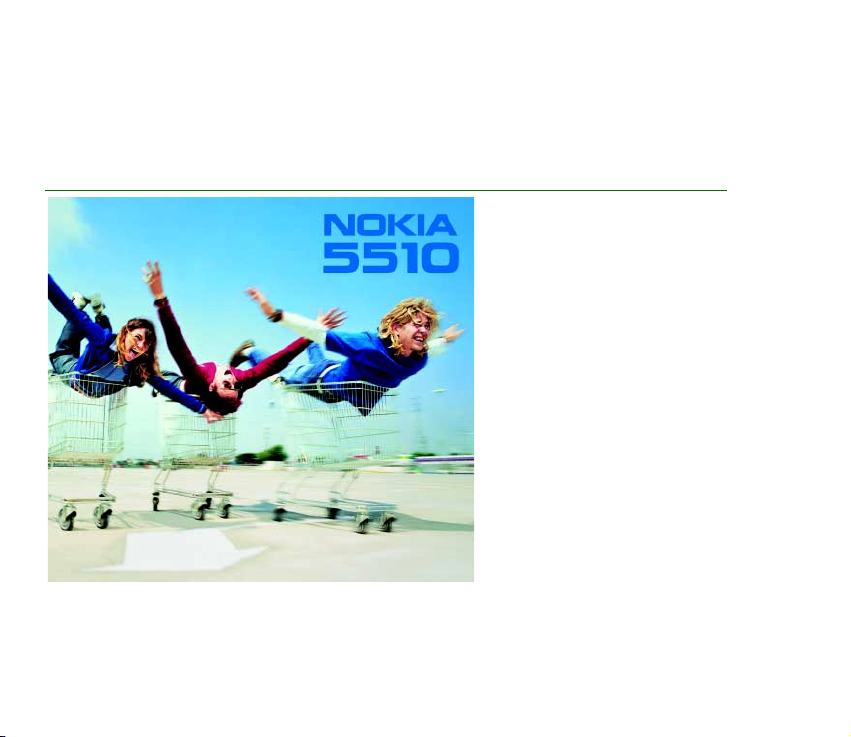
Yayýnlanan elektronik kullaným kýlavuzu için "Nokia Kullaným Kýlavuzu Þartlar ve Koþullar, 7.Haziran.1998" geçer-
lidir (“Nokia User’s Guides Terms and Conditions, 7th June, 1998”.)
Kullaným Kýlavuzu
9353992
Issue 2 TR
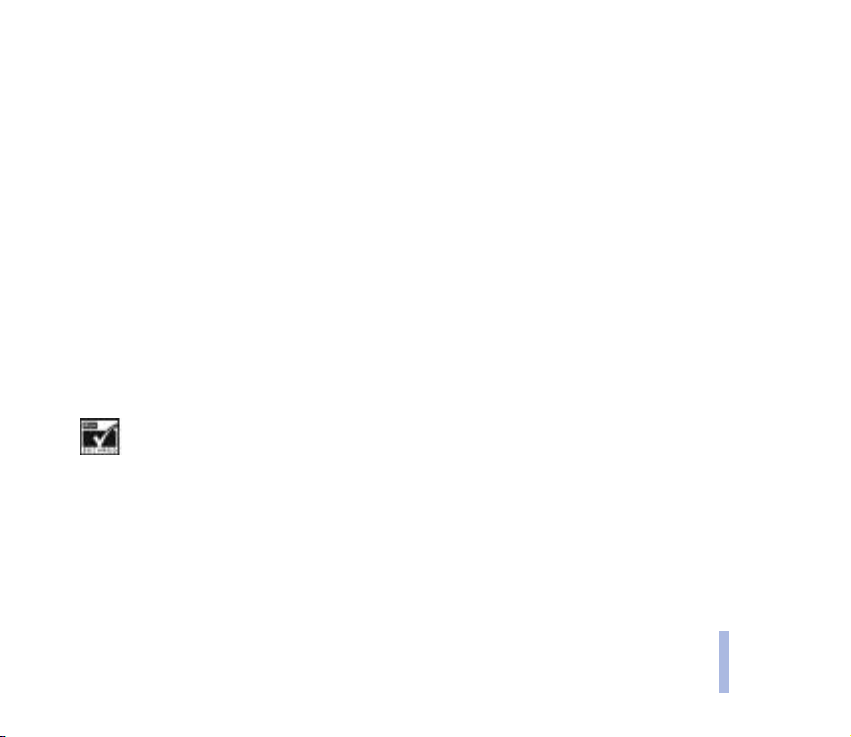
UYGUNLUK BÝLDÝRÝMÝ
NOKIA CORPORATION Ltd olarak biz, tamamen kendi sorumluluðumuzda olmak üzere NPM-5 ürününün aþaðýdaki
yönetmeliðin (Council Directive:1999/5/EC) ilgili maddelerine uygun olduðunu beyan ederiz. Uygunluk Bildirimi'nin
kopyasýný http://www.nokia.com/phones/declaration_of_conformity/ adresinde bulabilirsiniz.
Copyright © Nokia Corporation 2001-2002. Tüm haklarý mahfuzdur.
Önceden Nokia'nýn yazýlý izni alýnmaksýzýn, bu belge içindekilerin tamamý veya bir bölümü herhangi bir biçimde yeniden
oluþturulamaz, kopyalanamaz, çoðaltýlamaz, taklit edilemez, baþka bir yere aktarýlamaz, daðýtýlamaz, saklanamaz veya
yedeklenemez.
Includes RSA BSAFE cryptographic or security protocol software from RSA Security.
"Nokia" ve "Nokia Connecting People", Nokia Corporation'ýn tescilli markalarýdýr. Burada adý geçen diðer ürün ve þirket isimleri, kendi
sahiplerinin ticari markalarý ve ticari adlarý olabilir.
Müzik telif haklarý, uluslar arasý anlaþmalar ve ulusal telif hakký yasalarýyla korunmaktadýr. Müzik çoðaltmak veya kopyalamak için
izin veya lisans almak gerekli olabilir. Bazý ülkelerde geçerli olan yasalar, telif hakký olan malzemenin özel kopyalanmasýný
yasaklamaktadýr. Bu malzemelerin kullanýmý hakkýnda lütfen ilgili ülkenin yasalarýný kontrol edin.
©2002 Nokia Corporation. All rights reserved.
2
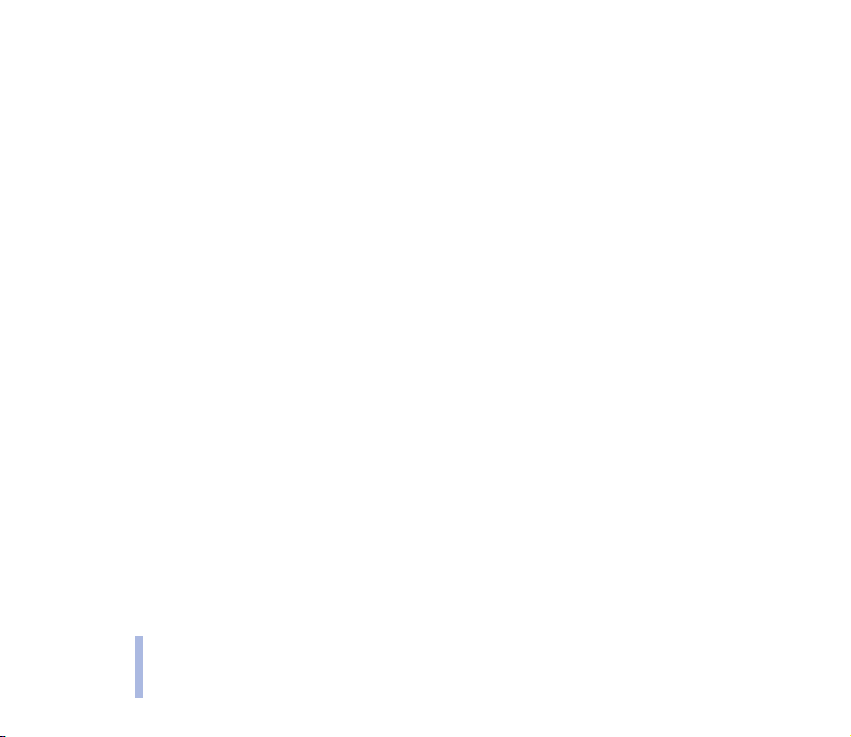
Navi, Nokia Corporation'un ticari markasýdýr. Nokia tune, Nokia Corporation'un ticari markasýdýr.
Nokia, sürekli bir geliþim politikasý izlemektedir. Bu belgede tanýmlanan herhangi bir üründe önceden bildiride bulunmaksýzýn
deðiþiklik ve yenilik yapma hakkýný saklý tutar.
Nokia, hiçbir durumda, meydana gelme nedeni ne olursa olsun oluþabilecek herhangi bir gelir, kar veya veri kaybýndan veya özel,
arýzi, bir netice olarak hasýl olan ya da dolaylý hasar veya kayýplardan sorumlu tutulamaz.
Íþbu belgenin içeriði "olduðu gibi" sunulmaktadýr. Yürürlükteki kanunlarýn gerektirdiði haller dýþýnda, ticari olarak satýlabilirlik, iyi bir
evsafta olma ve belirli bir amaca uygunluk ile ilgili zýmni garantiler de dahil olmak üzere ancak bunlarla kýsýtlý kalmamak þartýyla,
iþbu belgenin doðruluðu, güvenilirliði veya içeriði ile ilgili olarak, açýk veya zýmni herhangi bir garanti verilmemiþtir. Nokia, herhangi
bir zamanda, önceden bildiride bulunmaksýzýn, iþbu belgeyi deðiþtirme veya geçersiz kýlma hakkýný saklý tutar.
Bazý ürünlerin temini, bölgelere göre farklýlýk gösterebilir. Bu konuda, lütfen size en yakýn Nokia bayiine danýþýnýz.
9353992 / Issue 2 TR
3
©2002 Nokia Corporation. All rights reserved.
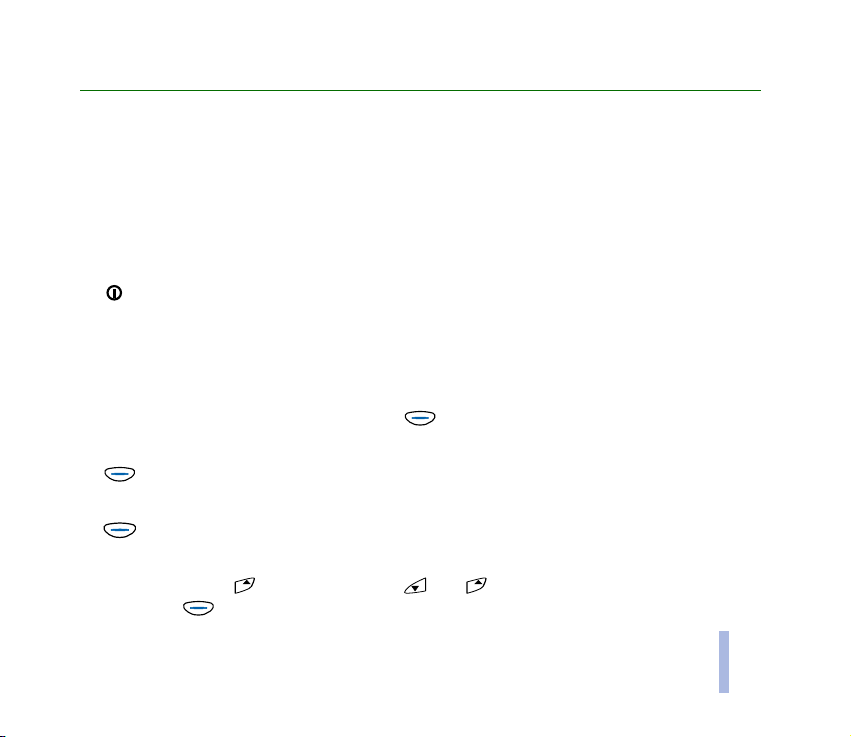
Hýzlý ve kolay
Bu Nokia telefonu tercih ettiðiniz için teþekkürler! Aþaðýdaki sayfalarda telefonunuzun kullanýmýna
yönelik bazý ipuçlarý sunulmaktadýr. Bu kýlavuzun farklý bölümlerinde daha ayrýntýlý bilgi sunulmaktadýr.
■ Telefonunuzu kullanmadan önce
1. Telefona bir SIM kart takýn. Bkz: SIM kartý takma sayfa 19.
2. Bataryayý yerine takýn ve þarj edin. Bkz: SIM kartý takma sayfa 19 ve Bataryayý þarj etme sayfa 21.
3. tuþunu basýlý tutarak telefonunuzu açýn (bkz. sayfa 22).
Ayrýca bkz. Ekran göstergeleri, sayfa 17.
■ Arama fonksiyonlarý
Arama yapma
Alan kodunu ve telefon numarasýný girin ve (Arama yap) tuþuna basýn.
Aramayý bitirme
(Bitir) tuþuna basýn.
Gelen aramayý cevaplama
(Cevapla) tuþuna basýn.
Telefon numarasýný yeniden çevirme
Bekleme modunda tuþuna bir kez basýn veya tuþunu kullanarak istediðiniz numaraya
ilerleyin ve (Arama yap) tuþuna basýn.
©2002 Nokia Corporation. All rights reserved.
4
Hýzlý ve kolay
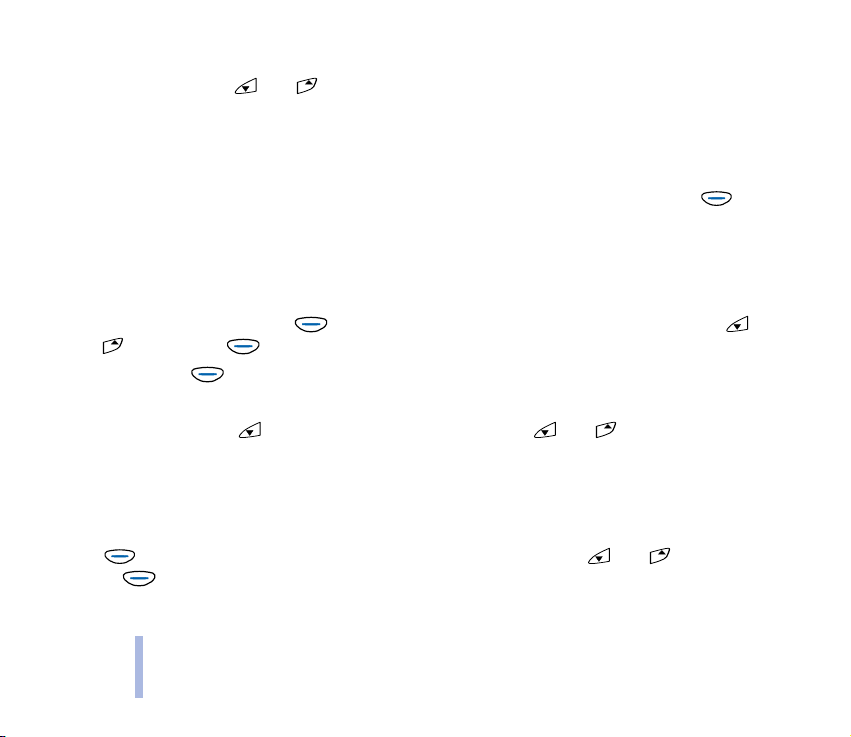
Kulaklýk ses seviyesini ayarlama
Görüþme sýrasýnda veya tuþuna basýn.
Telesekreterinizi arama
Bekleme modunda 1 tuþunu basýlý tutun. Ayrýca bkz. Telesekreter numarasý (Menü 2-9), sayfa 49.
Sesli aramayla arama yapma
Hýzlý ve kolay
Ýs tediðin iz telef on numa rasýna bir ses e tiketi ekleyin (bkz. s ayfa 42 ). Beklem e modun da tuþunu
basýlý tutun ve arama yapmak için ses etiketini söyleyin.
■ Telefon defteri fonksiyonlarý
Hýzlý kaydet
Telefon numarasýný girin ve tuþunun üzerindeki metni Kaydet olarak deðiþtirmek için veya
tuþuna basýn. (Kaydet) tuþuna basýn.
Ýsmi girin ve (Tamam) tuþuna basýn.
Hýzlý bul
Bekleme modunda, tuþuna basýn (ismin ilk harfini girin) ve veya tuþuyla istediðiniz isme
ilerleyin. Ýlgili telefon numarasýný görüntülemek için Üstkrkt tuþunu basýlý tutun.
■ Menü fonksiyonlarýna girme ve çýkma
Girme
(Menü) tuþuna basýn. Ýstediðiniz menü fonksiyonuna gitmek için veya tuþunu kullanýn
ve (Seç) tuþuna basýn. Alt menüler ve ayarlama seçenekleri için bu iþlemi yineleyin.
5
©2002 Nokia Corporation. All rights reserved.
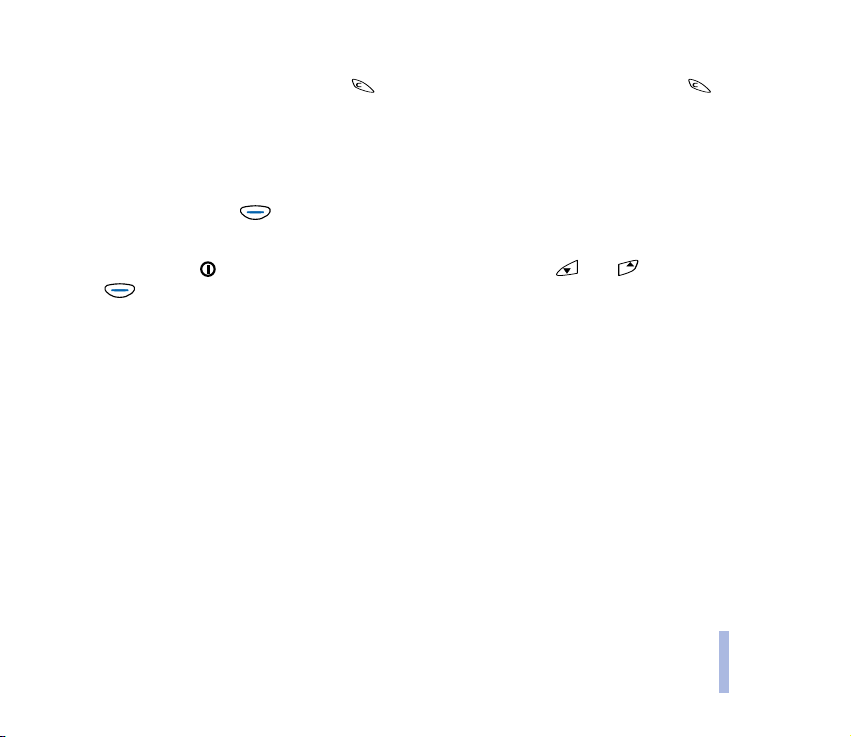
Çýkma
Önceki menü düzeyine dönmek için tuþuna basýn. Bekleme moduna dönmek için tuþunu
basýlý tutun.
■ Diðer gerekli fonksiyonlar
Tuþ takýmýný kilitleme / kilidi açma
Bekleme modunda, (Menü) tuþuna ve ardýndan hýzlý bir þekilde Boþluk tuþuna basýn.
Telefon seslerini farklý ortamlar için ayarlama
Hýzlý biçimde tuþuna basýn ve istediðiniz seçeneðe gitmek için veya tuþunu kullanýn ve
(Tamam) tuþuna basýn.
Hýzlý ve kolay
©2002 Nokia Corporation. All rights reserved.
6
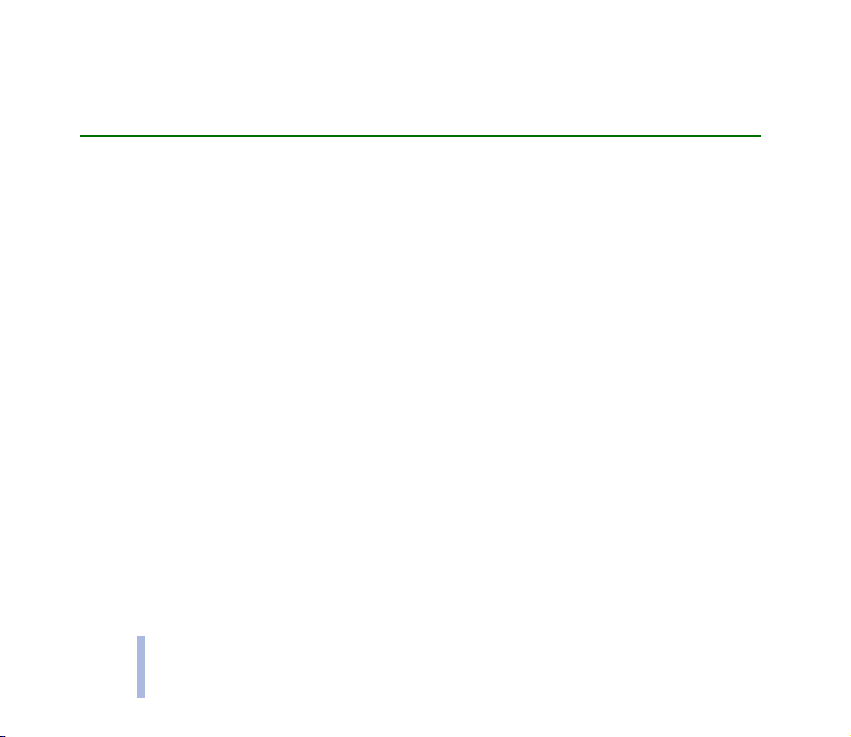
Ýçindekiler
Hýzlý ve kolay.................................................... 4
Ýçindekiler......................................................... 7
GÜVENLÝÐÝNÝZ ÝÇÝN....................................... 10
Genel bilgiler.................................................. 12
Telefonla birlikte verilen etiketler .................................. 12
Þebeke hizmetleri ............................................................... 12
Aksesuarlar ve bataryalar ................................................. 12
Eriþim kodlarý ....................................................................... 13
1.Baþlarken.................................................... 15
Tuþlar ve baðlantý noktalarý ............................................. 15
Açma-kapatma tuþu....................................................... 15
Navi tuþu ........................................................................... 15
Kaydýrma tuþlarý .............................................................. 15
C tuþu ................................................................................. 16
Baðlantý noktalarý ........................................................... 16
Ekran göstergeleri............................................................... 17
Bekleme modu.................................................................. 17
Menü fonksiyonlarýyla ilgili temel göstergeler ....... 18
SIM kartý takma .................................................................. 19
Bataryayý þarj etme ............................................................ 21
Açma ve kapatma ............................................................... 22
7
©2002 Nokia Corporation. All rights reserved.
Kulaklýklý mikrofon setini takma ve kullanma ............ 23
Satýþ paketindeki kablolarý takma ve kullanma.......... 24
2.Temel fonksiyonlar.................................... 26
Arama yapma....................................................................... 26
Telefon rehberini kullanarak arama yapma ............. 26
Kulaklýk ses seviyesinin ayarlanmasý.......................... 27
Mikrofonu kapatma ........................................................ 27
Tekrar Arama .................................................................... 27
Telefon numarasýný hýzlý arama................................... 27
Görüþme sýrasýnda yeni bir arama yapma ................ 28
Sesle arama....................................................................... 28
Konferans aramasý yapýlmasý ....................................... 28
Gelen aramayý cevaplama ................................................ 29
Arama aktarma veya reddetme ................................... 30
Görüþme sýrasýnda gelen bir aramayý cevaplama... 30
Sesli mesajlarý dinleme...................................................... 30
Tuþ takýmýný kilitleme ........................................................ 31
Zil sesi tonu seçme (Menü 5-1)...................................... 32
Tüm telefon tonlarýný tek bir ayarla ayarlama............ 32
Telefon numaralarýný isimle kaydetme.......................... 32
Yazý yazma:........................................................................... 33
Hýzlý arama ........................................................................... 34
Tuþ takýmýný kilitleme ........................................................ 35
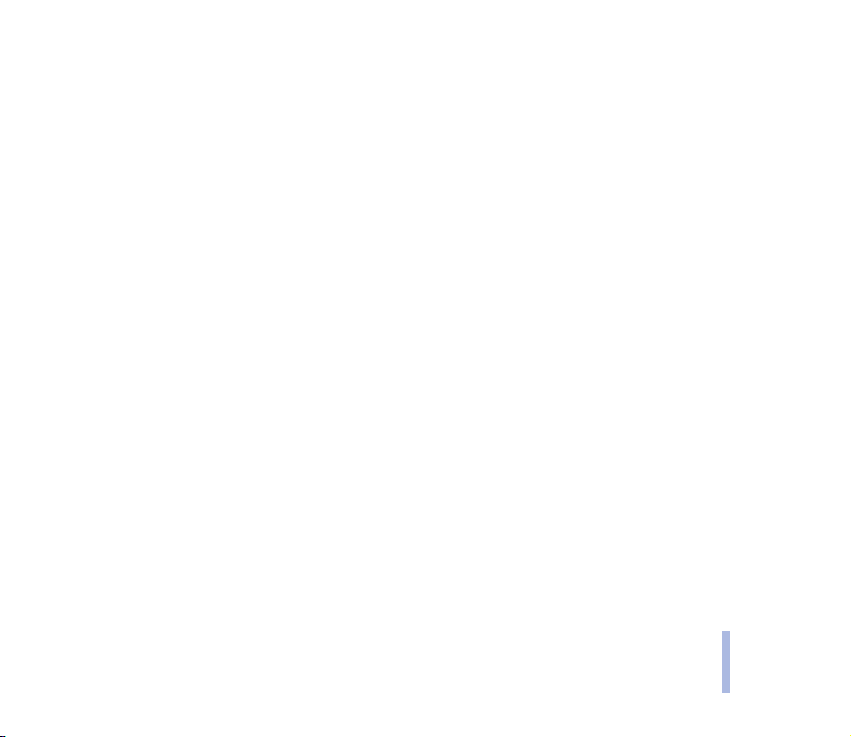
3.Menü fonksiyonlarý ................................... 36
Menü fonksiyonuna eriþim............................................... 36
Ýlerleyerek.......................................................................... 36
Kýsayol kullanarak ........................................................... 37
Menü fonksiyonundan çýkma .......................................... 37
Menü fonksiyonlarýnýn listesi .......................................... 38
Rehber (Menü 1) ................................................................ 41
Mesajlar (Menü 1) .............................................................. 43
Yazýlý mesaj yazma ve yollama (Mesaj yaz -
Menü 2-1) ......................................................................... 44
Yazýlý mesaj okuma (Gelen kutusu - Menü 2-2) .... 45
Kaydettiðiniz bir mesajý görüntüleme (Giden kutusu -
Menü 2-3) ......................................................................... 45
Resimli mesajlar (Menü 2-4) ....................................... 45
Resimli mesaj aldýðýnýzda .......................................... 46
Resimli mesaj gönderilmesi ...................................... 46
Þablonlar (Menü 2-5)..................................................... 46
Suratlar (Menü 2-6) ....................................................... 47
Mesaj ayarlarý (Menü 2-7)............................................ 47
Ayar grubu 1 (Menü 2-7-1) ..................................... 47
Ortak 1 (Menü 2-7-2) ............................................... 48
Bilgi servisi (Menü 2-8)................................................. 48
Telesekreter numarasý (Menü 2-9)............................. 49
Servis komutu yazýmý (Menü 2-10) ........................... 49
Sohbet (Menü 3) ................................................................. 49
Arama kaydý (Menü 4)....................................................... 50
Zil sesleri (Menü 5)............................................................. 51
©2002 Nokia Corporation. All rights reserved.
Ayarlar (Menü 6)................................................................. 52
Arama ayarlarý (Menü 6-1)........................................... 53
Telefon ayarlarý (Menü 6-2) ......................................... 54
Güvenlik ayarlarý (Menü 6-3) ...................................... 54
Fabrika ayarlarýna geri dön (Menü 6-4) ................... 55
Aktarma (Menü 7) .............................................................. 55
Müzik (Menü 8)................................................................... 56
Müzik çalar (Menü 8-1) ................................................ 57
Müzik dinleme.................................................................. 57
Radyo (Menü 8-2)........................................................... 58
Radyo kanalý bulma..................................................... 59
Radyoyu kullanma ....................................................... 59
Kayýt cihazý (Menü 8-3) ................................................ 60
Parça listesi (Menü 8-4)................................................ 61
Oyunlar (Menü 9)................................................................ 61
Tüm oyunlardaki ortak ayarlarý düzenleme ............. 62
Oyun baþlatma ve oyuna özgü ayarlar...................... 62
Club Nokia WAP servisiyle baðlantý kurma.............. 62
Oyun tuþlarý ...................................................................... 63
Hesaplamalar (Menü 10).................................................. 67
Hatýrlatmalar (Menü 11) .................................................. 69
Saat (Menü 12).................................................................... 69
Tercihler (Menü 13)............................................................ 71
WAP servisleri (Servisler - Menü 14) ............................ 73
WAP servisleri eriþimi ve kullanýmýnda temel
adýmlar ............................................................................... 73
Telefonu WAP servisleri için ayarlama...................... 74
8
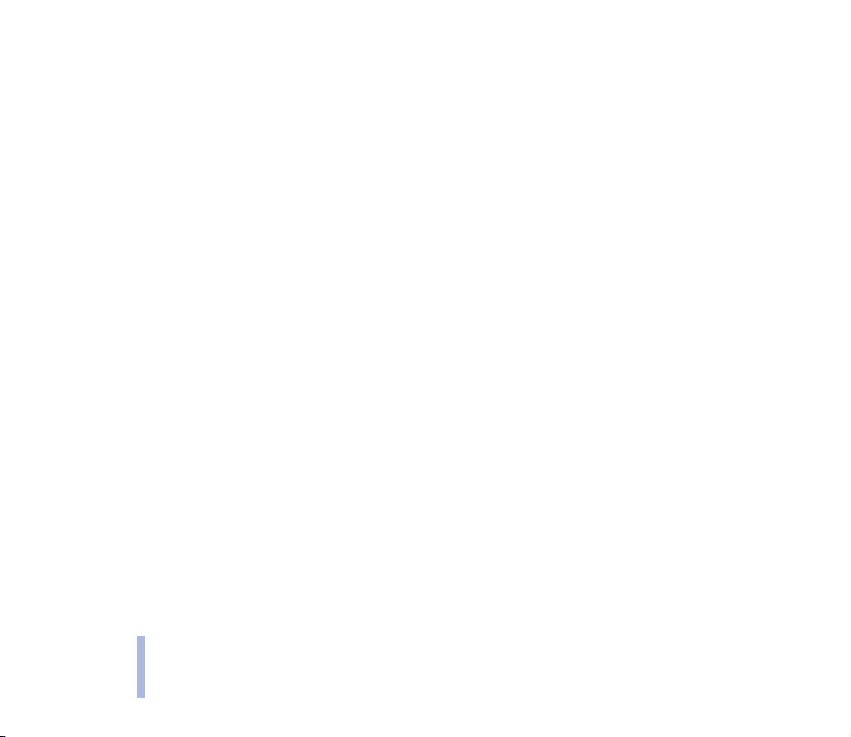
Yazýlý mesaj olarak alýnan ayarlarý kaydetme ...... 74
Baðlantý ayarlarýný el ile girme ................................ 75
WAP servisiyle baðlantý kurma.................................... 76
WAP servisi sayfalarýný tarama.................................... 77
Tuþlarý kullanma hakkýnda genel bilgiler............... 78
WAP baðlantýsýný kesme................................................ 79
WAP sayfalarýnýn görünüm ayarlarýný deðiþtirme.. 79
Yer imleri kaydetme ve yönetme ................................ 80
WAP baðlantýsý yokken............................................... 80
WAP baðlantýsý sürerken............................................ 80
Önbelleði boþaltma......................................................... 81
Ayný anda WAP baðlantýsý ve sesli arama yapma
(taþýyýcý USSD ise) ........................................................... 81
Güvenlik sertifikalarý ...................................................... 82
SIM servisleri (Menü 15) ................................................. 83
4.Nokia Audio Manager............................... 84
Sistem gereksinimleri ........................................................ 84
Nokia Audio Manager'ý Yükleme.................................... 85
Telefonunuza müzik dosyalarý aktarma........................ 86
Nokia Audio Manager ile þarkýlarý yönetme................ 86
5.Batarya özellikleri ..................................... 88
Þarj Etme ve Boþaltma ...................................................... 88
BAKIM VE ONARIM ...................................... 90
ÖNEMLÝ GÜVENLÝK BÝLGÝLERÝ..................... 91
Dizin................................................................ 96
9
©2002 Nokia Corporation. All rights reserved.
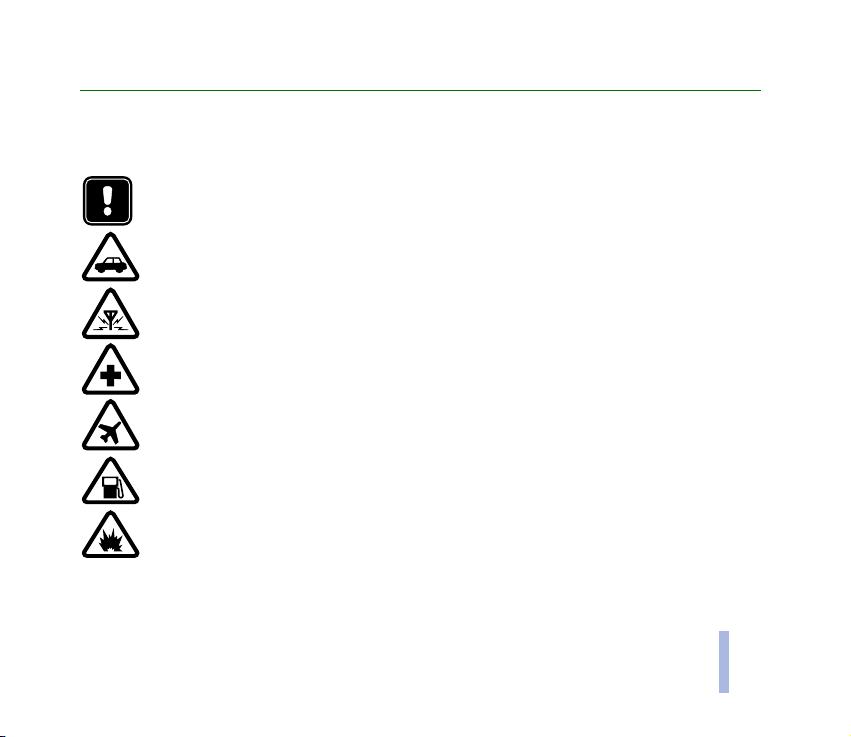
GÜVENLÝÐÝNÝZ ÝÇÝN
Bu basit talimatlarý okuyun. Bu kurallara uyulmamasý tehlikeli ya da yasalara aykýrý sonuçlar doðurabilir. Bu
kýlavuzda daha ayrýntýlý açýklamalar yer almaktadýr.
Telsiz telefon kullanýmýnýn yasak olduðu veya etkileþim ve tehlikeye neden olabileceði durumlarda
telefonu açmayýn.
ÖNCE YOL GÜVENLÝÐÝ
Motorlu taþýt kullanýrken cep telefonuyla konuþmayýn.
GÝRÝÞÝM
Tüm mobil telefonlar, performansý düþüren etkileþime maruz kalabilir.
HASTANELERDE TELEFONU KAPATIN
Her türlü düzenleme ya da kurala uyun. Týbbi cihazlarýn yakýnýnda telefonunuzu kapatýn.
UÇAKTA TELEFONU KAPATIN
Kablosuz cihazlar uçakta etkileþime neden olabilir.
BENZÝN ÝSTASYONLARINDA TELEFONU KAPATIN
Telefonu benzin pompalarýnýn yanýnda kullanmayýn. Yakýt veya kimyasallarýn yakýnýnda kullanmayýn.
PATLAMA YAPILAN YERLERDE TELEFONU KAPATIN
Patlama yapýlan yerlerde telefonu kullanmayýn. Kýsýtlamalara dikkat edin, tüm düzenleme ve kurallara
uyun.
©2002 Nokia Corporation. All rights reserved.
10
GÜVENLÝÐÝNÝZ ÝÇÝN
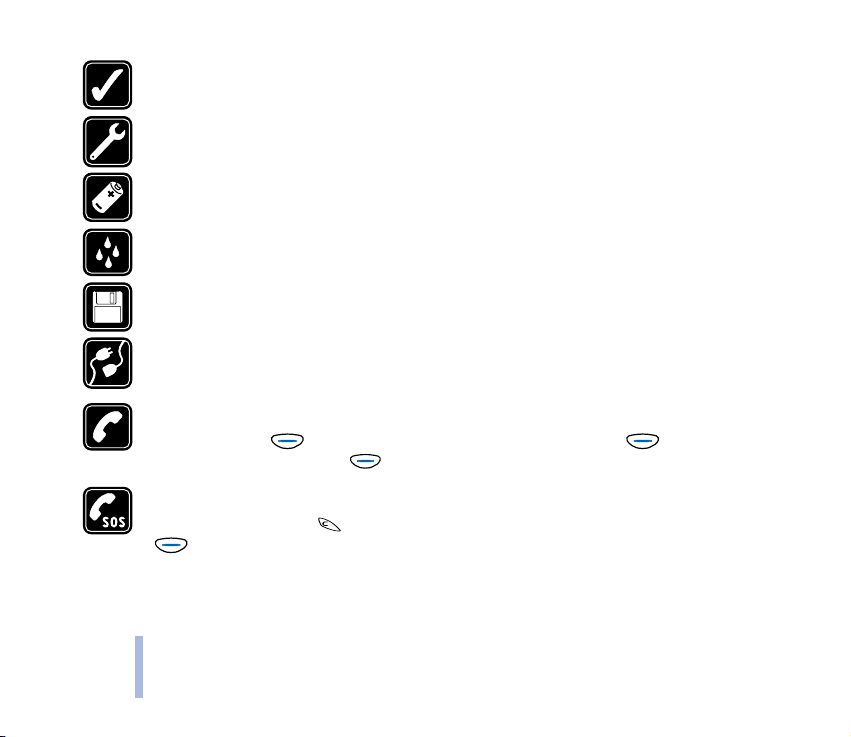
DÝKKATLÝ KULLANIN
Yalnýzca normal konumda kullanýn. Antene gereksiz yere dokunmayýn.
YETKÝLÝ SERVÝS
Telefonu yalnýzca uzman personel monte edebilir veya onarabilir.
AKSESUARLAR VE BATARYALAR
Yalnýzca onaylý aksesuar ve bataryalarý kullanýn. Uyumsuz ürünler baðlamayýn.
GÜVENLÝÐÝNÝZ ÝÇÝN
11
SUYA DAYANIKLILIK
Telefonunuz suya dayanýklý deðildir. Kuru tutun.
YEDEK KOPYALAR
Tüm önemli verilerin yedek kopyalarýný almayý unutmayýn.
DÝÐER CÝHAZLARA BAÐLAMA
Baþka bir cihaza baðlarken, ayrýntýlý güvenlik yönergeleri için cihazýn kullaným kýlavuzunu okuyun.
Uyumsuz ürünler baðlamayýn.
ARAMA
Telefonun açýk ve hizmete hazýr olduðundan olduðundan emin olun. Telefon numarasýný alan koduyla
birlikte tuþlayýn ve (Arama yap) tuþuna basýn. Konuþmayý bitirmek için (Bitir) tuþuna basýn.
Gelen aramayý cevaplamak için (Cevapla) tuþuna basýn.
ACÝL ARAMALAR
Telefonun açýk ve hizmete hazýr olduðundan emin olun. Ekraný temizlemek için (örneðin, aramadan,
menüden, vb. çýkmak için) tuþuna gerektiði kadar basýn. Acil numarayý tuþlayýn ve sonra
(Arama yap) tuþuna basýn. Yerinizi bildirin. Aksi istenmedikçe aramayý bitirmeyin.
©2002 Nokia Corporation. All rights reserved.
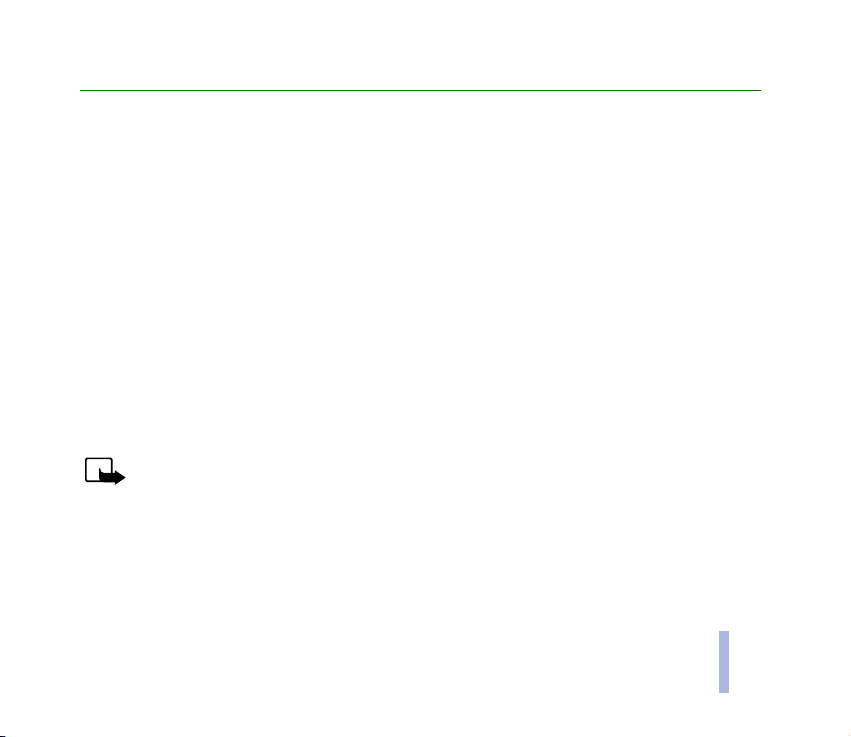
Genel bilgiler
■ Telefonla birlikte verilen etiketler
Telefonunuzla birlikte verilen etiketler, servis ve müþteri desteði ile ilgili önemli bilgiler içermektedir.
Bu etiketleri güvenli bir yerde saklayýn.
■ Þebeke hizmetleri
Bu kullaným kýlavuzunda açýklanan cep telefonu, GSM 900 ve GSM 1800 þebekelerinde kullanýlmak
üzere onaylanmýþtýr.
Dualband, þebekeye baðlý bir özelliktir. Bu özelliðe abone olup olamayacaðýnýzý ve kullanýp
kullanamayacaðýnýzý öðrenmek için bölgenizdeki servis saðlayýcýsýna baþvurun.
Bu kýlavuzdaki bazý özelliklere Þebeke Hizmetleri adý verilir. Bunlar, kablosuz hizmet saðlayýcýnýz
aracýlýðýyla sizin düzenlediðiniz özel hizmetlerdir. Bu Þebeke Hizmetlerinden yararlanabilmeniz için, bu
hizmetlere yerel hizmet saðlayan kuruluþlardan abone olmanýz ve kullaným yönergelerini almanýz
gerekir.
Not: Bazý þebekeler, tüm dile baðlý karakterleri ve/veya hizmetleri desteklemeyebilir.
■ Aksesuarlar ve bataryalar
Bu cihaz ile birlikte kullanmadan önce, her þarj cihazýnýn model numarasýný denetleyin. Bu cihaz, ACP-7 Standart
Þarj Cihazý, ACP-8 Seyahat Þarj Cihazý, LCH-9 Taþýnabilir Þarj Cihazý veya DDC-1 Batarya Þarj Standý ile þarj edilmek
üzere tasarlanmýþtýr.
Genel bilgiler
©2002 Nokia Corporation. All rights reserved.
12
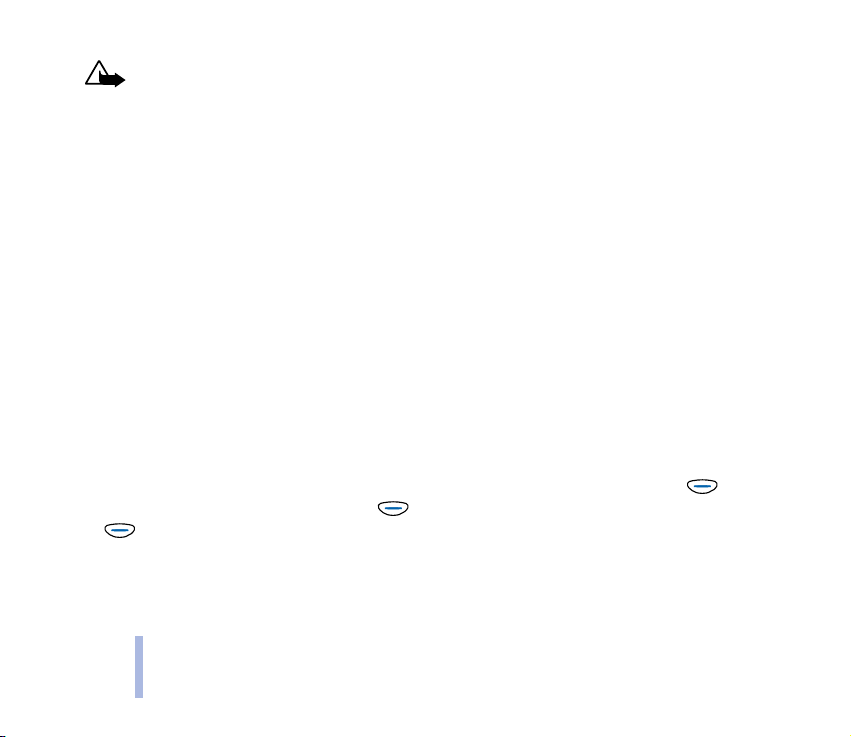
Uyarý: Bu telefon modeliyle birlikte, yalnýzca kullanýlmasý telefon imalatçýsý tarafýndan
onaylanan bataryalarý, þarj cihazlarýný ve aksesuarlarý kullanýn. Baþka tip malzeme
kullanýlmasý, telefon için geçerli olan onay ve garantileri geçersiz kýlacak ve tehlikeli olacaktýr.
Onaylý aksesuarlarý edinmek için bayinize baþvurun.
Herhangi bir aksesuarýn güç kablosunu prizden çekerken, kabloyu deðil fiþi çekin.
Genel bilgiler
■ Eriþim kodlarý
Aþaðýdaki eriþim kodlarýyla telefonunuzun ve SIM kartýnýzýn yetkisiz kiþiler tarafýndan kullanýlmasýný
önleyebilirsiniz.
• Güvenlik kodu: Telefonunuzun yetkisiz kiþiler tarafýndan kullanýlmasýný engellemek için koruma
saðlar. Bu kod telefonla birlikte verilir. Kodun standart deðeri 12345 biçimindedir.
Güvenlik ayarlarý menüsünün Giriþ kodlarýnýn deðiþtirilmesi ve Güvenlik seviyesi fonksiyonlarýný
kullanarak kodu deðiþtirin ve telefonu bu kodun girilmesini isteyecek biçimde ayarlayýn (bkz. sayfa
54). Yeni kodu, telefondan ayrý, güvenli bir yerde saklayýn.
• PIN kodu: SIM kartýyla birlikte saðlanan bu kod, yetkisiz kiþilerce kullanýlmasýný engeller. Güvenlik
ayarlarý menüsünün (bkz. sayfa 54) PIN kodunun sorulmasý fonksiyonu etkinleþtirilirse, telefonu
açtýðýnýzda bu kodu girmeniz istenir.
PIN kodu arka arkaya üç kez hatalý girilirse, SIM kart bloke edilir. PUK kodunu girin ve (Tamam)
tuþuna basýn. Yeni bir PIN kodu girin ve (Tamam) tuþuna basýn. Yeni kodu tekrar girin ve
(Tamam) tuþuna basýn.
• PIN2 kodu: Bu kod bazý SIM kartlarýyla birlikte verilir ve þarj birimi sayaçlarý gibi bazý fonksiyonlara
eriþmek için gereklidir. PIN2 kodunu arka arkaya üç kez hatalý girerseniz, PUK2 kodunu girmeniz
istenir.
13
©2002 Nokia Corporation. All rights reserved.
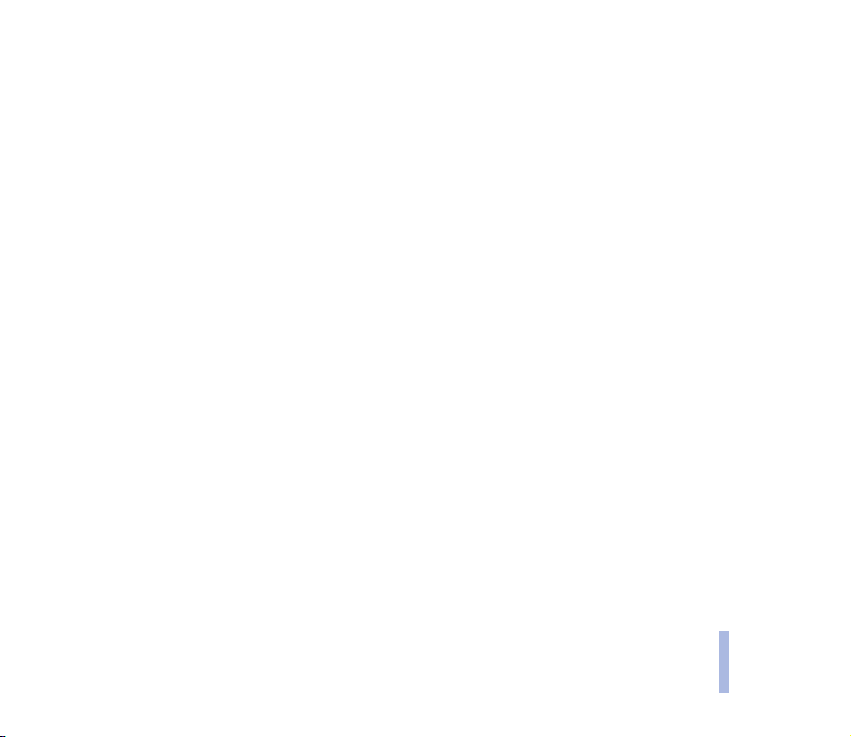
• PUK ve PUK2 kodu: Bu kodlar SIM kartýyla birlikte saðlanabilir. SIM kartýyla birlikte
saðlanmazlarsa, bölgenizdeki yetkili satýcýya baþvurun.
Genel bilgiler
©2002 Nokia Corporation. All rights reserved.
14
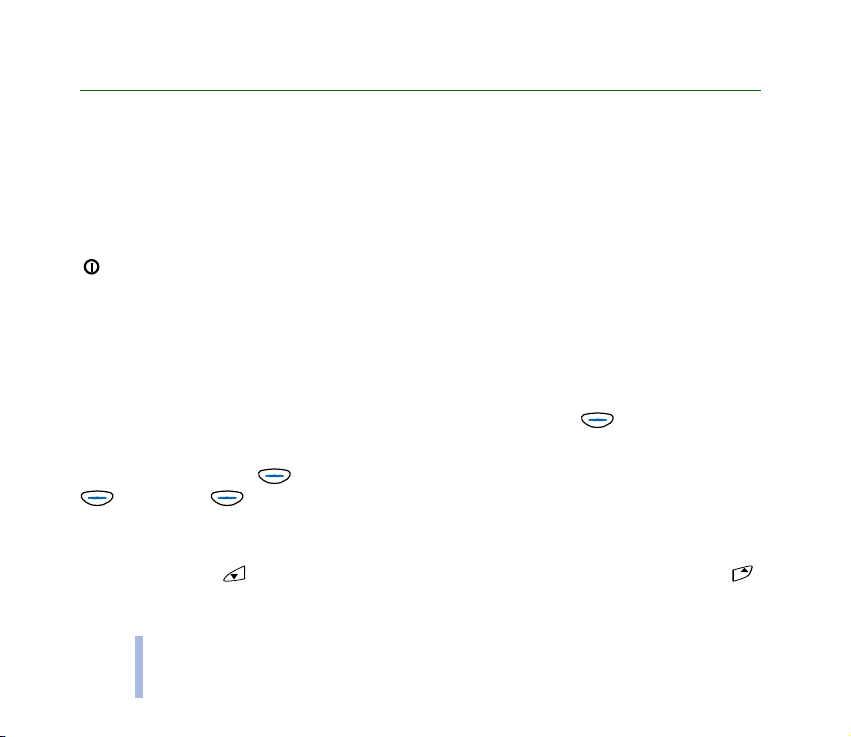
1. Baþlarken
■ Tuþlar ve baðlantý noktalarý
Baþlarken
Telefon tuþlarýnýn temel iþlevleri aþaðýda açýklanmýþtýr. Bu kullaným kýlavuzunun farklý bölümlerinde
tuþlar hakkýnda ayrýntýlý bilgi sunulmaktadýr.
Açma-kapatma tuþu
tuþunun basýlý tutulmasý, telefonun açýlmasýný veya kapanmasýný saðlar
Bekleme modunda bu tuþa kýsa bir süre basýlýrsa, telefonun seslerinin farklý ortamlar için ayarlanmasýný
saðlayan tercih listesi kýsa bir süre görüntülenir.
Bir menü fonksiyonunda bu tuþa kýsa bir süre basýlýrsa, ýþýklar 15 saniye için yanar.
Navi tuþu
Telefonun kullanýmý genellikle ekranýn altýndaki (2) Nokia Navi™ tuþuna ( ) dayalýdýr.
Bu tuþun fonksiyonu, üstünde gösterilen kýlavuz metne (1) göre deðiþir.
Bu kullaným kýlavuzunda, simgesinin ardýndan ilgili kýlavuz metin gelmektedir; örneðin,
(Menü) veya (Seç).
Kaydýrma tuþlarý
Bekleme modunda: , telefon rehberinde saklanan isimleri ve telefon numaralarýný gösterir. , en
son aranan numaralarýn listesini gösterir.
15
©2002 Nokia Corporation. All rights reserved.
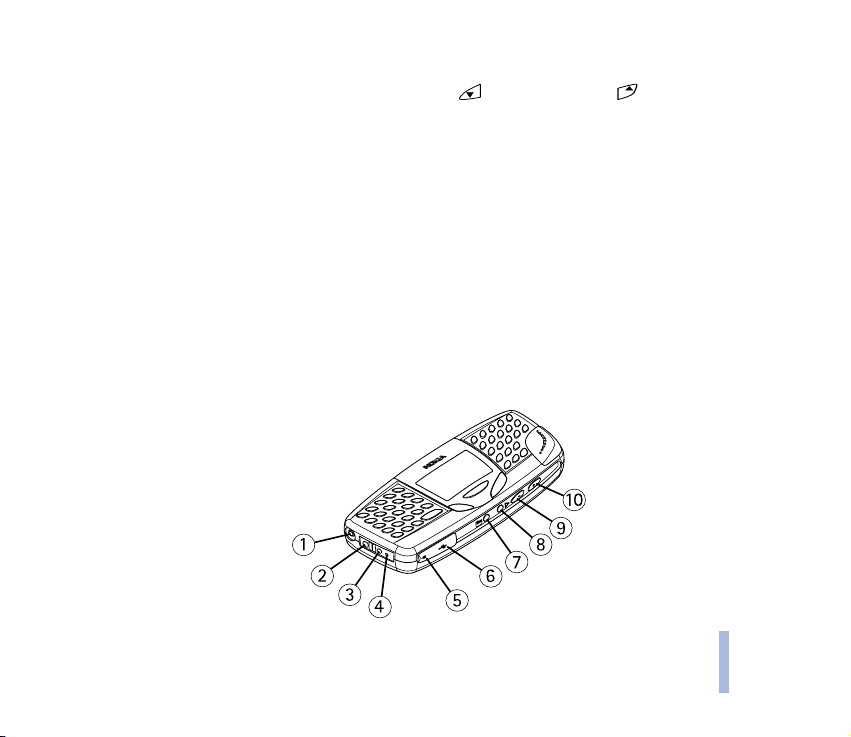
Menüde: Bu tuþlar, menüleri ve ayarlarý görüntülemenizi saðlar.
Bir isim veya numara girerken veya mesaj yazarken: imleci sola taþýr ve imleci saða taþýr.
Arama sýrasýnda: Bu tuþlar kulaklýk ses seviyesini ayarlar.
C tuþu
Bir isim veya numara girerken:: Bu tuþ, soldaki karakteri siler. Basýlý tutulduðunda, ekrandaki tüm
karakterler silinir.
Bir menü fonksiyonunda: Bu tuþ, bir önceki men ü dü z eyine dönmenizi saðlar. Menü de n çýkmak için bu
tuþu basýlý tutun.
Arandýðýnýzda: Bu tuþa basýlmasý, aramanýn reddedilmesini saðlar.
Baðlantý noktalarý
Telefonunuz çeþitli uyumlu cihazlara baðlanabilir; yan kýsýmlarýnda birçok baðlantý noktasý ve özel
tuþlar bulunmaktadýr:
Baþlarken
©2002 Nokia Corporation. All rights reserved.
16
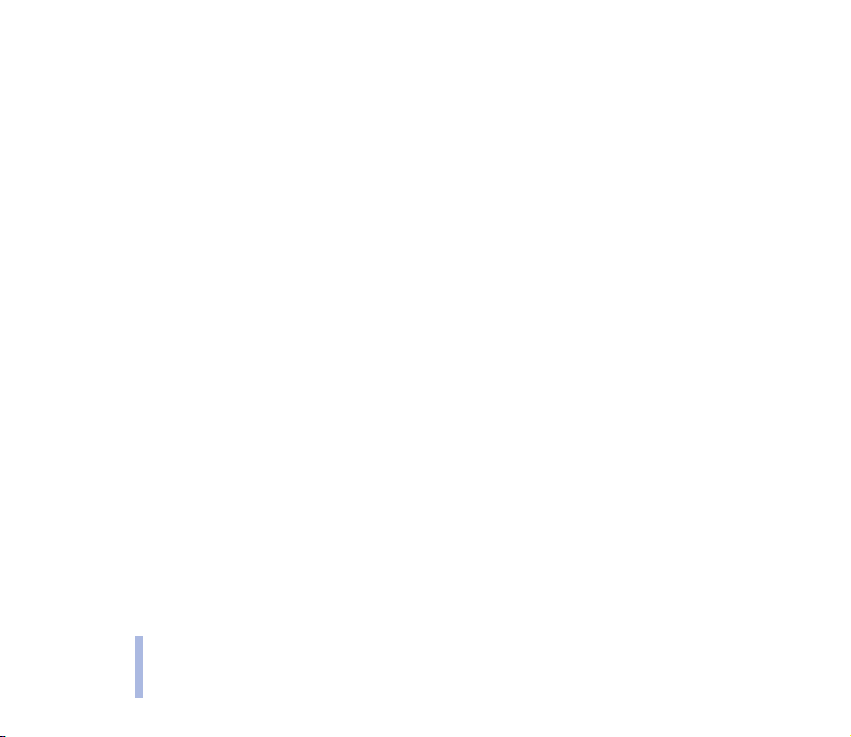
1. Siyah HDD-2 kulaklýklý mikrofon seti kablosu baðlantý noktasý (kulaklýk)
2. Þarj cihazý kablosu baðlantý noktasý
3. Gri HDD-2 kulaklýklý mikrofon seti kablosu baðlantý noktasý (mikrofon)
Baþlarken
4. Dahili mikrofon
5. ADE-1 ses giriþ kablosu baðlantý noktasý
6. Bilgisayar baðlantýsý için DKE-2 baðlantý kablosu baðlantý noktasý
7. Radyo tuþu
8. Müzik çalar tuþu
9. Ses kýsma tuþu
10. Ses açma tuþu
■ Ekran göstergeleri
Ekran göstergeleri, size telefonun yapmakta olduðu iþlemle ilgili bilgi verir.
Bekleme modu
Aþaðýda açýklanan göstergeler, telefon kullanýma hazýr olduðunda ve kullanýcý tarafýndan henüz bir
karakter giriþi yapýlmadýðýnda görüntülenir. Bu ekran görüntülendiðinde, telefon ‘bekleme
modundadýr’.
17
©2002 Nokia Corporation. All rights reserved.
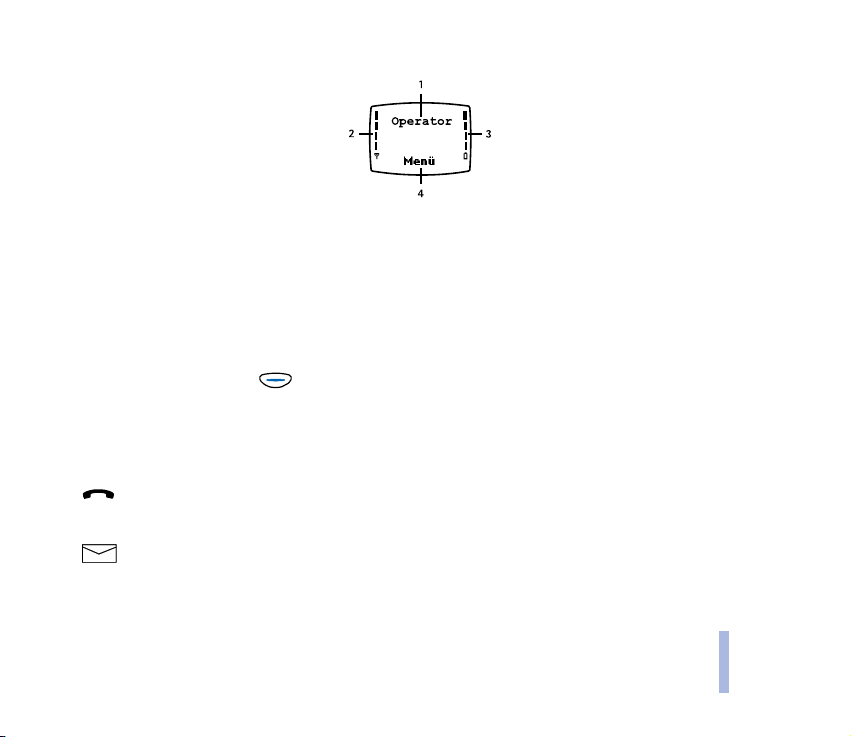
1. Telefonunuzun þu anda hangi hücresel þebekede kullanýldýðýný gösterir.
2. Bulunduðunuz yerdeki hücresel þebekenin sinyal gücünü gösterir. Çubuk ne kadar uzunsa, sinyal o
kadar güçlü demektir.
3. Batarya þarj düzeyini gösterir. Çubuk ne kadar uzunsa, batarya o kadar dolu demektir.
4. Nokia Navi™ tuþunun ( ) geçerli fonksiyonunu gösterir.
Menü fonksiyonlarýyla ilgili temel göstergeler
Telefon bekleme modundayken, aþaðýdaki göstergelerden birisi veya birden çoðu görüntülenebilir:
Devam eden bir aramanýz olduðunu gösterir.
Bkz: Arama yapma sayfa 4 ve WAP servisiyle baðlantý kurma sayfa 76.
Bir metin veya resim mesajý aldýðýnýzý gösterir.
Bkz: Yazýlý mesaj okuma (Gelen kutusu - Menü 2-2) sayfa 45 ve Resimli mesajlar (Menü 2-4)
sayfa 45.
Baþlarken
©2002 Nokia Corporation. All rights reserved.
18
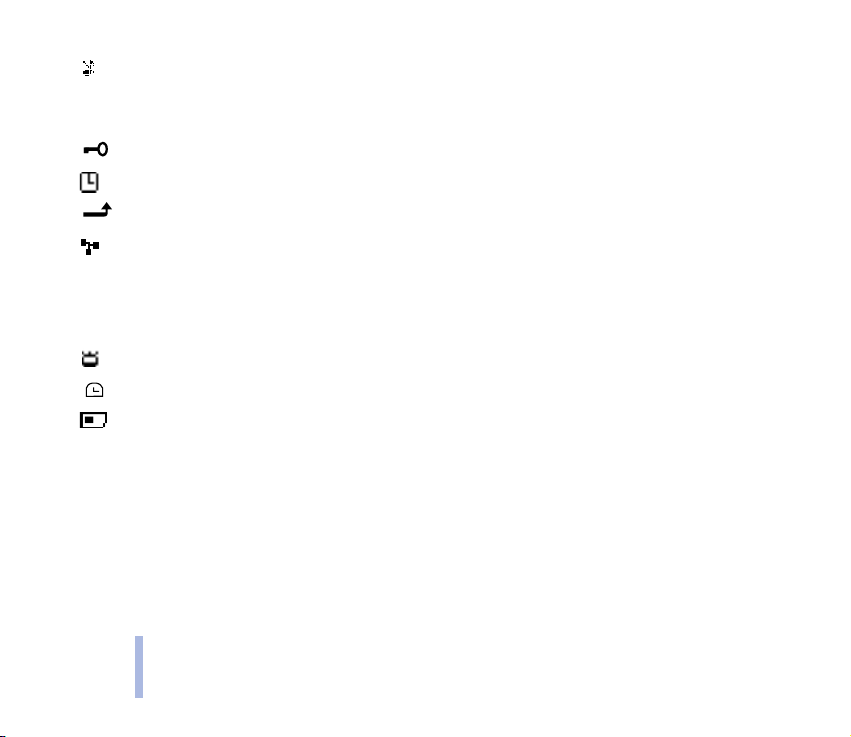
"Gelen çaðrý uyarýsý" ayarý Kapalý olarak ayarlandýðýndan, arandýðýnýzda telefonun
çalmayacaðýný ve sinyal sesi duyulmayacaðýný gösterir.
Bkz: Zil sesleri (Menü 5) sayfa 51 ve Tercihler (Menü 13) sayfa 71.
Baþlarken
Telefonun tuþ takýmýný kilitli olduðunu gösterir. Bkz. Tuþ takýmýný kilitleme sayfa 35.
Çalar saatin açýk olduðunu gösterir. Bkz. Saat (Menü 12) sayfa 70.
Tüm aramalarýnýzýn aktarýlacaðýný belirtir. Bkz. Aktarma (Menü 7) sayfa 55.
Aramalarýnýzýn bir sýnýrlý abone grubu ile kýsýtlanmýþ olduðunu belirtir (þebeke hizmeti). Bkz.
Sýnýrlý abone grubu sayfa 39.
2 Yalnýzca telefon hattý 2’yi kullanarak arama yapabileceðinizi belirtir (þebeke hizmeti). Bkz.
Kullanýlan telefon hattý sayfa 39.
Arka planda kronometrenin çalýþmakta olduðunu belirtir. Bkz. sayfa 70.
Arka planda geri sayma sayacýnýn çalýþmakta olduðunu belirtir. Bkz. sayfa 71.
Rehberden seçtiðiniz isim veya telefon numarasýnýn SIM kartta kayýtlý olduðunu gösterir. Bkz.
sayfa 41.
■ SIM kartý takma
• Tüm SIM kartlarý küçük çocuklarýn ulaþamayacaðý yerlerde saklayýn.
• SIM kart ve temas yüzeyleri çizilme ve bükülmelerle kolaylýkla zarar görebileceðinden, kartý
tutarken, yerine takarken ya da yerinden çýkartýrken dikkatli olun.
• SIM kartý takmadan önce daima telefonun kapalý olmasýna dikkat edin ve bataryayý çýkarýn.
19
©2002 Nokia Corporation. All rights reserved.
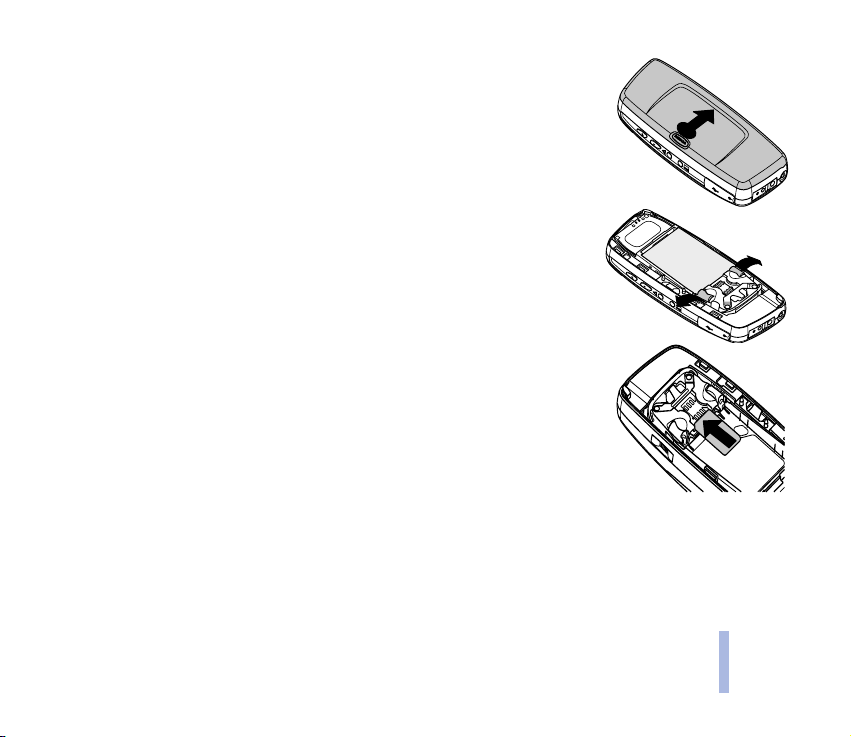
1. Kilitleme mandalýna basýn, kapaðý kaydýrýn ve kaldýrarak çýkarýn.
2. Ýki mandala ters yönde basarak bataryayý çýkarýn.
3. SIM kartý dikkatli bir þekilde, yuvasýna yerleþtirin.
Kartýn üzerindeki altýn konektörlerin aþaðýya ve kesik köþenin sola
gelmesine dikkat edin.
Baþlarken
©2002 Nokia Corporation. All rights reserved.
20
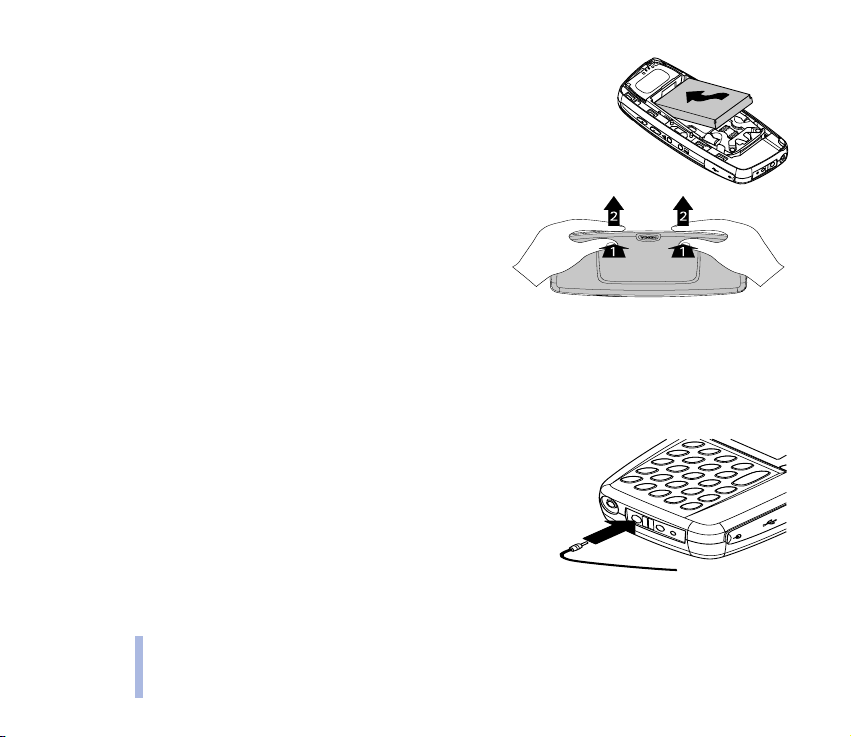
4. Bataryanýn üzerindeki altýn konektörleri telefon üzerindeki ilgili
konektörlerle hizalayýn ve bataryanýn diðer ucunu yerine oturuncaya
kadar itin.
Baþlarken
5. Arka kapaðýn týrnaklarýný telefondaki ilgili yuvalara
yerleþtirin, kapaðý aþaðý bastýrýn ve yerine oturuncaya
kadar kaydýrýn.
■ Bataryayý þarj etme
• Telefonun kapaðý çýkarýlmýþ durumdayken bataryayý þarj etmeyin. Ayrýca bkz. Batarya özellikleri,
sayfa 88.
• Batarya þarj düzeyi azaldýðýnda ve yalnýzca birkaç dakikalýk iþlem süresi kaldýðýnda, bir uyarý tonu
duyulur. Batarya þarj düzeyi iþlem yapýlamayacak kadar düþtüðünde telefonu þarj cihazýna
baðlamazsanýz, telefon kendi kendini kapatýr.
1. Þarj cihazýnýn kablosunu telefonun sol tarafýndaki sokete takýn.
2. Þarj cihazýný prize takýn. Batarya gösterge çubuðu aþaðý yukarý
hareket etmeye baþlar.
• Telefonla birlikte verilen bataryanýn þarj edilmesi, ACP-7
þarj cihazýyla en çok altý saat sürer.
21
©2002 Nokia Corporation. All rights reserved.
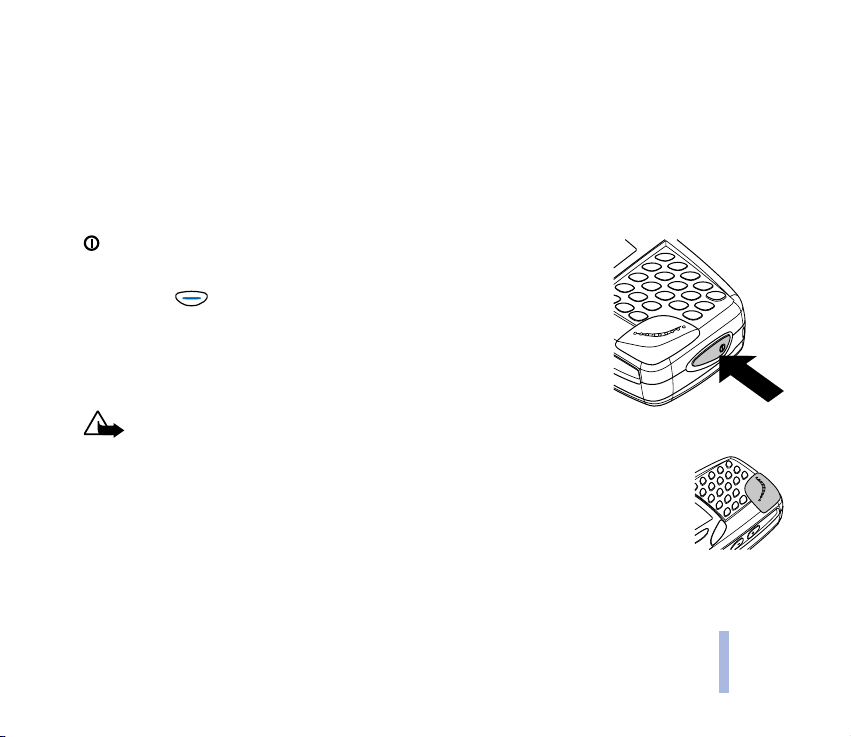
• Þarj olmuyor mesajý görüntülenirse bir süre bekleyin, þarj cihazýný çýkarýn ve tekrar baðlayarak
yeniden deneyin. Þarj iþlemi yine de gerçekleþmiyorsa, bayiinize baþvurun.
3. Batarya tam olarak þarj edildiðinde, gösterge çubuðu durur. Þarj cihazýnýn önce fiþini prizden çekin
ve ardýndan diðer baðlantý ucunu telefondan çýkartýn.
Þarj iþlemi sýrasýnda telefonu kullanabileceðinizi unutmayýn.
■ Açma ve kapatma
tuþuna basýn ve tuþu bir saniye süreyle basýlý tutun.
Telefon açýldýðýnda PIN kodu veya güvenlik kodu girilmesi istenirse:
Kodu girin ve (Tamam) tuþuna basýn.
Uyarý: Telsiz telefon kullanýmýnýn yasak olduðu veya etkileþim ve tehlikeye
neden olabileceði durumlarda telefonu açmayýn.
ETKÝLÝ KULLANIM ÝÇÝN ÝPUÇLARI: Telefonunuzda yerleþik bir anten bulunmaktadýr. Diðer
radyo vericisi aletlerde de olduðu gibi, telefon açýkken gerekmedikçe antene dokunmayýn.
Antenle temas, konuþma niteliðini etkiler ve telefonun gereðinden yüksek bir güç düzeyinde
çalýþmasýna neden olabilir. Görüþme sýrasýnda antene dokunulmamasý, telefonunuzla en uygun
sinyal algýlama performansýna ve konuþma süresi deðerine ulaþýlmasýný saðlar.
NORMAL KONUM: Telefonu diðer telefonlarda olduðu gibi, anteni yukarýya bakacak þekilde
omuzunuzun üzerinde tutun.
Baþlarken
©2002 Nokia Corporation. All rights reserved.
22
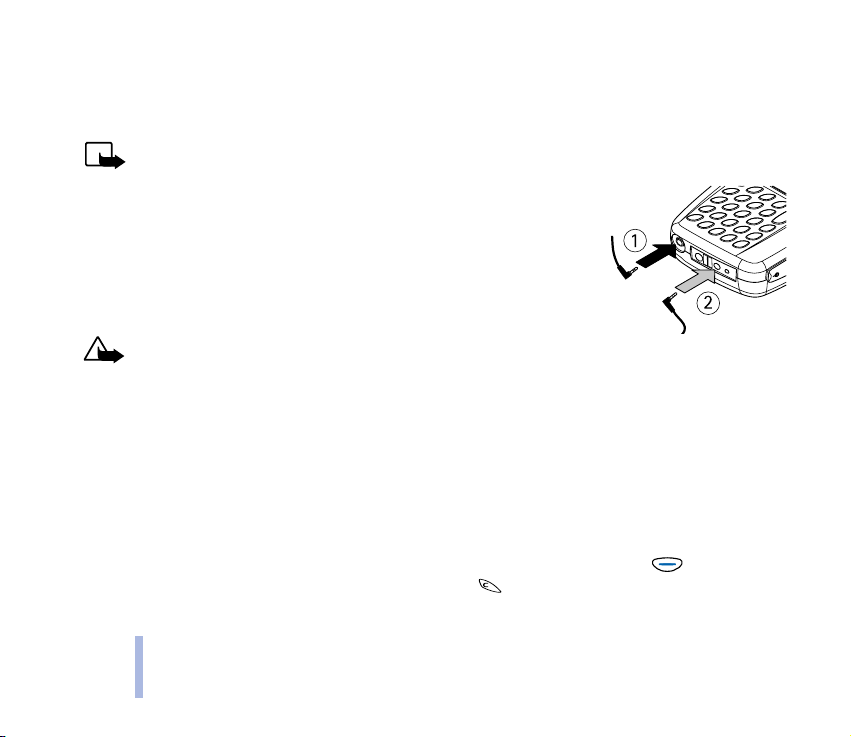
■ Kulaklýklý mikrofon setini takma ve kullanma
Birlikte verilen HDD-2 stereo kulaklýklý mikrofon setiyle telefonunuzdaki FM radyosunu veya müzik
çalarý dinleyebilirsiniz.
Baþlarken
Not: Bu fonksiyonu kullanabilmek için telefonunuz açýk olmalýdýr. Telsiz telefon kullanýmýnýn yasak
olduðu veya etkileþim ve tehlikeye neden olabileceði durumlarda telefonu açmayýn.
HDD-2 kulaklýklý mikrofon setini baðlama
Kulaklýklý mikrofon setinin siyah kablosunun ucunu, telefonun sol
tarafýndaki siyah baðlantý noktasýna (1) takýn. Ayný þekilde, kulaklýklý
mikrofon setinin gri kablosunun ucunu gri baðlantý noktasýna (2) takýn.
Kulaklýk kablosu radyo anteni iþlevi gördüðünden; serbest bir þekilde
durmasýný saðlayýn.
Uyarý! Yüksek sesli müzik dinleme, iþitme duyunuza zarar
verebilir. Kulaklýðýn ses seviyesini ayarlamak için telefonun yan kýsmýnda bulunan ses seviyesi
tuþlarýna basýn.
Kulaklýklý mikrofon setini arama yapmak ve arama cevaplamak için kullanma
Kulaklýklý mikrofon setini kullanýrken gelen aramayý yanýtlamak için setin mikrofon kýsmýnda bulunan
uzaktan kumanda düðmesine basýn. Aramayý bitirmek için ayný tuþa tekrar basýn.
Telefon rehberinizdeki belirli telefon numaralarý için ses etiketleri kaydettiyseniz, kulaklýklý mikrofon
setini kullanarak da arama yapabilirsiniz. Kulaklýklý mikrofon seti tuþuna basýn ve kýsa bir ton
duyuncaya kadar basýlý tutun. Ses etiketini söyleyin. Telefon, ilgili telefon numarasýný arar.
HDD-2 dýþýnda bir kulaklýklý mikrofon setiyle arama cevaplama Bekleme modunda, (Cevapla)
tuþuna basýn. Aramayý yönlendirmek veya reddetmek için tuþuna basýn. Arayanýn sesini
23
©2002 Nokia Corporation. All rights reserved.
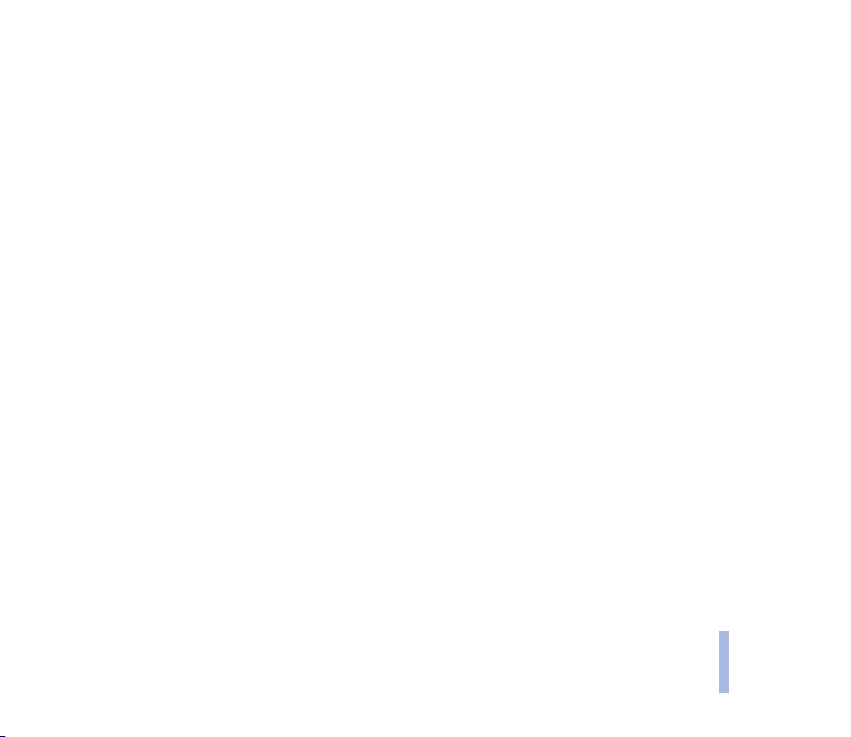
kulaklýðýnýzdan duyabilirken, konuþurken telefonun mikrofonuna konuþmanýz gerekir. HDD-2 kulaklýklý
mikrofon setini kullanmak, her zaman en güvenlisidir.
■ Satýþ paketindeki kablolarý takma ve kullanma
Satýþ paketinde, Nokia 5510 telefonunuzla kullanabileceðiniz üç kablo bulunur.
1. HDD-2 dýþýnda uyumlu bir kulaklýklý mikrofon (empedans 32 ohm) seti kullanmak için birlikte
verilen ADA-2 Ses Adaptör Kablosunu (aþaðýdaki resimde, no. 1) 35 mm kulaklýklý mikrofon setine
ekleyin ve adaptörü telefona yerleþtirin. Verilen HDD-2 kulaklýklý mikrofon setini kullanmak, her
zaman en güvenlisidir.
2. Birlikte verilen ADE-2 Ses Giriþ Kablosunu (resimde no. 2) kullanarak telefonunuzu harici bir ses
sistemine (örneðin bir CD çalara) baðlayabilirsiniz.
3. Ses dosyalarýnýn kullaným için Nokia Audio Manager programýný kullanabilirsiniz. Telefonu
bilgisayarýnýza baðlamak için birlikte verilen DKE-2 USB Mini-B Kablosunu kullanýn (aþaðýdaki
resimde, no. 3)
©2002 Nokia Corporation. All rights reserved.
Baþlarken
24
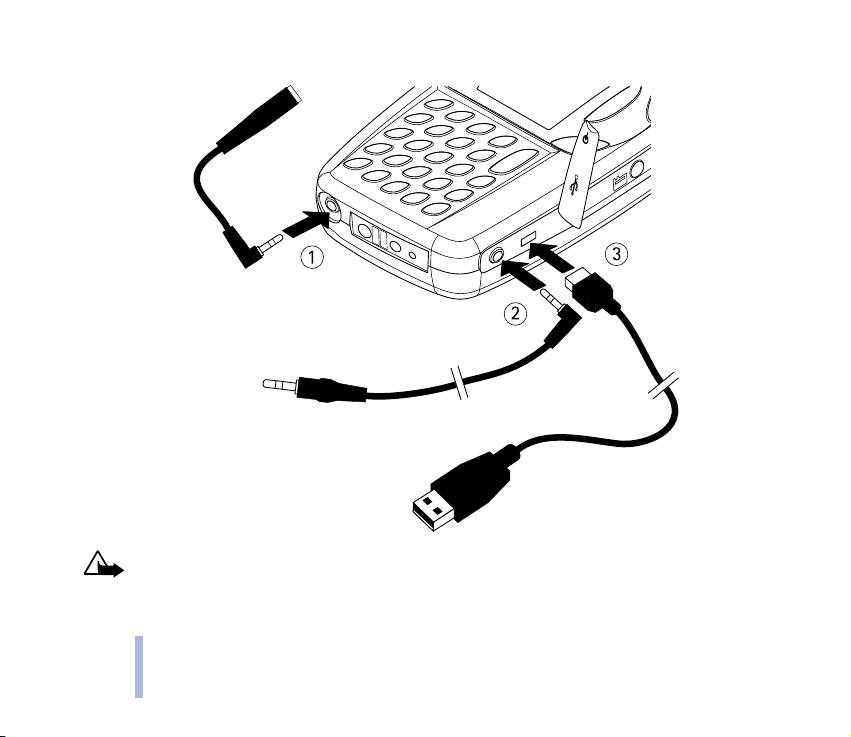
Baþlarken
Önemli! Nokia 5510 satýþ paketinde bulunan CD-ROM'dan Nokia Audio Manager bilgisayar yazýlýmýný
yüklemeden önce USB kablosunu bilgisayarýnýza baðlamayýn.
25
©2002 Nokia Corporation. All rights reserved.
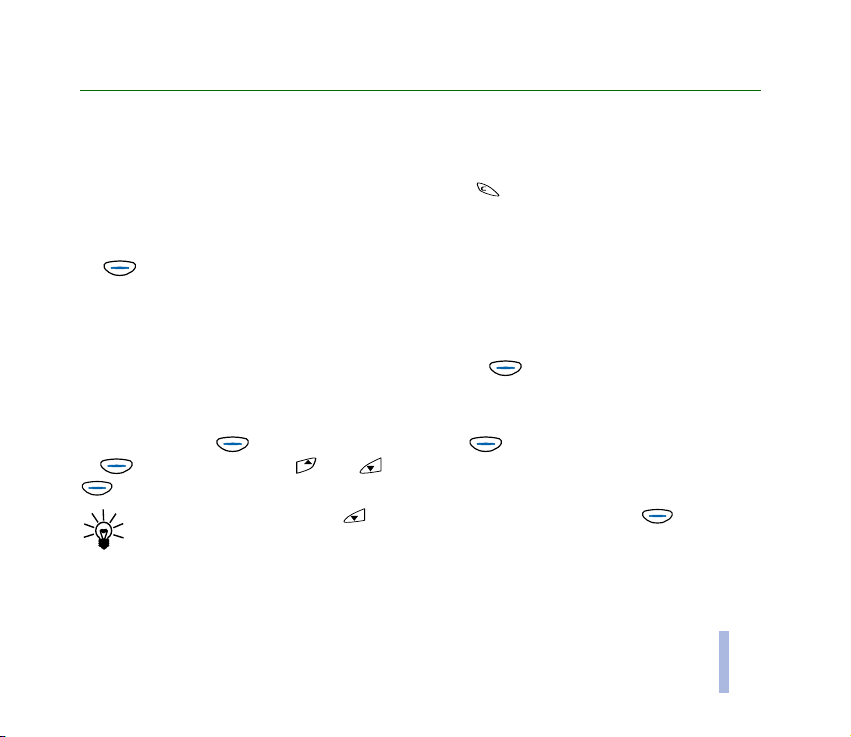
2. Temel fonksiyonlar
■ Arama yapma
1. Sayý tuþlarýný kullanarak telefon numarasýný (alan koduyla birlikte) girin. Hatalý bir karakter
tuþladýðýnýzda, imlecin solundaki karakteri silmek için tuþuna basýn.
Uluslararasý arama yapmak için: Alan kodunun önüne + karakterini ve ülke kodunu ekleyin
(gerekirse baþtaki 0'ý silin).
2. (Arama yap) tuþuna basýn ve yanýt bekleyin.
Kulaklýk veya kulaklýklý mikrofon setinin ses seviyesini ayarlama: Kulaklýk sesini yükseltmek veya
kýsmak için telefonun alt kýsmýndaki Ses açma veya Ses kýsma düðmesine basýn (sayfa 17'deki resme
bakýn).
3. Aramayý bitirmek veya arama giriþimini iptal etmek için (Bitir) tuþuna basýn.
Telefon rehberini kullanarak arama yapma
Bekleme modunda, (Menü) tuþuna ve sonra iki kez (Seç) tuþuna basýn. Ýsmin ilk harfini girin
ve (Tamam) tuþuna basýn veya tuþunu kullanarak istediðiniz mesaja ilerleyin ve
(Arama yap) tuþuna basýn.
Hýzlý bul: Bekleme modunda tuþuna basýn. Ýstediðiniz isme ilerleyip, (Arama yap)
tuþuna basýn.
Temel fonksiyonlar
©2002 Nokia Corporation. All rights reserved.
26
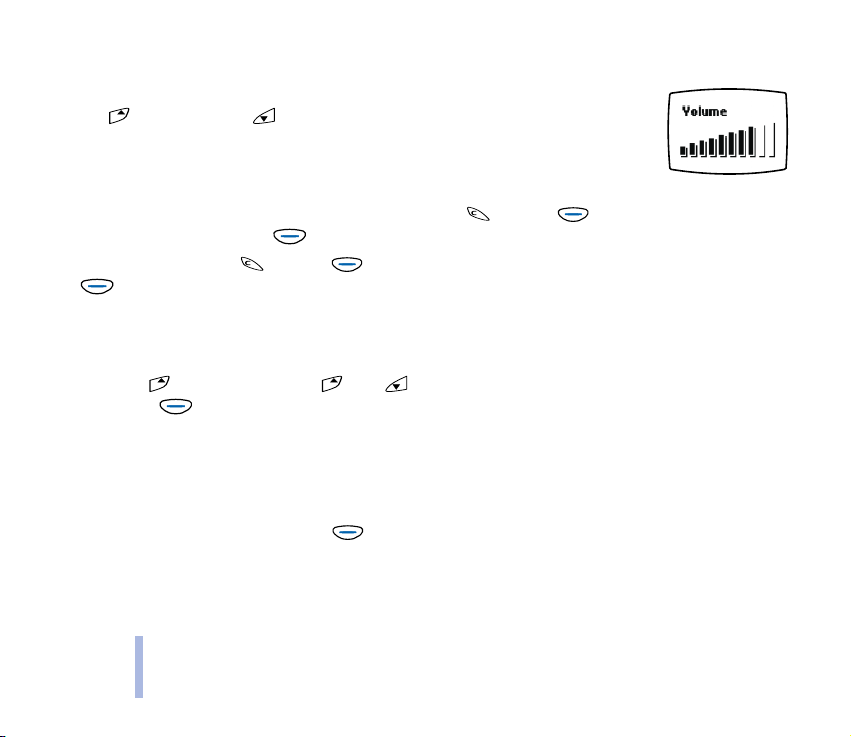
Kulaklýk ses seviyesinin ayarlanmasý
Arama sýrasýnda kulaklýk ses seviyesini ayarlayabilirsiniz. Ses seviyesini arttýrmak
için ve azaltmak için tuþlarýna basýn. Alternatif olarak telefonun alt
kýsmýndaki ses seviyesi tuþlarýný kullanabilirsiniz.
Mikrofonu kapatma
Arama sýrasýnda telefonun mikrofonunu kapatmak için: ve sonra (Seçenekler) tuþuna basýn,
Temel fonksiyonlar
Sustur seçeneðine ilerleyin, (Seç) tuþuna basýn.
Mikrofonu açmak için: ve sonra (Seçenekler) tuþuna basýn, Sesi aç seçeneðine ilerleyin,
(Seç) tuþuna basýn.
Tekrar Arama
Görüþtüðünüz veya aradýðýnýz son 20 telefon numarasýndan birisini yeniden çevirmek için: Bekleme
modunda tuþuna bir kez basýn, veya tuþunu kullanarak istediðiniz numara veya isme
ilerleyin ve (Arama yap) tuþuna basýn.
Telefon numarasýný hýzlý arama
Hýzlý arama tuþlarýndan birine bir telefon numarasý atarsanýz, bu telefon numarasýný aþaðýdaki
yollardan birini kullanarak arayabilirsiniz (bekleme modunda):
• Ýlgili hýzlý arama tuþuna ve sonra (Arama yap) tuþuna basýn.
• Hýzlý arama fonksiyonu açýksa (bkz. sayfa 53): Arama baþlayýncaya kadar, ilgili hýzlý arama tuþunu
basýlý tutun.
1 tuþunu basýlý tutarsanýz, telesekreter numaranýz aranýr.
27
©2002 Nokia Corporation. All rights reserved.
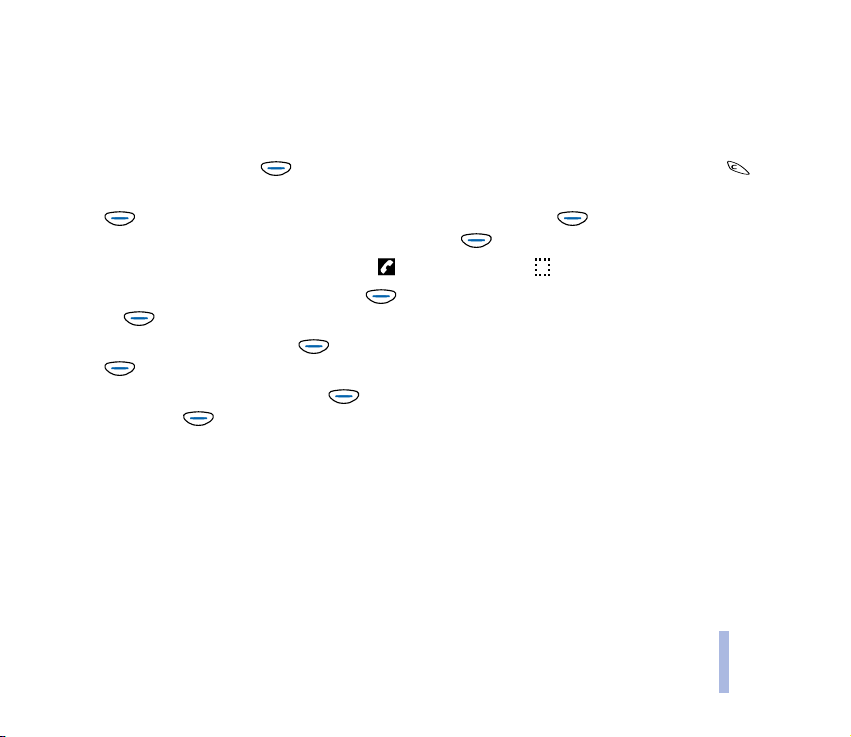
Ayrýca bkz. Hýzlý arama, sayfa 34 ve 53.
Görüþme sýrasýnda yeni bir arama yapma
Ayný anda iki arama yapabilirsiniz (þebeke hizmeti).
1. Bir görüþme sýrasýnda, üstündeki metni Bitir iken Seçenekler olarak deðiþtirmek için
tuþuna basýn.
2. (Seçenekler) tuþuna basýn, Yeni arama seçeneðine ilerleyin, (Seç) tuþuna basýn, telefon
numarasýný girin veya telefon rehberinden bulun ve (Arama yap) tuþuna basýn.
Ýlk arama beklemeye alýnýr. Etkin arama ile, bekleyen arama ile gösterilir.
3. Ýki arama arasýnda geçiþ yapmak için: (Seçenekler) tuþuna basýn, Deðiþtir seçeneðine ilerleyin
ve (Seç) tuþuna basýn.
4. Etkin aramayý bitirmek için: (Seçenekler) tuþuna basýn, Aramayý bitir seçeneðine ilerleyin,
(Seç) tuþuna basýn. Bekleyen arama etkinleþir.
Her iki aramayý da bitirmek için: (Seçenekler) tuþuna basýn, Aramalarý bitir seçeneðine
ilerleyin ve (Seç) tuþuna basýn.
Sesle arama
Telefon numarasýna iliþtirilmiþ bir veya birkaç sözcüðü söyleyerek, o numarayý arayabilirsiniz. Rehber
menüsündeki Ses etiketi fonksiyonuna bakýn (bkz. sayfa 41).
Konferans aramasý yapýlmasý
Konferans aramasýna en çok altý kiþi katýlabilir (þebeke hizmeti).
Temel fonksiyonlar
©2002 Nokia Corporation. All rights reserved.
28
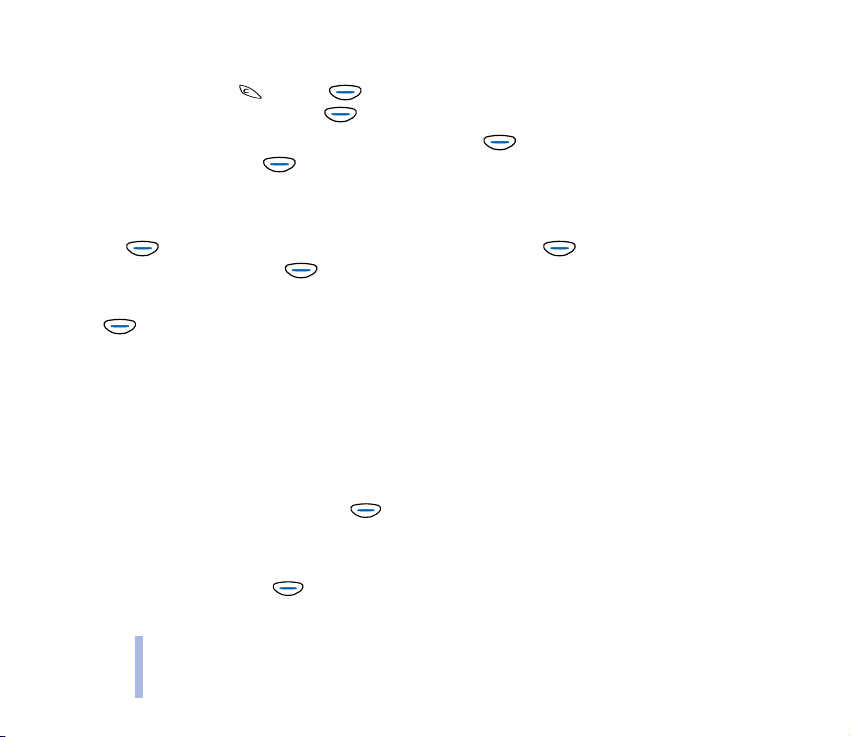
1. Ýlk katýlýmcýyý arayýn.
2. Görüþme sýrasýnda, ve sonra (Seçenekler) tuþuna basýn. Yeni arama seçeneðine ilerleyin
ve ikinci katýlýmcýyý aramak için (Seç) tuþuna basýn. Ýlk arama beklemeye alýnýr.
3. Konferans aramasýndaki ilk katýlýmcýya baðlanmak için (Seçenekler) tuþuna basýn, Konferans
seçeneðine ilerleyin ve (Seç) tuþuna basýn.
4. Aramaya yeni kiþiler eklemek için adým 2 ve 3'ü yineleyin.
5. Katýlýmcýlardan biriyle özel görüþme yapmak için:
Temel fonksiyonlar
• (Seçenekler) tuþuna basýn, Özel seçeneðine ilerleyin ve (Seç) tuþuna basýn. Ýstediðiniz
katýlýmcýya ilerleyin ve (Tamam) tuþuna basýn.
Özel görüþmeyi bitirdikten sonra, adým 3'de açýklanan þekilde konferans aramasýna geri dönün.
6. (Seçenekler) tuþuna basýn ve Aramalarý bitir seçeneðini seçin.
■ Gelen aramayý cevaplama
Biri sizi aradýðýnda, telefon çalar, (Gelen arama bildirimi ayarý Kapalý olarak ayarlanmadýysa), telefonun
ýþýklarý yanýp söner ve ilgili metin görüntülenir.
Þebeke arayanýn numarasýný saptayamazsa, Ara ma görüntülenir.
Arayan belirlenebilirse, telefon numarasý (veya rehberde kayýtlýysa, ismi) ve arýyor metni görüntülenir.
1. Gelen aramayý cevaplandýrmak için (Cevapla) tuþuna basýn.
Arama baþka bir telefon numarasýndan yönlendirildiyse, Arama veya arýyor metninden sonra >
iþareti gösterilebilir (þebeke hizmeti).
2. Görüþmeyi bitirmek için (Bitir) tuþuna basýn.
29
©2002 Nokia Corporation. All rights reserved.
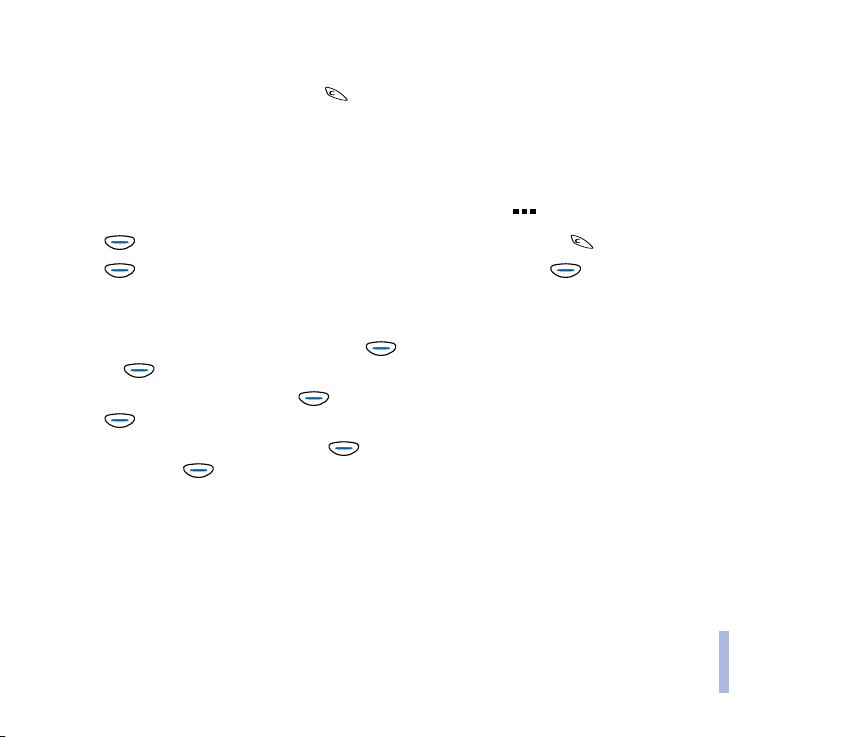
Arama aktarma veya reddetme
Aramayý cevaplamak istemezseniz, tuþuna basýn. Arayan, “hat meþgul” sinyali duyar. Meþgulse
aktar fonksiyonu etkinse, (bkz. sayfa 55), arama örneðin telesekreterinize yönlendirilir.
Görüþme sýrasýnda gelen bir aramayý cevaplama
Arama bekletme seçenekleri fonksiyonu etkinse (bkz. sayfa 53), arandýðýnýzda telefon bip tonu çalar ve
ilgili metin görüntülenir. Bir arama listesinde, bekleyen arama ile gösterilir.
1. üstündeki metni Bitir iken Seçenekler olarak deðiþtirmek için tuþuna basýn.
2. (Seçenekler) tuþuna basýn, Cevapla seçeneðine ilerleyin ve (Seç) tuþuna basýn. Diðer
arama beklemeye alýnýr.
Aramayý cevaplamak istemezseniz, Reddet tuþuna basýn.
3. Ýki arama arasýnda geçiþ yapmak için: (Seçenekler) tuþuna basýn, Deðiþtir seçeneðine ilerleyin
ve (Seç) tuþuna basýn.
4. Etkin aramayý bitirmek için: (Seçenekler) tuþuna basýn, Aramayý bitir seçeneðine ilerleyin,
(Seç) tuþuna basýn. Bekleyen arama etkinleþir.
Her iki aramayý da bitirmek için: (Seçenekler) tuþuna basýn, Aramalarý bitir seçeneðine
ilerleyin ve (Seç) tuþuna basýn.
■ Sesli mesajlarý dinleme
1. Bekleme modunda telesekreterinizi aramak için 1 tuþunu bir saniye basýlý tutun. Telesekreter
numarasýný servis saðlayýcýnýzdan edinebilirsiniz.
Temel fonksiyonlar
©2002 Nokia Corporation. All rights reserved.
30

2. Telefon telesekreter numarasýný girmenizi isterse, numarayý girin ve (Tamam) tuþuna basýn.
Ayrýca bkz. Telesekreter numarasý (Menü 2-9), sayfa 49) ve Aktarma (Menü 7), sayfa 55
3. Gelen mesajlarý dinleyin.
4. Aramayý bitirmek için (Bitir) tuþuna basýn.
Ýpucu: tuþunun üstünde Dinle metni gösterilirse, bu tuþa basarak telesekreterinizi
arayabilirsiniz.
Temel fonksiyonlar
■ Tuþ takýmýný kilitleme
Tuþ takýmý kilidi, örneðin telefon çantanýzdayken, tuþlara yanlýþlýkla basýlmasýný engeller.
Tuþ takýmýný kilitlemek için:
Bekleme modunda, (Menü) tuþuna ve ardýndan hýzlý bir þekilde Boþluk tuþuna basýn.
Kilidi açmak için:
(Tuþ aç) ve sonra hýzlý bir þekilde Boþluk tuþuna basýn.
Tuþ takýmý kilitli olduðunda:
• göstergesi görüntülenir.
• Bir aramayý normal þekilde yanýtlayabilir, bitirebilir veya reddedebilirsiniz.
Arama sýrasýnda telefonu normal þekilde kullanabilirsiniz.
• HDC-2 kulaklýklý mikrofon seti normal þekilde kullanýlabilir.
Not: Tuþ muhafazasý açýkken, telefonunuzdaki programlanmýþ acil telefon numaralarýný (örn., 112 veya
baþka bir resmi acil numara) arayabilirsiniz.
Bu numara, tüm sayýlar tuþlanýnca görüntülenir.
31
©2002 Nokia Corporation. All rights reserved.

■ Zil sesi tonu seçme (Menü 5-1)
1. Bekleme modunda, (Menü) tuþuna basýn.
2. veya tuþu ile Zil sesleri seçeneðine ilerleyin ve (Seç) tuþuna basýn.
3. Zil sesi tonu seçeneðine ilerleyin ve (Seç) tuþuna basýn.
4. Ýstediðiniz zil sesi tonuna ilerleyin (bir örnek çalýnýr) ve seçmek için (Tamam) tuþuna basýn.
5. Bekleme moduna dönmek için tuþunu basýlý tutun.
Ayrýca bkz. 52.
■ Tüm telefon tonlarýný tek bir ayarla ayarlama
Bir ayar grubu (‘tercih’) seçerek, tüm telefon tonlarýný (örn. zil sesleri) ve profil grafiði fonksiyonunu
istediðiniz þekilde çalýþacak biçimde ayarlayabilirsiniz.
Bu olanak, tonlarýn farklý ortamlar ve olaylar (örneðin, açýk havada yapýlan etkinlikler) için
ayarlanmasýný kolaylaþtýrýr.
Ayrýntýlý bilgi için, bkz. Zil sesleri (Menü 5), sayfa 51 ve Tercihler (Menü 13), sayfa 71.
1. Bekleme modunda, açma/kapama tuþuna ( ) kýsaca basýn.
2. veya tuþu ile istediðiniz tercihe ilerleyin (örneðin, zil sesi tonlarýný kapatmak için Sessiz).
3. Ayarý doðrulamak için (Tamam) tuþuna basýn.
■ Telefon numaralarýný isimle kaydetme
Rehbere yeni bir isim ve telefon numarasý kaydetmek için:
1. Bekleme modunda, (Menü) tuþuna (Rehber görüntülenir) ve sonra (Seç) tuþuna basýn.
Temel fonksiyonlar
©2002 Nokia Corporation. All rights reserved.
32

2. tuþu ile Ýsim ekle seçeneðine ilerleyin ve (Seç) seçeneðini seçin.
3. Ekranda Ýsim: görüntülenirken, istediðiniz ismi girin (bkz. Yazý yazma:, sayfa 33).
4. Ýsmi yazdýktan sonra, (Tamam) tuþuna basýn.
5. Telefon numarasý: görüntülendiðinde, isimle birlikte kaydetmek istediðiniz alan kodunu ve telefon
numarasýný girin.
Hatalý bir karakter tuþladýðýnýzda, soldaki karakteri silmek için tuþuna basýn.
Temel fonksiyonlar
6. Telefon numarasýný yazdýktan sonra, (Tamam) tuþuna basýn.
7. Ýsim ve numaraya bir ses etiketi eklemek isterseniz, bkz. sayfa 42.
Ýpucu: Telefon numarasýný yurt dýþýndayken de kullanmak isterseniz, + karakterini, ülke
kodunu, alan kodunu (gerekirse 0 basamaðýný kaldýrýn) ve telefon numarasýný girin.
Ýsim ve telefon numarasý rehbere kaydedilir.
Hýzlý kaydet: Bekleme modunda, telefon numarasýný tuþlayýn. üstündeki metni Kaydet
ol arak d eðiþtirm ek için veya tu þuna b asýn. (Kaydet) tuþuna basýn. Ýsmi tuþlayýn ve
(Tamam) tuþuna basýn.
■ Yazý yazma:
Diðer klavyelerde olduðu gibi, sayýlar ve harfler girebilirsiniz.
1. Yazý yazarken, karakterin üzerinde bulunduðu tuþa basýn.
2. Özel karakterler girmek için:
• Girmek istediðiniz karakteri seçebileceðiniz özel karakterler tablosunu açmak için Chr tuþuna
basýn. VEYA
33
©2002 Nokia Corporation. All rights reserved.

• Tuþlardan birine basarken, Chr tuþuna basýn ve tuþu basýlý tutun. Ýlk özel karakter görüntülenir.
Chr tuþunu basýlý tutmaya devam edin ve girmek istediðiniz karakteri bulana veya ilk özel
karakter yeniden görüntüleninceye kadar tuþa art arda basýn. Özel karakterler klavyede
belirtilmemiþtir.
3. Metni düzenlemek için aþaðýdaki tuþlarý kullanabilirsiniz:
• Büyük harfler veya sayý tuþlarýnda belirtilen özel karakterler yazmak için Üst Karakter tuþuna ve
sonra istediðiniz tuþa basýn. Üst Karakter tuþuna, tuþlarla ayný anda da basabilirsiniz.
• Ýmleci sola veya saða taþýmak için vey a tuþuna basýn.
• Ý mlecin solundak i karakt eri silm ek için t uþuna bas ýn. Ekra ný temizl emek için bu tuþa b asýn ve
tuþu basýlý tutun.
■ Hýzlý arama
Hýzlý arama, bir numara tuþuna (2 - 9 arasý) atanan telefon numarasýnýn kolayca aranmasýný saðlar.
Numara tuþuna telefon numarasý atama
Bekleme modunda, iki kez (Menü) tuþuna basýn. Hýzlý arama bölümüne ilerleyin ve (Seç)
tuþuna basýn. Ýstediðiniz tuþa ilerleyin ve (Ata) tuþuna basýn. Ýstediðiniz isme veya telefon
numarasýna ilerleyin ve (Seç) tuþuna basýn.
Telefon numarasýnýn hýzlý aranmasý
• Þunlardan birini yapýn: Bekleme modunda, bir numara tuþuna ve sonra (Arama yap) tuþuna
basýn.
•Veya Hýzlý arama fonksiyonunu açtýysanýz (bkz. sayfa Arama ayarlarý (Menü 6-1) 53), bekleme
modunda numara tuþlarýndan birine basýn ve tuþu basýlý tutun.
Temel fonksiyonlar
©2002 Nokia Corporation. All rights reserved.
34

■ Tuþ takýmýný kilitleme
Tuþ takýmý kilidi, örneðin telefon çantanýzdayken, tuþlara yanlýþlýkla basýlmasýný engeller.
Kilidi açmak veya kapatmak için: Bekleme modunda, önce (Menü) tuþuna, ardýndan hýzlý bir
þekilde Boþluk tuþuna basýn.
Tuþ takýmý kilitli olduðunda:
• göstergesi görüntülenir.
• Bir aramayý normal þekilde cevaplayabilir, bitirebilir veya reddedebilirsiniz. Arama sýrasýnda
Temel fonksiyonlar
telefonu normal þekilde kullanabilirsiniz.
• HDC-2 kulaklýklý mikrofon seti normal þekilde kullanýlabilir.
• Radyoyu veya müzik çalarý dinleyebilirsiniz.
Not: Tuþ muhafazasý açýkken, telefonunuzdaki programlanmýþ acil telefon numaralarýný (örn., 112 veya
baþka bir resmi acil numara) arayabilirsiniz. Acil numarayý tuþlayýp, (Arama yap) tuþuna basýn.
Numara, ancak son rakamý da tuþlandýktan sonra görüntülenir.
35
©2002 Nokia Corporation. All rights reserved.

3. Menü fonksiyonlarý
Telefonunuzda, onu gereksinimlerinize göre ayarlamanýza olanak tanýyan bir dizi fonksiyon
bulunmaktadýr. Bu fonksiyonlar menüler halinde düzenlenmiþtir.
■ Menü fonksiyonuna eriþim
Ýlerleyerek
1. Bekleme modunda (Menü) tuþuna basýn.
2. Ýstediðiniz ana menüye eriþmek için veya tuþuna (örneðin, Ayarlar) ve bu menüye girmek
için (Seç) tuþuna basýn.
3. Ana menü alt menüler içeriyorsa, istedi ðiniz alt menüye ilerleyin (örneðin, Arama ayarlarý) ve
menüye girmek için (Seç) tuþuna basýn.
4. Ýstediðiniz fonksiyona ilerleyin (örneðin, Hýzlý arama) ve bu fonksiyona girmek için (Seç)
tuþuna basýn.
5. Ýstediðiniz ayara ilerleyin (örneðin, Kapalý) ve bu ayarý doðrulamak için (Tamam) tuþuna basýn.
Ayarý deðiþtirmek istemiyorsanýz, tuþuna basýn.
©2002 Nokia Corporation. All rights reserved.
36
Menü fonksiyonlarý

Kýsayol kullanarak
Menüler, alt menüler ve ayar seçenekleri numaralandýrýlmýþtýr ve bunlara, ilgili kýsayol
numarasý kullanýlarak kolaylýkla ulaþýlabilir. Kýsayol numarasý, ekranýn sað üst köþesinde
gösterilir.
1. (Menü) tuþuna basýn.
2. Hýzlý þekilde (üç saniye içinde) ulaþmak istediðiniz menünün numarasýný tuþlayýn.
Alt menüler için bu adýmý yineleyin.
Menü fonksiyonlarý
3. Üç saniye içinde, istediðiniz fonksiyon ve ayar seçeneðinin numarasýný tuþlayýn.
■ Menü fonksiyonundan çýkma
tuþuna basarak önceki menü düzeyine dönebilir veya tuþunu basýlý tutarak menüden
çýkabilirsiniz.
37
©2002 Nokia Corporation. All rights reserved.

■ Menü fonksiyonlarýnýn listesi
1. Rehber
1. Bul
2. Servis No.larý
1
3. Ýsim ekle
4. Sil
5. Düzelt
Menü fonksiyonlarý
6. Kopyala
7. Ton ata
8. Kartvizit gönd.
9. Seçenekler
1. Kullanýlan hafýza
2. Tarama tipi
3. Hafýza durumu
10.Hýzlý arama
11. Ses etiketi
2. Mesajlar
1. Mesaj yaz
2. Gelen kutusu
1. Yalnýzca SIM kartýnýz tarafýndan destekleniyorsa gösterilir.
2. Ayar gruplarýnýn miktarý ve isimleri deðiþebilir. Her ayar grubu kendi alt menüsünde görünür.
3. Kýsayol numarasý, varolan ayar gruplarýnýn miktarýna baðlý olarak deðiþir.
4. Telesekreter numarasý þebeke operatörünüz veya servis saðlayýcýnýz tarafýndan SIM karta kaydedildiyse,
görüntülenmeyebilir.
38
©2002 Nokia Corporation. All rights reserved.
3. Giden kutusu
4. Resimli mesajlar
5. Þablonlar
6. Suratlar
7. Mesaj ayarlarý
1. Ayar grubu %N 1
1. Mesaj merkezi numarasý
2. Mesaj tipi
3. Mesaj geçerliliði
3
2. Ortak
1. Ýletim raporlarý
2. Ayný merkez yoluyla yanýtla
3. Karakter desteði
8. Bilgi servisi
9. Telesekreter numarasý
10. Servis komutu yazýmý
3. Sohbet
4. Arama kaydý
1. Cevapsýz aramalar
2
4

2. Arayan numaralar
3. Aranan numaralar
4. Son arama listelerinin silinmesi
5. Arama süresini göster
1. Son arama süresi
2. Tüm arama süreleri
3. Gelen aramalar
4. Aranan numaralar
5. Zaman sayaçlarýný sýfýrla
6. Arama ücretlerini göster
1. Son arama ücreti
2. Tüm arama ücretleri
3. Sayaçlarý sýfýrla
7. Arama ücreti ayarlarý
1. Arama ücreti limiti
2. Ücreti göster
8. Önceden ödenmiþ kredi
5. Zil sesleri
1. Zil sesi tonu
2. Zil sesi seviyesi
3. Gelen arama bildirimi
4. Mesaj bildirim tonu
5. Tuþtakýmý ses tonlarý
1. Telefon HDD-2 kulaklýklý mikrofon setine baðlýysa görüntülenir.
©2002 Nokia Corporation. All rights reserved.
6. Uyarý tonlarý
7. Titreþimle bildirim
8. Profil grafiði
6. Ayarlar
1. Arama ayarlarý
1. Otomatik tekrar arama
2. Hýzlý arama
3. Arama bekletme seçenekleri
4. Numaranýzýn gönderilmesi
5. Kullanýlan telefon hattý
6. Otomatik cevap
2. Telefon ayarlarý
1. Dil
2. Hücre bilgi ekraný
3. Açýlýþ notu
4. Þebeke seçimi
5. SIM güncelleme bildirimleri
3. Güvenlik ayarlarý
1. PIN kodunun sorulmasý
2. Arama engelleme servisi
3. Sabit arama
4. Sýnýrlý abone grubu
5. Güvenlik seviyesi
6. Giriþ kodlarýnýn deðiþtirilmesi
4. Fabrika ayarlarýna geri dön
Menü fonksiyonlarý
1
39

7. Aktarma (1)
8. Müzik
1. Müzik çalar
2. Radyo
3. Kayýt cihazý
4. Parça listesi
9. Oyunlar
Menü fonksiyonlarý
10. Hesaplamalar
11.Hatýrlatmalar
12.Saat
1. Çalar saat
2. Saat ayarlarý
3. Tarihi ayarla
4. Kronometre
5. Geri sayým sayacý
6. Tarih ve saat oto. güncelleme
13.Tercihler
14. Gezgin
15. SIM menüsü
1. Þebeke operatörünüz tarafýndan desteklenmeyen aktarma seçenekleri gösterilmeyebilir.
2. Kullanýlabilirlik, isim ve içerik, kullanýlan SIM kartýna baðlýdýr.
40
©2002 Nokia Corporation. All rights reserved.
2

■ Rehber (Menü 1)
Bu menüde, telefon ve SIM karttaki isim ve telefon numaralarýný yönetebilirsiniz.
Bu menüye eriþmek için: Bekleme modunda, (Menü) tuþuna basýn ve ardýndan (Seç)
seçeneðini seçin.
Görüþme sýrasýnda bu menüye eriþmek için tuþuna basarak tuþunun üstündeki metni
Seçenekler olarak deðiþtirin, (Seçenekler) tuþuna basýn ve Rehber seçeneðini seçin.
• Bul: Örneðin, aramak istediðiniz ismi ve telefon numarasýný rehberden çaðýrabilirsiniz (bkz. Telefon
Menü fonksiyonlarý
rehberini kullanarak arama yapma, sayfa 26).
Ýsim ve telefon numaralarýný gözden geçirirken, seçili isim veya telefon numarasý SIM kartta
kayýtlýysa, sað üst köþede görüntülenir.
• Servis No.larý: SIM kartýnda kayýtlý servis saðlayýcýnýzýn numarasýný arar.
• Ýsim ekle: Rehbere isim ve telefon numarasý kaydedebilirsiniz (ayrýca bkz. Telefon numaralarýný
isimle kaydetme, sayfa 32).
• Sil: Ýsimleri ve telefon numaralarýný seçili rehberden sýrayla veya tümünü birden silmenizi saðlar.
• Düzelt: Rehbere kaydedilen isim ve telefon numaralarýný deðiþtirebilirsiniz. Ýstediðiniz isme veya
telefon numarasýna ilerleyerek (Düzelt) tuþuna basýn. Ýsmi düzeltin ve (Tamam) tuþuna
basýn. Telefon numarasýný düzeltin ve (Tamam) tuþuna basýn.
• Kopyala: Ýsim ve telefon numaralarýný telefondan SIM karta (veya aksi yönde) sýrayla veya tümünü
bir defada kopyalayabilir veya taþýyabilirsiniz.
• Ton ata: Telefonunuzu, belirli bir telefon numarasýndan arandýðýnýzda istediðiniz bir zil sesi tonunu
çalacak þekilde ayarlayabilirsiniz. Arayanýn ismine veya telefon numarasýna ilerleyin, (Ata)
tuþuna basýn ve istediðiniz zil sesi tonunu seçin.
41
©2002 Nokia Corporation. All rights reserved.

• Kartvizit gönd.: Ýsmi ve telefon numarasýný ('kartvizit'), uyumlu bir telefona yazýlý mesaj olarak
gönderebilirsiniz.
• Seçenekler - Kullanýlan hafýza: Ýsim ve telefon numaralarýnýn telefon numaranýza veya SIM karta
kaydedilmesi arasýnda seçim yapabilirsiniz. SIM kartý deðiþtirdiðinizde otomatik olarak SIM kart
seçeneði seçilir.
• Seçenekler - Tarama tipi: Kaydedilen telefon numaralarýnýn ve isimlerin nasýl görüntüleneceðini
belirleyebilirsiniz.
• Seçenekler - Hafýza durumu: Rehbere kaydedilmiþ ve kaydedilebilecek isim ve telefon numarasý
sayýsýný gösterir.
• Hýzlý arama: 2 ile 9 arasýndaki numara tuþlarýnýn tümünü, hýzlý arama tuþu olarak çalýþacak þekilde
ayarlayabilirsiniz. Ýstediðiniz tuþa ilerleyin, (Ata) tuþuna basýn ve bir isi m veya telefon
numarasý seçin. Ayrýca bkz. Hýzlý arama, sayfa 34.
• Ses etiketi: Bir telefon numarasýna 'ses etiketi' olarak iliþtirdiðiniz bir veya birkaç sözcüðü
söyleyerek, o numarayý arayabilirsiniz. Ses etiketi, bir isim olabilir. Rehberde kayýtlý sekiz telefon
numarasý için ses etiketi kaydedebilirsiniz. Ayrýca, kaydedilen ses etiketlerini dinleyebilir,
deðiþtirebilir veya silebilirsiniz.
Ses etiketi kaydetmek için: Ses etiketi ekle seçeneðini belirleyin, istediðiniz ismi veya telefon
numarasýný seçin ve (Baþlat) tuþuna basýn. Telefonu normal konumda tutun ve ses etiketi
olarak kaydetmek istediðiniz sözcüðü veya sözcükleri anlaþýlýr biçimde söyleyin.
Ses etiketi kullanarak arama yapmak için: Bekleme modunda, (Menü) tuþuna basýn ve tuþu
basýlý tutun. Telefonu kulaðýnýza yakýn tutun ve ses etiketi olarak eklemek istediðiniz sözcükleri
anlaþýlýr biçimde söyleyin. Telefon ses etiketini dinletir ve ilgili telefon numarasýný arar. Telefonun
yeterli hücresel sinyal gücü bulunan bir hizmet alaný içinde olmasý gerektiðini unutmayýn.
Menü fonksiyonlarý
©2002 Nokia Corporation. All rights reserved.
42

Ses etiketi için eþleþme bulunamazsa veya tanýnmazsa, (Evet) tuþuna basarak ses etiketini
yeniden söyleyin veya tuþuna basarak bekleme moduna geri dönün.
HDD-2 kulaklýklý mikrofon seti kullanýyorsanýz setin mikrofon kýsmýnda bulunan uzaktan kumanda
düðmesine basýn ve kýsa bir ton duyuncaya kadar basýlý tutun. Ses etiketini anlaþýlýr biçimde
söyleyin.
Ses etiketleri telefonda saklanýr ve telefona baþka bir SIM kart taktýðýnýzda silinir.
Sesli aramayý kullanmadan önce aþaðýdakilere dikkat edin:
• Ses etiketleri dile baðlý deðildir. Bunlar, konuþanýn sesine baðlýdýr.
Menü fonksiyonlarý
• Ses etiketleri arka plandaki seslere duyarlýdýr. Bunlarý sessiz ortamlarda kaydedip, arama yapýn.
• Ses etiketi kaydederken veya ses etiketini söyleyerek arama yaparken, telefonu normal pozisyonda kulaðýnýza
yakýn tutun.
• Çok kýsa isimler kabul edilmez. Uzun isimler kullanýn ve farklý numaralar için benzer isimler kullanmaktan
kaçýnýn.
Not: Arama yap arken ismi t am ola rak, kayd ederken söyl edið iniz g ibi sö yleme niz ge rekir. Bu, ör neðin,
gürültülü ortamlarda veya acil durumlarda zor olabilir, bu nedenle, her koþulda yalnýzca sesli aramaya
güvenmemeniz gerekir.
■ Mesajlar (Menü 1)
Bu menüde, mesaj yazýp gönderebildiðiniz gibi, yazýlý, resimli ve sesli mesajlarla ilgili
ayarlarý görüntüleyebilir ve düzenleyebilirsiniz.
Bu menüye eriþmek için: Bek leme modu nda, (Menü) tuþuna basýn, Mesajlar seçeneðine ilerleyin
ve (Seç) tuþuna basýn.
43
©2002 Nokia Corporation. All rights reserved.

Yazýlý mesaj yazma ve yollama (Mesaj yaz - Menü 2-1)
En çok üç normal metin mesajý uzunluðunda çok parçalý metin mesajlarý yazabilir ve gönderebilirsiniz
(þebeke hizmeti). Faturalama, ayný boyuttaki normal yazýlý mesaj boyutuna denk gelen çok parçalý
mesaj üzerinden yapýlýr.
Mesaj göndermek için mesaj merkezi telefon numarasýnýn telefonunuza kaydedilmesi gerekir. Bkz:
Mesaj ayarlarý (Menü 2-7) sayfa 47.
Bu menüden çýkýp bekleme moduna geçmek için tuþuna iki kez basýn. Veya: (Seçenekler)
tuþuna basýn, Çýk seçeneðine ilerleyin ve (Tamam) tuþuna basýn.
1. Mesajý yazýn (bkz. Yazý yazma:, sayfa 33). Kullanýlabilen karakter sayýsý ve geçerli parça numarasý
ekranýn sað üst köþesinde görüntülenir.
2. Mesaj tamamlandýðýnda, (Seçenekler) tuþuna basýn, Gönder seçeneðini belirleyin ve alýcýnýn
telefon numarasýný tuþlayýp (Tamam) tuþuna basýn. Alýcýyý Rehber'den de seçebilirsiniz: Bul
tuþuna basýp, istediðiniz isme veya numaraya ilerleyin ve (Tamam) tuþuna basýn.
Mesajý birden çok kiþiye göndermek isterseniz, Çoklu gönder seçeneðini seçip, ilk alýcýya ilerleyin ve
(Gönder) tuþuna basýn. Bu iþlemi her alýcý için tekrarlayýn.
Diðer seçenekler þunlardýr: Þablon, Surat ekle, Gru. göre gön. (bkz. sayfa 47), Kaydet, Sil, Çýk.
Not: SMS þebekesi aracýlýðýyla mesaj gönderirken, telefonunuz "Mesaj gönderildi" yazýsýný
görüntüleyebilir. Bu, mesajýn telefonunuzda programlanmýþ mesaj merkez numarasýna gönderildiðini
gösterir. Ancak, mesajýn istenilen hedefe ulaþtýðýný göstermez. SMS servisleri ile ilgili daha ayrýntýlý bilgi
için, hizmet saðlayýcýnýza baþvurun.
Menü fonksiyonlarý
©2002 Nokia Corporation. All rights reserved.
44

Yazýlý mesaj okuma (Gelen kutusu - Menü 2-2)
Bekleme modunda yazýlý mesaj aldýðýnýzda, bir mesaj bildirim tonu duyarsýnýz ve aldýðýnýz mesaj
sayýsýyla beraber görüntülenir.
1. Mesajlarý hemen görüntülemek için (Oku) tuþuna basýn. Mesajlara daha sonra bakmak için
tuþuna basýn ve istediðiniz zaman Gelen kutusu menüsüne (Menü 2-2) girin.
2. Ýstediðiniz mesaja ilerleyin ve (Oku) tuþuna basýn.
3. Mesaj içinde ilerlemek için veya tuþunu kullanýn.
Menü fonksiyonlarý
4. Mesajý okurken, aþaðýdakiler için (Seçenekler) tuþuna basabilirsiniz: Sil, Cevap ver, Sohbet et,
Düzelt, Numarayý al, Sevket, Ayrýntýlar.
Sohbet et iþlevini kullanarak, baþkalarýyla yazýlý mesajlarla sohbet edebilirsiniz. Daha ayrýntýlý bilgi
edinmek için, bkz. Sohbet (Menü 3) sayfa 49.
Kaydettiðiniz bir mesajý görüntüleme (Giden kutusu - Menü 2-3)
Giden kutusu menüsünde, Mesaj yaz menüsüne girerek (Menü 2-1) yazýp kaydettiðiniz mesajlarý
görüntüleyebilirsiniz. (Seçenekler) tuþuna basarsanýz, Cevap ver, Sohbet ve Ayrýntýlar dýþýnda,
Gelen kutusu (Menü 2-2) menüsündeki fonksiyonlara eriþebilirsiniz.
Resimli mesajlar (Menü 2-4)
Resim içeren yazýlý mesajlar gönderebilir ve alabilirsiniz (þebeke hizmeti). Aþaðýdakilere dikkat edin:
• Bir resimli mesajýn birkaç yazýlý mesajdan oluþtuðuna dikkat edin. Bu nedenle, resimli mesaj
gönderme maliyeti tek yazýlý mesaj ücretinden daha pahalý olabilir.
45
©2002 Nokia Corporation. All rights reserved.

• Resimli mesajlar telefon belleðinde saklandýðýndan, SIM kartýný baþka bir telefonda kullandýðýnýzda
bu mesajlarý görüntüleyemezsiniz.
Not: Bu fonksiyon yalnýzca, þebekeniz veya hizmet saðlayýcýnýz tarafýndan destekleniyorsa kullanýlabilir.
Yalnýzca resimli mesaj özelliði olan telefonlar resimli mesaj alabilir ve görüntüleyebilir.
Resimli mesaj aldýðýnýzda
Mesajý hemen görüntülemek için (Bak) tuþuna basýn. Mesajý (Kaydet) tuþuna basarak
kaydedebilir veya tuþuna iki kez basarak silebilirsiniz.
Bu menüde mesajý daha sonra görüntülemek için: Mesajý kaydetmek için, ve sonra (Tamam)
tuþuna basýn.
Resimli mesaj gönderilmesi
Bu menüde, bir resimli mesaja ilerleyin ve (Bak) tuþuna basýn. (Seçenekler) tuþuna basýn ve
Yazýyý düzelt seçeneðini seçin. Mesajý yazýn. Tüm mesajý görüntülemek için, (Seçenekler) tuþuna
basýn ve Ön izleme seçeneðini seçin. Mesajý göndermek için, (Seçenekler) tuþuna basýn ve Gönder
seçeneðini seçin.
Þablonlar (Menü 2-5)
Bir mesaj yazmak için kullanabileceðiniz önceden ayarlanmýþ mesajlarý (‘þablonlar’) görüntüleyebilir,
düzeltebilir ve silebilirsiniz.
Ýstediðiniz þablona ilerleyin ve (Oku) tuþuna basýn. Þablonu düzeltmek veya silmek için,
(Seçenekler) tuþuna basýn ve istediðiniz fonksiyonu seçin.
Bir þablonu düzeltirken, (Seçenekler) tuþuna basýlmasý, Gönder ve Þablon kaydet seçeneklerini
içeren diðer bir fonksiyon kümesine eriþmenizi saðlar.
Menü fonksiyonlarý
©2002 Nokia Corporation. All rights reserved.
46

Þablon listesinin sonundaki boþ þablonlardan birisini seçerek, taslaktan þablon oluþturabilirsiniz.
(Seçenekler) tuþuna basýp, Düzelt'i seçin ve þablon metnini yazýn. (Seçenekler) tuþuna
basýn ve Þablon kaydet'i seçin.
Suratlar (Menü 2-6)
Bu fonksiyonla, mesaj yazarken veya yanýtlarken kullanabileceðiniz ’:-)’ gibi surat karakterleri
oluþturabilirsiniz. Ýstediðiniz surata ilerleyin ve (Oku) tuþuna basýn. (Seçenekler) tuþuna
basýn ve Düzelt seçeneðini seçin. Suratý istediðiniz gibi deðiþtirin (özel karakterler seçmek ve eklemek
Menü fonksiyonlarý
için Chr tuþuna basýn) ve (Tamam) tuþuna basýn.
Mesaj ayarlarý (Menü 2-7)
Telefon iki tür mesaj ayarý sunar: her bir ayar grubuna (‘grup’) özgü ayarlar ve tüm yazýlý mesajlar için
ortak ayarlar.
Ayar grubu %N 1 (Menü 2-7-1)
Bir grup, metin mesajlarý veya resimli mesaj göndermek için gerekli olan bir ayar topluluðudur.
Her grupta aþaðýdaki ayarlar bulunur:
• Mesaj merkezi numarasý: Metin mesajý ve resimli mesaj gönderebilmek için mesaj merkezi
numarasý gereklidir. Bu numarayý servis saðlayýcýnýzdan öðrenebilirsiniz.
• Mesaj tipi: Þebekeden mesajlarýnýzý E-mail, Faks, veya Çaðrý biçimine dönüþtürmesini
isteyebilirsiniz (þebeke hizmeti).
1. Grup sayýsý SIM kartýnýzýn sunduðu grup sayýsýna baðlýdýr.
47
©2002 Nokia Corporation. All rights reserved.
1

• Mesaj geçerliliði: Ýlk mesaj gönderme denemesi baþarýsýz olursa, mesaj merkezinin mesajýnýzý
saklayýp, yeniden göndermeyi deneyeceði süreyi belirleyebilirsiniz.
Ortak 1 (Menü 2-7-2)
Bu alt menüdeki ayarlar, seçilen ayar grubuna bakýlmaksýzýn, tüm gönderdiðiniz mesajlara uygulanýr.
Kullanýlabilecek ayarlar þunlardýr:
• Ýletim raporlarý: Gönderdiðiniz mesajlarýn yerine ulaþýp ulaþmadýðýný öðrenmek için þebekeden
iletim raporlarý gönderilmesini isteyebilirsiniz (þebeke hizmeti).
• Ayný merkez yoluyla yanýtla: Alýcýnýn, mesaj merkezinizi kullanarak mesajýnýza yanýt vermesini
saðlayabilirsiniz. Bu yöntemle, kýsa mesaj servisine abone olmayan alýcýlar, mesajýnýza yanýt
verebilir (þebeke hizmeti).
• Karakter desteði: Romen ve Slav dillerindeki özel karakterleri (ñ gibi) veya Rusça karakterleri
kullanarak, uyumlu bir telefona mesaj gönderebilmek için þebekeniz tarafýndan destekleniyorsa
Unicode seçeneðini belirleyin.
Unicode seçeneðini belirlediðinizde, en fazla 70 karakter uzunluðunda yazýlý mesajlar
yazabileceðinizi unutmayýn.
1
Bilgi servisi (Menü 2-8)
Bu þebeke hizmeti ile, þebekeden çeþitli konularda (trafik þartlarý gibi.) mesajlar alabilirsiniz. Ayrýntýlý
bilgi için, servis saðlayýcýnýza baþvurun.
1. Bu menünün kýsayol numarasý, varolan ayar gruplarýnýn sayýsýna baðlý olarak deðiþir. Burada, yalnýzca bir ayar grubu
olduðu varsayýlmýþtýr.
©2002 Nokia Corporation. All rights reserved.
48
Menü fonksiyonlarý

Telesekreter numarasý (Menü 2-9)
Telesekreter numaranýzý kaydedebilirsiniz (þebeke hizmeti). Numarayý (servis saðlayýcýsýndan
alabilirsiniz) tuþlayýp, (Tamam) tuþuna basýn.
Arama aktarma için bkz. Aktarma (Menü 7), sayfa 55.
Servis komutu yazýmý (Menü 2-10)
Servis saðlayýcýnýza servis istekleri gönderebilirsiniz (örneðin, þebeke hizmetlerini etkinleþtirme
Menü fonksiyonlarý
komutlarý). Ýstediðiniz karakterleri yazýp, isteði göndermek için (Gönder) tuþuna basýn.
■ Sohbet (Menü 3)
Baþka bir kiþiyle yazýlý mesajlarý kullanarak sohbet edebilirsiniz.
Bu menüye eriþmek için: Bekleme modunda, (Menü) tuþuna basýn, Sohbet seçeneðine ilerleyin
ve (Seç) tuþuna basýn.
Bu menüde veya alýnan bir mesajý okurken Sohbet et seçeneðini seçerek sohbet baþlatabilirsiniz.
1. Sohbet menüsünde, diðer kiþinin telefon numarasýný girin veya rehberden çaðýrýn (bkz. Telefon
rehberini kullanarak arama yapma, sayfa 26) ve (Tamam) tuþuna basýn.
Ayný kiþiyle daha önce sohbet ettiyseniz, bu sohbetin son 500 karakteri görüntülenir.
2. Sohbette kullanmak istediðiniz takma adý girin (bkz. Yazý yazma:, sayfa 33) ve (Tamam)
tuþuna basýn.
3. Mesajýnýzý yazýn, (Seçenekler) tuþuna basýn ve Gönder seçeneðini seçin.
4. Karþý taraftan aldýðýnýz cevap, göndermiþ olduðunuz mesajýn üstünde gösterilir.
Mesajý cevaplamak için (Tamam) tuþuna basýn ve yukarýdaki adým 3’ü tekrarlayýn.
49
©2002 Nokia Corporation. All rights reserved.

Mesajý yazarken, geçerli sohbet sýrasýnda gönderilen (’<’ ve takma adýnýzla gösterilir) ve alýnan
(’>’ ve sohbet ettiðiniz kiþinin takma adý ile gösterilir) tüm mesajlarý görüntüleyebilirsiniz.
(Seçenekler) tuþuna basýn ve Sohbet günlüðü seçeneðini seçin. Yazmakta olduðunuz mesaja
dönmek için (Tamam) tuþuna basýn.
Takma adýnýzý düzeltmek için (Seçenekler) tuþuna basýn ve Sohbet adý seçeneðini seçin.
Sohbet sýrasýnda alýnan mesajlar Gelen kutusu menüsüne kaydedilmez.
■ Arama kaydý (Menü 4)
Bu menüde, telefon tarafýndan kaydedilen telefon numaralarýna, yaklaþýk görüþme
süresine ve görüþme ücretine bakabilirsiniz. Önceden ödenmiþ hazýr SIM kartýnýzýn ayarlarýný
görüntüleyebilir ve deðiþtirebilirsiniz.
Bu menüye eriþmek için: Bekleme modunda, (Menü) tuþuna basýn, Arama kaydý seçeneðine
ilerleyin ve (Seç) tuþuna basýn.
Telefon açýksa, þebekenin servis alaný içindeyse ve þebeke bu fonksiyonlarý destekliyorsa, telefon
yanýtlanan ve yanýtlanmayan aramalarý kaydeder.
Cevapsýz aramalar, Arayan numaralar veya Aranan numaralar menüsünde (Seçenekler) tuþuna
bastýðýnýzda, arama saatini görüntüleyebilir ve kayýtlý telefon numarasýný düzeltebilir, görüntüleyebilir,
arayabilir,Rehber'nize ekleyebilir veya telefon numaralarý listesinden silebilirsiniz. Ayrýca arayana bir
yazýlý mesaj da gönderebilirsiniz (SMS gönder).
• Cevapsýz aramalar: Bu þebeke hizmeti, sizi arayan, ancak cevaplamadýðýnýz son 10 telefon
numarasýný gösterir.
• Arayan numaralar: Bu þebeke hizmeti, cevapladýðýnýz son 10 telefon numarasýný gösterir.
• Aranan numaralar: Görüþtüðünüz veya aramayý denediðiniz son 20 telefon numarasýný gösterir.
©2002 Nokia Corporation. All rights reserved.
50
Menü fonksiyonlarý

• Son arama listelerinin silinmesi: 4-1 ve 4-3 a rasýndaki m enülerde n tüm isim ve telefon numa ralarýný
siler.
• Arama süresini göster: Gelen ve giden aramalarýn yaklaþýk süresini gösterir. Zaman sayaçlarýný sýfýrla
seçeneðini seçerek (Menü 4-5-5) bu arama sayaçlarýný sýfýrlayabilirsiniz.
Not: Hizmet saðlayan kuruluþunuzdan gelen aramalar için faturalanan süre, þebeke özellikleri, hesabýn
yuvarlanmasý, vergiler ve buna benzer sebeplere baðlý olarak deðiþebilir.
• Arama ücretlerini göster: Bu þebeke hizmeti, Ücreti göster fonksiyonunda (Menü 4-7-2) belirtilen
kontör birimi üzerinden, yaptýðýnýz son aramanýn veya tüm aramalarýn yaklaþýk ücretini gösterir.
Menü fonksiyonlarý
Not: Hizmet saðlayan kuruluþunuzdan gelen aramalar ve hizmetlerin faturasý, süre þebeke özellikleri,
hesabýn yuvarlanmasý, vergiler ve buna benzer sebeplere baðlý olarak deðiþebilir.
•Arama ücreti ayarlarý: Arama ücreti limiti fonksiyonu , arama maliyetlerini istenen miktarda
ücretlendirme birimi veya para birimi tutarýyla sýnýrlamanýzý saðlar (þebeke hizmeti). Ücreti göster
fonksiyonu, telefonun kalan görüþme süresini hangi birime göre göstereceðini belirler
(ücretlendirme birim fiyatlarý için servis saðlayýcýnýza baþvurun).
Not: Kontör veya konuþma kredisi kalmadýðýnda, yalnýzca telefonunuzda programlanmýþ acil numaralarý
(örneðin,112 veya baþka bir resmi acil numara) arayabilirsiniz.
• Önceden ödenmiþ kredi: Önceden ödenmiþ SIM kartý kullanýrken, yalnýzca SIM kartýnda yeterli kredi
varsa arama yapabilirsiniz (þebeke hizmeti). Seçenekler: Kredi bilgileri gösterimi (bekleme modunda
kalan birim sayýsý gösterilir ve gizlenir), Kullanýlabilir kredi (kalan birim miktarý), Son iþlem ücretleri,
Kredi ekleme durumu.
■ Zil sesleri (Menü 5)
Bu menüde, seçili tercih ayarlarýný deðiþtirebilirsiniz. Ayrýca bkz. Tercihler (Menü
13), sayfa 71.
51
©2002 Nokia Corporation. All rights reserved.

Bu menüye eriþmek için: Bekl eme modun da (Menü) tuþuna basýn, Zil sesleri seçeneðine ilerleyin
ve (Seç) tuþuna basýn.
• Zil sesi tonu: Arama geldiðinde çalýnmasýný istediðiniz zil sesi tonunu seçebilirsiniz.
• Zil sesi seviyesi: Zil sesi ve mesaj bildirim tonlarýnýn ses seviyesini ayarlayabilirsiniz.
• Gelen arama bildirimi: Telefonunuzun gelen aramalarý bildirme þeklini seçebilirsiniz. Örneðin, Kapalý
seçeneði seçilirse, gelen aramalarda telefon sessiz kalýr ve bekleme modunda görüntülenir.
• Mesaj bildirim tonu: Yazýlý mesaj aldýðýnýzda çalýnmasýný istediðiniz tonu belirleyebilirsiniz.
• Tuþtakýmý ses tonlarý: Tuþ takýmýnýn ses seviyesini ayarlayabilirsiniz.
• Uyarý tonlarý: Telefonu, örneðin batarya boþalmak üzereyken sesli uyarýda bulunacak þekilde
ayarlayabilirsiniz.
• Titreþimle bildirim: Telefonu, arama geldiðinde veya mesaj aldýðýnýzda titreyecek þekilde
ayarlayabilirsiniz.
• Profil grafiði: Bekleme modunda belirli bir süre sonunda (‘zaman aþýmý’) görüntülenecek bir resim
seçebilirsiniz. Profil grafiði olarak hareketli resimler de kullanabilirsiniz.
Hareketli bir resmin profil grafiði olarak kullanýlmasý, ek güç tüketimine neden olacaðýný ve böylece
telefonunuzun çalýþma süresinin kýsalacaðýný unutmayýn.
Hareketli resimler yükleme hakkýnda bilgi için bkz. Resme bak fonksiyonu, WAP servisi sayfalarýný
tarama, sayfa 77.
■ Ayarlar (Menü 6)
Bu menüde, telefonun çeþitli ayarlarýný deðiþtirebilirsiniz. Bazý menü ayarlarýný
orijinal deðerlerine geri döndürebilirsiniz.
Menü fonksiyonlarý
©2002 Nokia Corporation. All rights reserved.
52

Bu menüye eriþmek için: Bekleme modunda (Menü) tuþuna basýn, Ayarlar seçeneðine ilerleyin
ve (Seç) tuþuna basýn.
Arama ayarlarý (Menü 6-1)
• Otomatik tekrar arama: Telefonu, baþarýsýz bir arama denemesinden sonra ayný numarayý en çok on
kez arayacak þekilde ayarlayabilirsiniz.
• Hýzlý arama: Bu fonksiyon etkinleþtirildiðinde, 2 ile 9 arasýndaki hýzlý arama tuþlarýna atanan isimler
ve telefon numaralarý, ilgili tuþun basýlý tutulmasýyla aranabilir.
Menü fonksiyonlarý
• Arama bekletme seçenekleri: Bu þebeke hizmeti etkinleþtirildiðinde, görüþmeniz sürerken, þebekeniz
yeni bir aramanýn geldiðini size bildirir.
• Numaranýzýn gönderilmesi: Telefon numaranýzý aradýðýnýz telefonun ekranýnda görüntülenecek
(Açýk) veya gizlenecek (Kapalý) þekilde ayarlayabilirsiniz (þebeke hizmeti). Þebeke ayarý seçeneðini
seçtiðinizde, servis saðlayýcýnýzla anlaþarak belirlediðiniz ayarlar kullanýlýr.
• Kullanýlan telefon hattý: Telefon, iki telefon hattýný destekleyen bir SIM kartla kullanýlabilir. Bu
þebeke servisiyle, arama yapmak istediðiniz telefon hattýný (1 veya 2) seçebilir veya hat seçimini
engelleyebilirsiniz. Her iki hattýn aramalarý da seçilen hattan baðýmsýz olarak cevaplandýrýlabilir.
Hat 2'yi seçtiyseniz ve bu þebeke hizmetine abone deðilseniz, arama yapamazsýnýz. Hat 2
seçildiðinde, bekleme modunda 2 görüntülenir.
Hat seçimine izin vermek veya engellemek için PIN2 kodunun gerekli olduðunu unutmayýn.
• Otomatik cevap: Telefonunuzu, HDD-2 kulaklýklý mikrofon setine baðlýyken, gelen aramayý bir zil
sesinden sonra cevaplayacak biçimde ayarlayabilirsiniz.
53
©2002 Nokia Corporation. All rights reserved.

Telefon ayarlarý (Menü 6-2)
• Dil: Ekran metinlerinin dilini seçebilirsiniz.
• Hücre bilgi ekraný: Telefonu, Mikro Hücresel Þebeke (MCN) teknolojisiyle (þebeke hizmeti) çalýþan
þebekede kullanýldýðýný gösterecek þekilde ayarlayabilirsiniz (þebeke hizmeti). Bu tür bir þebekede,
yerel aramalar daha düþük maliyetli olabilir.
• Açýlýþ notu: Telefon açýldýðýnda kýsa bir süre için görüntülenecek bir mesaj yazabilirsiniz.
• Þebeke seçimi: Telefonu, bölgenizde kullanýlabilen hücresel bir þebekeyi otomatik olarak seçecek
biçimde ayarlayabilir veya istediðiniz þebekeyi el ile seçebilirsiniz. Seçeceðiniz þebekeyle ülkenizin
þebekesi arasýnda dolaþým anlaþmasý olmasý gerekir.
• SIM güncelleme bildirimleri: Telefonu, SIM kart servislerini kullanýrken doðrulama mesajlarýný
görüntüleyecek veya gizleyecek þekilde ayarlayabilirsiniz (bkz. SIM servisleri (Menü 15), sayfa 83).
Güvenlik ayarlarý (Menü 6-3)
• PIN kodunun sorulmasý: Telefonunuzu, açýldýðýnda SIM kartýnýn PIN kodunu soracak þekilde
ayarlayabilirsiniz. Bazý SIM kartlar bu fonksiyonun kapatýlmasýna izin vermez.
• Arama engelleme servisi: Bu þebeke hizmetiyle, telefonunuza gelen aramalarý ve telefonunuzdan
yapýlan aramalarý sýnýrlayabilirsiniz. Engelleme seçeneklerinden birisini seçin ve kýsýtlama
fonksiyonunu açýn (Etkin kýl) veya kapatýn (Ýptal et) veya hangi tür aramalarýn engellendiðini kontrol
edin (Durum).
Not: Konuþmalar engellendiðinde, bazý þebekelerdeki bazý acil numaralarý (ör. 112 veya baþka bir resmi
acil numara) arayabilirsiniz.
• Sabit arama: SIM kartýnýz izin veriyorsa, giden aramalarý belirli telefon numaralarýyla
sýnýrlandýrabilirsiniz.
Menü fonksiyonlarý
©2002 Nokia Corporation. All rights reserved.
54

Not: Sabit Arama s eçene ði açý ksa, bazý þebekelerde ki bazý ac il num aralarý (ör. 112 vey a baþk a bir r esmi
acil numara) arayabilirsiniz.
• Sýnýrlý abone grubu: Bu þebeke hizmetiyle, sizin arayabileceðiniz ve sizi arayabilecek kiþiler grubunu
belirleyebilirsiniz.
Not: Görüþmeler, Sýnýrlý Abone Gruplarý’yla sýnýrlandýrýlmýþsa, bazý þebekelerdeki bazý acil numaralarý (ör.
112 veya baþka bir resmi acil numara) arayabilirsiniz.
• Güvenlik seviyesi: Telefonu, yeni bir SIM kart takýldýðýnda (seçenek Telefon) veya dahili telefon
rehberini seçtiðinizde (Hafýza) güvenlik kodunu soracak þekilde ayarlayabilirsiniz. Bu ayarý
Menü fonksiyonlarý
deðiþtirdiðinizde, 4-1 ve 4-3 (Arama kaydý) arasýndaki menülerde bulunan numaralar silinir.
• Giriþ kodlarýnýn deðiþtirilmesi Güvenlik kodunu, PIN kodunu, PIN2 kodunu veya engelleme parolasýný
deðiþtirebilirsiniz. Bu kodlar yalnýzca 0 - 9 arasýndaki sayýlardan oluþabilir.
Yanlýþlýkla acil durum numarasýný aramayý önlemek için eriþim kodu olarak 112 gibi acil durum
numaralarýna benzer numaralar kullanmayýn.
Fabrika ayarlarýna geri dön (Menü 6-4)
Bazý menü ayarlarýný orijinal deðerlerine geri döndürebilirsiniz. Bu fonksiyonun, örneðin telefonda
kayýtlý isimler ve telefon numaralarý üzerinde etkisi yoktur. Ayrýca, FM radyonuzun ve müzik çalarýnýzýn
ayarlarýnýn etkilenmemesi gerekir.
■ Aktarma (Menü 7)
Gelen aramalarý telesekreterinize veya baþka bir telefon numarasýna
yönlendirebilirsiniz (þebeke hizmeti).
55
©2002 Nokia Corporation. All rights reserved.

Bu menüye eriþmek için: Bekleme modunda (Menü) tuþuna basýn, Aktarma, seçeneðine ilerleyin
ve (Seç) tuþuna basýn.
1. veya tuþuyla istediðiniz aktarma seçeneðine ilerleyin ve (Seç) tuþuna basýn. Örneðin,
siz bir görüþmedeyken veya bir aramayý reddettiðinizde aramanýn aktarýlmasý için Meþgulse aktar
seçeneðini belirleyin.
2. Seçilen aktarma seçeneðini açýk (Etkin kýl) veya kapalý (Ýptal et) olarak ayarlayýn, seçeneðinin
etkinleþtirilip etkinleþtirilmediðini denetleyin (Durum) veya bir gecikme süresi belirtin (tüm aktarma
seçenekleri için kullanýlamaz).
3. Etkin kýl seçeneðini belirlediyseniz, gelen aramalarýn aktarýlmasýný istediðiniz numarayý seçin.
Durum seçeneðini seçtiyseniz, aramalarýn aktarýlacaðý telefon numarasýna bakmak için
(Numara) tuþuna basýn.
Ayný anda birkaç aktarma seçeneði etkin olabilir. Tüm aramalar aktarýldýðýnda, bekleme modunda
görüntülenir.
■ Müzik (Menü 8)
Telefonunuzla müzik veya FM radyo dinleyebilirsiniz. Ayrýca, radyodan veya harici
bir müzik kaynaðýndan müzik kaydedebilirsiniz. Telefonunuzdaki yaklaþýk 64 MB boþ hafýzaya, en fazla
2 saatlik CD kalitesine yakýn müzik dosyalarý kaydedebilir veya aktarabilirsiniz.
Not: Bu fonksiyonu kullanabilmek için telefonunuz açýk olmalýdýr. Telsiz telefon kullanýmýnýn yasak
olduðu veya etkileþim ve tehlikeye neden olabileceði durumlarda telefonu açmayýn.
Bu menüye eriþmek için: Be kleme mo dunda, (Menü) tuþuna basýn, Müzik seçeneðine ilerleyin ve
(Seç) tuþuna basýn.
PC'den müzik dosyalarý aktarma: Bkz. 4. bölümdeki yönergeler. Nokia Audio Manager sayfa 84.
Menü fonksiyonlarý
©2002 Nokia Corporation. All rights reserved.
56

Müzik çalar (Menü 8-1)
Müzik çalar ile, telefonunuza kaydettiðiniz parçalarý dinleyebilirsiniz. Dinlemek için HDD-2 kulaklýklý
mikrofon setini telefona takýn (bkz: Kulaklýklý mikrofon setini takma ve kullanma s. 23). Kulaklýklý
mikrofon seti çýkarýldýðýnda Müzik çalar duraklatýlýr ve kapanýr.
Ýpucu: Müzik çalar'ý hemen açmak için telefonun yan tarafýndaki Müzik çalar düðmesine basýn
(bkz. 17'deki resim).
Müzik çalar açýldýktan sonra, þarkýlar Çalma seçenekleri içinde seçtiðiniz sýrada çalmaya baþlar.
Menü fonksiyonlarý
Kulaklýklý mikrofon setinin ses düzeyini ayarlamak için telefonun yan kýsmýnda bulunan ses seviyesi
tuþlarýna basýn.
Uyarý! Yüksek sesli müzik dinleme, iþitme duyunuza zarar verebilir.
Müzik dinleme
Çalmakta olan parçayý geri almak için tuþunu basýlý tutun.
Parçayý ileri sarmak için tuþuna basýn ve bu tuþu basýlý tutun.
Kayýt listenizde bulunan bir önceki veya bir sonraki parçayý çalmak için veya , tuþlarýna hýzla
basýn. Bir sonraki þarkýyý dinlemek için HDD-2 kulaklýklý mikrofon seti tuþuna da basabilirsiniz.
Çalmayý durdurmak için (Seçenekler) tuþuna basýn ve dinlediðiniz parçaya dönmek istiyorsanýz
Duraklat seçeneðini, aksi halde Müzik çalar kapalý seçeneðini seçin.
USB kablosunu telefona baðladýðýnýzda Müzik çalar otomatik olarak kapanacaðýný unutmayýn.
Ayarlarý düzenlemek için (Seçenekler) tuþuna basýn ve Ayarlar seçeneðini seçin. Aþaðýdaki
seçenekleri kullanabilirsiniz:
57
©2002 Nokia Corporation. All rights reserved.

• Çalma seçenekleri: Telefonunuzda kayýtlý parçalarý parça listenizde görüldükleri sýrayla dinlemek
için Normal, karýþýk bir þekilde dinlemek için Rasgele seçeneðini seçin.
• Ses stili: Çaldýðýnýz parçalarýn stilini, Bas/Tiz düzeyleri ve Denge iþlevi seçili stile göre otomatik
olarak ayarlanacak þekilde seçebilirsiniz. Bu iþlem, çalma kalitesini artýrabilir. Stiller þunlardýr: Rock,
Normal, Caz, Klasik, Latin, Pop, Dans, Bas ve Ekstra bas.
Kulaklýklý mikrofon setini kullandýðýnýz sýrada gelen bir aramayý cevaplamak için kulaklýklý mikrofon seti
tuþuna basýn. Telefon çaldýðýnda, Müzik çalar duraklatýlýr. Aramayý bitirmek için kulaklýklý mikrofon seti
tuþuna tekrar basýn. Müzik çalar otomatik olarak yeniden açýlýr. Ayrýntýlý bilgi için bkz. Kulaklýklý
mikrofon setini takma ve kullanma sayfa 23.
Müzik çalar kullanýmýnýn bataryayý tükettiðini ve telefonun çalýþma süresini kýsalttýðýný unutmayýn.
Radyo (Menü 8-2)
HDD-2 kulaklýklý mikrofon setini kullanarak, telefonunuzdaki FM radyosunu dinleyebilirsiniz (bkz.
Kulaklýklý mikrofon setini takma ve kullanma, sayfa 23). Kulaklýklý mikrofon setinin kablosu radyo
anteni iþlevi gördüðünden, serbest bir þekilde durmasýný saðlayýn.
Kulaklýklý mikrofon setinin ses düzeyini ayarlamak için telefonun yan kýsmýnda bulunan ses seviyesi
tuþlarýna basýn.
Uyarý! Yüksek sesli müzik dinleme, iþitme duyunuza zarar verebilir.
Radyo yayýn kalitesinin, radyo istasyonunun o alandaki kapsama alanýna baðlý olduðunu
unutmayýn.
Ýpucu: Radyo'yu hemen açmak için telefonun yan tarafýndaki Radyo düðmesine basýn (bkz.
17'daki resim).
Menü fonksiyonlarý
©2002 Nokia Corporation. All rights reserved.
58

Radyo istasyonlarýný kaydederseniz, dinlemek istediðiniz kanala ilerleyebilir veya 1 ile 10 arasýndaki
ilgili sayý tuþuna basarak bir istasyon seçebilirsiniz. HDD-2 kulaklýklý mikrofon seti tuþuna basarak bir
kanaldan diðerine geçiþ yapabilirsiniz.
Radyo kanalý bulma
• Radyo açýkken kanal arama iþlemini baþlatmak için veya tuþunu basýlý tutun. Kanal
bulunduðunda arama iþlemi durur.
• Dinlemek istediðiniz radyo kanalýnýn frekansýný biliyorsanýz (87,5 MHz ile 108,0 MHz arasýnda),
Menü fonksiyonlarý
(Seçenekler) tuþuna basýn ve Frekans ayarla seçeneðini seçin. Frekansý girin ve (Tamam)
tuþuna basýn.
• Kanal arama iþlemini 0,1 MHz gibi küçük adýmlarla yürütmek için (Seçenekler) tuþuna basýp,
Elle arama'yý seçin. Arama iþlemini yukarý veya aþaðý doðru yürütmek için veya tuþuna hýzla
basýn. Tuþlara uzun basýlmasý, arama iþlemini aþaðý veya yukarý doðru 1 MHz'lik artýþlarla yürütür.
Dinlemek istediðiniz radyo kanalýný bulduðunuzda, (Tamam) tuþuna basýn.
Kanalý telefona kaydetmek için (Seçenekler) tuþuna basýp, Kanalý kaydet'i seçin. Radyo kanalýnýn
adýný girin ve (Tamam) tuþuna basýn. Kanalý kaydetmek istediðiniz konuma ilerleyip, (Seç)
tuþuna basýn. Telefonunuza en fazla 10 kanal kaydedebilirsiniz.
Radyoyu kullanma
Radyo açýk durumdayken, (Seçenekler) tuþuna basýp Kapat seçeneðini seçerek kapatabilirsiniz.
Radyo dinlerken gelen aramayý cevaplayabilirsiniz. Radyonun sesi kapatýlýr. Konuþmayý bitirdiðinizde,
radyo otomatik olarak açýlýr.
Kaydedilen bir radyo kanalýný dinlemek için ilgili sayý tuþuna basýn.
Arama yapmak istiyorsanýz, tuþunu basýlý tutarak bekleme moduna dönün.
59
©2002 Nokia Corporation. All rights reserved.

FM radyosunu kullandýðýnýzda bataryanýn tüketildiðini ve telefonun çalýþma süresinin kýsalacaðýný
unutmayýn.
Kayýt cihazý (Menü 8-3)
FM radyosundan telefonunuza doðrudan müzik kaydedebilir veya telefonunuzu CD çalar gibi uyumlu
bir harici ses cihazýna baðlayýp sevdiðiniz þarkýlarý doðrudan telefonunuza kaydedebilirsiniz.
Not: Bu özelliði yasa dýþý kullanmayýn! Müzik, telif haklarýyla korunabilir. Bu tür müziðin kaydedilmesine
ve müzik dosyalarýnýn aktarýlmasýna yalnýzca kiþisel kullanýmýnýz için izin verilir. Bu müzik parçalarýnýn
satýþ ve daðýtým amacýyla kopyalanmasý yasa dýþýdýr.
FM radyosundan müzik kaydetmek için radyoyu açýn ve Müzik menüsünden Kayýt cihazý seçeneðini
seçin. Harici bir ses cihazýndan müzik kaydetmek için önce cihazý telefona baðlayýn ve sonra Kayýt
cihazý seçeneðini seçin. Telefonunuzdaki yaklaþýk 64 MB boþ hafýzaya, en fazla 2 saatlik CD kalitesine
yakýn müzik dosyalarý kaydedebilir veya aktarabilirsiniz.
Kayýt iþlemini durdurmak için Durdur tuþuna basýn. Sonra, Kaydet veya Sil seçeneðini seçin
• Parçayý kaydetmeyi seçerseniz, parçanýn ismini girin ve (Tamam) tuþuna basýn sanatçýnýn
ismini girin ve (Kaydet) seçeneðini seçin. Müzik parçasý cihazýnýzýn belleðine kaydedilir.
Kayýt yaparken arama yapamazsýnýz. Arama yapmak için, tuþuna basarak, kayýt iþlemini iptal edip,
telefonun bekleme moduna dönmesini saðlayýn.
Þarkýyý kaydettiðiniz sýrada arama gelirse, kayýt iþlemi telefona cevap vermediðiniz sürece devam eder.
Telefona cevap verirseniz, görüþmeden sonra yarýda kesilen kaydý kaydetmek ve silmek arasýnda seçim
yapabilirsiniz.
Menü fonksiyonlarý
©2002 Nokia Corporation. All rights reserved.
60

Parça listesi (Menü 8-4)
Telefonunuza kaydettiðiniz müzik parçalarýný gözden geçirebilir ve dinleyebilirsiniz. Ayrýca, parçalarý
silebilirsiniz.
Listedeki parçalardan birini çalmak için (Seçenekler) tuþuna basýp, Çal'ý seçin. Müzik çalar seçili
parçayý çalmaya baþlar. Seçili parça sona erdiðinde, Müzik çalar listedeki diðer parçalarý çalmaya
devam eder. Parça listesi'ne dönmek için tuþuna basýn.
Müzik parçalarýný silmek için parçayý seçin, Parça listesi içinde (Seçenekler) tuþuna basýn ve Sil
seçeneðini seçin. Ayrýca, Hafýza durumu seçeneðini seçerek telefonunuzdaki boþ ve kullanýlan hafýza
Menü fonksiyonlarý
miktarýný kontrol edebilirsiniz.
■ Oyunlar (Menü 9)
Telefonunuz, eðlence amacýyla kullanabileceðiniz þu oyunlarý içermektedir: Snake II,
Space Impact, Bantumi, Pairs II ve Bumper.
Oyun oynamak için ekranýn iki yanýndaki tuþlarý kullanabilirsiniz. Tuþ þemasý, klavyenin her iki yanýnda
ayný olacak þekilde tasarlanmýþtýr. Bu þekilde, yalnýzca bir tarafta veya her iki tarafta dinlemek arasýnda
seçim yapabilirsiniz; bu, her iki eliniz için daha fazla hareket alaný saðlar.
Not: Bu fonksiyonu kullanabilmek için telefonunuz açýk olmalýdýr. Telsiz telefon kullanýmýnýn yasak
olduðu veya etkileþim ve tehlikeye neden olabileceði durumlarda telefonu açmayýn.
Bu menüye eriþmek için: Bekleme modunda (Menü) tuþuna basýn, Oyunlar seçeneðine
ilerleyin ve (Seç) tuþuna basýn.
Ýpucu: Oyun oynarken müzik de dinleyebilirsiniz. Oynamak istediðiniz oyunu seçip, telefonun
yan tarafýnda bulunan Müzik çalar veya Radyo düðmesine basýn.
Oyun oynamanýn bataryayý tükettiðini ve telefonun çalýþma süresini kýsalttýðýný unutmayýn.
61
©2002 Nokia Corporation. All rights reserved.

Tüm oyunlardaki ortak ayarlarý düzenleme
Ayarlar seçeneðine ilerleyin ve (Seç) tuþuna basýn. Ýstediðiniz ayara ilerleyin ve (Seç) tuþuna
basýn.
Sesleri, ýþýklarý ve titreþimi (Titreþim) ayarlayabilirsiniz. Titreþimle bildirim fonksiyonu kapalý
durumdayken, telefon Titreþim fonksiyonu açýk olsa da titremez.
Burada, Club Nokia üyelik numaranýzý da kaydedebilirsiniz. Yüksek puanlarýnýzý Club Nokia'ya
gönderme gibi Club Nokia servislerini kullanmak için üzere üyelik numarasý gereklidir. Club Nokia ve
oyun hizmetleri hakkýnda ayrýntýlý bilgi için www.club.nokia.com adresini ziyaret edin.
Oyun baþlatma ve oyuna özgü ayarlar
Oyunlarý seç seçeneðine ilerleyin ve (Seç) tuþuna basýn. Oynamak istediðiniz oyuna ilerleyin ve
(Seç) tuþuna basýn.
Oyunu baþlatabilir (Yeni oyun), bugüne de k eriþtiðin iz en yüks ek puaný g örebilir (En yü ks . p uan ), oyunun
ayarlarýný deðiþtirebilir (Seçenekler) veya oyunla ilgili bir yardým metni görüntüleyebilirsiniz (Oynama
þekli).
veya tuþuna basarak ara verdiðiniz bir oyuna devam et mek için Devam seçeneðini seçin ve
, veya dýþýnda herhangi bir tuþa basýn.
Puanýnýzý Club Nokia'nýn sayý tabelasýna göndermek için istediðiniz puana ilerleyip, (Gönder)
tuþuna basýn. Puan, Club Nokia'ya WAP baðlantýsýyla gönderilir.
Club Nokia WAP servisiyle baðlantý kurma
Oyun servisleri seçeneðine ilerleyin ve (Seç) tuþuna basýn. Telefon, geçerli etkin baðlantý ayarlarý
kümesini kullanarak Club Nokia WAP sayfalarýna baðlanmayý dener.
Menü fonksiyonlarý
©2002 Nokia Corporation. All rights reserved.
62

Baðlantý kurulamazsa ve hata mesajý(örneðin, Servis ayarlarýný kontrol edin) görüntülenirse, Club
Nokia’ya baðlantý ayarlarý etkin durumda olan WAP servisinden ulaþamayabilirsiniz. Bu durumda,
Servisler menüsüne girin, baþka bir baðlantý ayarlarý kümesini etkinleþtirin (bkz. WAP servisiyle
baðlantý kurma, sayfa 76) ve bu oyun servisleri fonksiyonunu kullanarak Club Nokia’ya yeniden
baðlanmayý deneyin.
Çeþitli WAP servisleri, ücretleri ve fiyat listeleri hakkýnda bilgi almak için þebeke operatörünüze ve/veya
WAP servis saðlayýcýnýza baþvurun.
Menü fonksiyonlarý
Oyun tuþlarý
Snake II: Yýlaný, yiyeceðe yönlendirerek uzamasýný saðlayýn.
• Yukarýdaki resimde koyu gri oklarla gösterilen tuþlara basarak yýlaný hareket ettirin.
• Resimde açýk gri ile gösterilen özel tuþlarý kullanarak yýlaný daha hýzlý hareket ettirebilirsiniz.
63
©2002 Nokia Corporation. All rights reserved.

Space Impact: Uzaylý güçlere karþý savaþmakla görevlendirilen pilot Geneva'nýn uzay gemisi.
• Yukarýdaki resimde oklarla gösterilen tuþlara basarak uzay gemisini keþfedin.
•Resimde M ile gösterilen tuþlara basarak ana silahýnýzý ateþleyin.
•Resimde S ile gösterilen tuþlara basarak özel silahlarýnýzý ateþleyin.
• Resimde açýk gri ile gösterilen alternatif tuþlarý denemeyi unutmayýn.
Menü fonksiyonlarý
©2002 Nokia Corporation. All rights reserved.
64

Bumper: Kollarý kullanarak topu masanýn üzerinde tutmaya çalýþýn ve en yüksek skorunuza ulaþýn.
Menü fonksiyonlarý
•Yukarýdaki resimde L ile gösterilen tuþlara basarak oyunu baþlatýn. Daha güçlü atýþ için tuþu basýlý
tutun.
• Kollarý resimde oklarla gösterilen tuþlara basarak kontrol edin. Ýki kolu birlikte kullanmak için
yukarýdaki resimde B ile gösterilen tuþlardan birine basýn.
• Masayý sallamak için resimde N ile gösterilen tuþlara basýn. Masayý fazla sallarsanýz, oyun iptal
edilir.
• Resimde açýk gri ile gösterilen alternatif tuþlarý denemeyi unutmayýn.
65
©2002 Nokia Corporation. All rights reserved.

Bantumi: Oyunu kazanmak için toplayabildiðiniz kadar çok fasulye toplayýn.
• Yukarýdaki resimde oklarla gösterilen tuþlara basarak eli hareket ettirin.
•Yukarýdaki resimde P ile gösterilen tuþlara basarak fasulyeleri kaptan alýn.
• Dönüþleri deðiþtirmek için yukarýdaki resimde C ile gösterilen tuþlara basýn.
• Sonraki hareketiniz için ipucu almak üzere resimde H ile gösterilen tuþlara basýn.
• Resimde açýk gri ile gösterilen alternatif tuþlarý denemeyi unutmayýn.
Menü fonksiyonlarý
©2002 Nokia Corporation. All rights reserved.
66

Pairs II: Resimleri açarak çift olanlarý bulun.
Menü fonksiyonlarý
• Ýstediðiniz resme ilerlemek için oklarla gösterilen tuþlara basýn.
• Resmi açmak için R ile gösterilen tuþlardan birine basýn.
■ Hesaplamalar (Menü 10)
Telefonla birlikte, kaba döviz kuru dönüþümleri için de kullanýlabilecek bir hesap
makinesi saðlanmýþtýr.
Bu menüye eriþmek için: Bekleme modunda (Menü) tuþuna basýn, Hesaplamalar seçeneðine
ilerleyin ve (Seç) tuþuna basýn.
Not: Bu fonksiyonu kullanabilmek için telefonunuz açýk olmalýdýr. Telsiz telefon kullanýmýnýn yasak
olduðu veya etkileþim ve tehlikeye neden olabileceði durumlarda telefonu açmayýn.
Hesap makinesi, sýnýrlý hesaplama yeteneðine sahiptir, bu nedenle, özellikle uzun bölme iþlemlerinde
yuvarlama hatalarý meydana gelebilir.
67
©2002 Nokia Corporation. All rights reserved.

Hesaplama yapýlmasý
• Sayý ile ondalýk basamak noktasý eklemek için 0 ile 9 arasýndaki sayý tuþlarýna ve imlecin solundaki
sayýyý silmek için tuþuna basýn. Ýþareti deðiþtirmek için (Seçenekler) tuþ una bas ýn ve Ýþaret
deðiþtir seçeneðini seçin.
• (Seçenekler) tuþuna basýp, yapmak istediðiniz hesaplama türüne göre, Topla, Çýkar, Çarp veya
Böl'ü seçin.
• Sonucu almak için (Seçenekler) tuþuna basýn ve Eþittir seçeneðini seçin.
• Yeni bir hesaplama için ekraný temizlemek amacýyla tuþunu basýlý tutun.
Ýpucu: Hesaplama türünü hýzlý bir þekilde seçmek için ilk numarayý girin ve istediðiniz iþlem
görüntüleninceye dek Chr tuþuna art arda basýn.
Para birimi dönüþtürme iþlemi yapma
Döviz kurunu ayarlamak için: (Seçenekler) tuþuna basýn Döviz kuru seçeneðine ilerleyin ve
(Tamam) tuþuna basýn. Ýstediðiniz seçeneði belirleyip, Döviz kuru: girin ve (Tamam) tuþuna
basýn.
Dönüþtürme iþlemini yapmak için: Dönüþtürülecek döviz kuru miktarýný girin, (Seçenekler)
tuþuna basýn ve Kendi parana veya Dövize seçeneðini seçin.
Bekleme modunda para birimi dönüþtürme
Dönüþtürmek istediðiniz tutarý girin. Menüde ayarladýðýnýz döviz kuru kullanýlýr. veya tuþuna iki
kez basýn. (Çevir) tuþuna basýn.
Menü fonksiyonlarý
©2002 Nokia Corporation. All rights reserved.
68

■ Hatýrlatmalar (Menü 11)
Bu hafýza yardýmý, kýsa notlarý bir uyarýyla birlikte kaydetmenizi saðlar. Ayarlanan
tarih ve saat geldiðinde, uyarý verilir.
Bu menüye eriþmek için: Bekleme modunda, (Menü) tuþuna basýn, Hatýrlatmalar seçeneðine
ilerleyin ve (Seç) tuþuna basýn.
Not: Bu fonksiyonu kullanabilmek için telefonunuz açýk olmalýdýr. Telsiz telefon kullanýmýnýn yasak
olduðu veya etkileþim ve tehlikeye neden olabileceði durumlarda telefonu açmayýn.
Menü fonksiyonlarý
Aþaðýdaki fonksiyonlardan birine gidin ve (Tamam) tuþuna basýn:
• Yeni ekle: Bir not yazýn (bkz. Yazý yazma:, sayfa 33) ve (Tamam) tuþuna basýn. Ýsterseniz, nota
bir uyarý ekleyebilirsiniz.
• Tümüne bak: Telefonunuza yazýp, kaydettiðiniz tüm hatýrlatmalarý görüntüler. Notlarý veya
tuþunu kullanarak tarayabilirsiniz. Aþaðýdakiler için (Seçenekler) tuþuna basýn: Sil (Notlarý tek
tek veya hepsini birden silebilirsiniz), Düzelt, Gönder (uyarýsýz notu, yazýlý mesaj olarak uyumlu bir
telefona gönderir).
Hatýrlatma zamaný geldiðinde, tuþuna basarak uyarýyý durdurabilirsiniz. (Ertele) tuþuna
basarsanýz, uyarý tonu birkaç dakika için ertelenir.
■ Saat (Menü 12)
Bu menüde, telefonun zamanla ilgili özelliklerini kullanabilir ve bu özelliklerin
ayarlarýný deðiþtirebilirsiniz.
Bu menüye eriþmek için: Bekleme modunda, (Menü) tuþuna basýn, Saat seçeneðine ilerleyin ve
(Seç) tuþuna basýn.
69
©2002 Nokia Corporation. All rights reserved.

• Çalar saat: Uyarýyý, istediðiniz zamanda çalacak þekilde ayarlayabilirsiniz. Saati girin ve
(Tamam) tuþuna basýn.
Uyarý saati geldiðinde, telefon uyarý tonu çalar ve ekranda Saat çalýyor! %U metni yanýp söner.
Alarm tonunu herhangi bir tuþa basarak durdurabilirsiniz. (Ertele) tuþuna basarsanýz, uyarý
tonu birkaç dakika için ertelenir.
Telefon kapalýyken uyarý zamaný gelirse ve (Ertele) tuþu dýþýnda bir tuþa basarsanýz, telefonu
aramalar için etkinleþtirmek için (Evet) tuþuna veya telefonu kapatmak için tuþuna basýn.
Ayarlanan alarm saati geldiðinde telefonunuz kapalý durumdaysa, telefon kendi kendine açýlýr ve alarm çalmaya
baþlar. Dur tuþuna basarsanýz, telefonu açmak isteyip istemediðiniz sorulur. Telefonu kapatmak için Hayýr, açmak
için Evet tuþuna basýn.
Not: Telsiz telefon kullanýmýnýn yasak olduðu veya etkileþim ve tehlikeye neden olabileceði durumlarda Evet tuþuna
basmayýn.
• Saat ayarlarý: Telefonu bekleme modunda geçerli saati gösterecek biçimde ayarlayabilir, saati
ayarlayabilir, 12 saatlik ve 24 saatlik zaman biçimleri arasýnda seçim yapabilirsiniz. Telefon,
bataryasý çýkartýlmýþ olarak uzun bir süre bekletilirse, saati yeniden ayarlamanýz gerekebilir.
• Tarihi ayarla: Doðru tarihi ayarlayabilirsiniz.
• Kronometre: Çeþitli spor dallarýnda süre ölçebilirsiniz. Zaman tutmaya baþlamak için (Baþlat)
tuþuna, zamaný durdurmak için (Dur) tuþuna basýn. Zaman tutma durdurulduðunda,
(Seçenekler) tuþu aþaðýdakilere eriþmenize olanak tanýr: Baþlat, Sýfýrla, Çýk.
Zaman tutma fonksiyonunu arka planda çalýþmaya devam edecek biçimde ayarlamak için
tuþuna iki kez bazýn. Kronometreyle zaman tutarken, simgesi bekleme modunda yanýp söner.
Menü fonksiyonlarý
©2002 Nokia Corporation. All rights reserved.
70

Kronometre kullanýmýnýn telefon bataryasýný tüketeceðini ve telefonun çalýþma süresini
azaltacaðýný unutmayýn. Telefonunuzla baþka iþlemler yaparken, bu fonksiyonun arka planda
çalýþmadýðýndan emin olun.
Not: Bu fonksiyonu kullanabilmek için telefonunuz açýk olmalýdýr. Telsiz telefon kullanýmýnýn yasak
olduðu veya etkileþim ve tehlikeye neden olabileceði durumlarda telefonu açmayýn.
Kronometre kullanýmý bataryayý tüketir ve telefonun çalýþma süresini kýsaltýr. Telefonunuzla baþka iþlemler
yaparken, bu fonksiyonun arka planda çalýþmadýðýndan emin olun.
• Geri sayým sayacý: Telefonu belirli bir süre sonra uyarý verecek þekilde ayarlayabilirsiniz. Süreyi girin
Menü fonksiyonlarý
ve (Baþlat) tuþuna basýn. Bu menüde, Saati deðiþtir veya Sayacý durdur seçeneðini
belirleyebilirsiniz.
Geriye sayým fonksiyonu çalýþýrken, bekleme modunda görüntülenir.
Uyarý saati geldiðinde, telefon uyarý tonu çalar ve ekranda ilgili metin yanýp söner. Alarmý
durdurmak için herhangi bir tuþa basýn.
Not: Bu fonksiyonu kullanabilmek için telefonunuz açýk olmalýdýr. Telsiz telefon kullanýmýnýn yasak
olduðu veya etkileþim ve tehlikeye neden olabileceði durumlarda telefonu açmayýn.
•Tarih ve saat oto. güncelleme: Bu þebeke hizmeti, bulunduðunuz saat dilimine göre
telefonunuzun saatini ayarlar.
■ Tercihler (Menü 13)
Bu menüde, farklý ortamlarda telefon seslerini kontrol eden ayar gruplarýný (’tercihler’)
düzeltebilir, yönetebilir ve oluþturabilirsiniz. Tercihlerden biri daima kullanýmdadýr.
Geçerli olarak seçili tercih ayarlarýný Zil sesleri menüsünde de kolayca düzeltebilirsiniz (bkz. sayfa 51).
71
©2002 Nokia Corporation. All rights reserved.

Bu menüye eriþmek için: Bekleme modunda, (Menü) tuþuna basýn, Tercihler seçeneðine ilerleyin
ve (Seç) tuþuna basýn.
Tercih etkinleþtirme ve ayarlarýný deðiþtirme
1. Tercihler menüsünde, istediðiniz tercihe ilerleyin ve (Seç) tuþuna basýn. Örneðin, tüm telefon
seslerini susturmak istiyorsanýz, Sessiz tercihini seçin.
Bazý tercihler, baþka yerden aldýðýnýz (örn. servis saðlayýcýnýz) tercihlerle deðiþtirilebilir. Uygunluk
veya uyumluluk için servis saðlayýcýnýz veya diðer bir tercih saðlayýcýyla baðlantý kurun.
2. Seçin:
• Seçili tercihi kullanmak için Etkin kýl, veya
• seçili tercihin ayarlarýný deðiþtirmek için Uyarla'yý seçeneðini seçin.
3. Uyarla seçeneðini seçerseniz, aþaðýdaki seçeneklerden birine ilerleyin ve (Seç) tuþuna basýn:
Zil sesi tonu, Zil sesi seviyesi, Gelen arama bildirimi, Mesaj bildirim tonu, Tuþtakýmý ses tonlarý, Uyarý
tonlarý, Titreþimle bildirim, Profil grafiði, Yeni isim.
Profil grafiði fonksiyonunu kullandýðýnýzda, hareketli bir resmi profil grafiði olarak kullanmanýn
telefonunuzun çalýþma süresini kýsaltacaðýný unutmayýn.
Yeni isim fonksiyonu ile, seçili tercihin adýný düzeltebilirsiniz (bkz. Yazý yazma:, sayfa 33). Genel
tercihinin ismi deðiþtirilemez.
4. Ýstediðiniz seçeneðe ilerleyin ve (Tamam) tuþuna basýn.
Tercihi bekleme modunda veya görüþme sýrasýnda hýzlý bir þekilde etkinleþtirmek için:
tuþuna hýzlý bir þekilde basýn, istediðiniz tercihe ilerleyin ve (Tamam) tuþuna basýn.
Menü fonksiyonlarý
©2002 Nokia Corporation. All rights reserved.
72

■ WAP servisleri (Servisler - Menü 14)
Bu menüden, banka iþlemleri, Internet oyunlarý ve eðlence gibi çeþitli WAP (Wireless
Application Protocol – Kablosuz Uygulama Ýletiþim Kuralý) servislerine eriþebilirsiniz. Bu servisler,
özellikle cep telefonlarý için tasarlanmýþtýr ve WAP servis saðlayýcýlarý tarafýndan düzenlenir.
Bu menüye eriþmek için: Bekleme modunda, (Menü) tuþuna basýn, Gezgin seçeneðine ilerleyin
ve (Seç) tuþuna basýn.
Not: Bu fonksiyonu kullanabilmek için telefonunuz açýk olmalýdýr. Telsiz telefon kullanýmýnýn yasak
Menü fonksiyonlarý
olduðu veya etkileþim ve tehlikeye neden olabileceði durumlarda telefonu açmayýn.
Servislerinden yararlanmak istediðiniz þebeke operatörünüzden veya WAP servis
saðlayýcýnýzdan kullanýlabilir WAP servisleri, ücretleri ve fiyat listesi hakkýnda bilgi alýn. Servis
saðlayýcýlar, servislerinin kullanýmýna ait yönergeleri de verir.
WAP servisleri, WAP sayfalarýnda Wireless Mark-up Language (Kablosuz Biçimlendirme Dili) (WML)
kullanýr. Hyper-Text Mark-Up Language (Köprü Metni Biçimlendirme Dili) (HTML) kullanan Web
sayfalarý telefonunuzda görüntülenemez.
Not: Ulaþtýðýnýz bilgiler ve servisler telefonunuzun önbelleðine kaydedilir. Önbellek, verileri geçici olarak
saklamak için kullanýlan bir ara bellektir. Þifre gerektiren gizli bilgilere (örneðin, banka hesabýnýz gibi)
eriþmeye çalýþýr veya eriþirseniz, her kullanýmdan sonra telefonunuzun önbelleðini boþaltýn. Önbelleði
boþaltmak için Gezgin menüsünde Önbell. boþalt seçeneðine ilerleyin ve (Seç) tuþuna basýn.
WAP servisleri eriþimi ve kullanýmýnda temel adýmlar
1. WAP þebeke operatörüne veya WAP servis saðlayýcýsýna eriþmek için gerekli baðlantý ayarlarýný
öðrenin.
Telefonu WAP servisleri için ayarlama konusuna bakýn
73
©2002 Nokia Corporation. All rights reserved.

2. Baðlantý ayarlarýný kaydedin.
Bkz. aþaðýdaki Telefonu WAP servisleri için ayarlama. Ayrýca bkz. WAP sayfalarýnýn görünüm
ayarlarýný deðiþtirme, sayfa 79.
3. WAP servisini arayýn (WAP servisine baðlanýn). Bkz: WAP servisiyle baðlantý kurma sayfa 76.
4. WAP servisinin sayfalarýný taramaya baþlayýn. Bkz: WAP servisi sayfalarýný tarama sayfa 77.
5. Taramayý bitirdikten sonra, WAP servisiyle baðlantýyý kesin. Bkz: WAP baðlantýsýný kesme sayfa 79.
Telefonu WAP servisleri için ayarlama
Baðlantý ayarlarýný, kullanmak istediðiniz WAP servisini sunan þebeke operatöründen veya servis
saðlayýcýdan yazýlý mesaj olarak alabilirsiniz. Daha fazla bilgi için þebeke operatörünüze veya servis
saðlayýcýnýza baþvurun veya Club Nokia web sitesini (www.club.nokia.com) ziyaret edin.
Böyle bir durum söz konusu deðilse, ayarlarý el ile girebilirsiniz. Doðru ayarlarý girmek için þebeke
operatörünüze veya servis saðlayýcýnýza baþvurun. WAP ayarlarýný, örneðin, þebeke operatörünüzün
veya servis saðlayýcýnýzýn Web sitesinden öðrenebilirsiniz.
Yazýlý mesaj olarak alýnan ayarlarý kaydetme
Baðlantý ayarlarýný yazýlý mesaj olarak alýrsanýz, Servis ayarlarý alýndý mesajý görüntülenir.
• Alýnan ayarlarý kaydetmek için: (Seçenekler) tuþuna basýn, Kaydet seçeneðine ilerleyin ve
(Seç) tuþuna basýn.
• Ayarlarý, kaydetmeden önce görmek isterseniz: (Seçenekler) tuþuna basýn, Bak seçeneðine
ilerleyin ve (Seç) tuþuna basýn.
Ayarlarý kaydetmek için (Kaydet) tuþuna, Seçenekler listesine geri dönmek için tuþuna
basýn.
©2002 Nokia Corporation. All rights reserved.
Menü fonksiyonlarý
74

Baðlantý ayarlarýný el ile girme
Doðru ayarlarý girmek için þebeke operatörünüze veya servis saðlayýcýnýza baþvurun.
1. Gezgin menüsünde, Ayarlar seçeneðine ilerleyin ve (Seç) tuþuna basýn.
2. Baðlantý ayarlarý seçeneði görüntülendiðinde (Seç) tuþuna basýn.
3. Bir baðlantý ayarlarý kümesine ilerleyin ve (Seçenekler) tuþuna basýn.
Küme, WAP servisiyle baðlantý kurmak için gerekli bir ayarlar topluluðudur.
4. Düzelt seçeneðine ilerleyin ve (Seç) tuþuna basýn.
Menü fonksiyonlarý
5. Aþaðýdaki ayarlarýn her birine ilerleyin ve (Seç) tuþuna basýn. Gerekli tüm ayarlarý sýrayla
yapýn.
• Ana sayfa: Kullanmak istediðiniz WAP servisinin ana sayfa adresini girip, (Tamam) tuþuna
basýn.
• Baðlantý tipi: Sürekli veya Geçici baðlantý seçeneðine ilerleyin ve (Seç) tuþuna basýn.
• Baðlantý güvenliði: Açýk veya Kapalý seçeneðine ilerleyin ve (Seç) tuþuna basýn.
Baðlantý güvenliði açýk durumdayken, telefon WAP servisiyle güvenli bir baðlantý kurmayý dener.
Güvenli bir baðlantý bulunamazsa, baðlantý yapýlmaz. Güvenli olmayan baðlantýyý kullanmak
isterseniz, baðlantý güvenliðini Kapalý olarak ayarlayýn.
• Taþýyýcý (bir baðlantý yöntemi): USSD veya Veri seçeneðine ilerleyin ve (Seç) tuþuna basýn.
Ücretlendirme, baðlantý hýzý ve diðer bilgiler için þebeke operatörünüze veya servis saðlayýcýnýza
baþvurun.
• Servis kodu (taþýyýcý USSD ise görüntülenir): Kodu girin ve (Tamam) tuþuna basýn.
• Servis numarasý (USSD adres türü Servis numarasý ise görüntülenir): Servis numarasýný girin ve
(Tamam) tuþuna basýn.
75
©2002 Nokia Corporation. All rights reserved.

• Çevirmeli baðlantý no.'su (taþýyýcý Veri ise görüntülenir): Numarayý girin ve (Tamam) tuþuna
basýn.
• IP adresi (taþýyýcý Veri ise görüntülenir): Adresi girin ve (Tamam) tuþuna basýn.
• Kimlik kontrol tipi (taþýyýcý Veri ise görüntülenir): Güvenli veya Normal seçeneðine ilerleyin ve
(Seç) tuþuna basýn.
• Veri arama türü (taþýyýcý Veri ise görüntülenir): Analog veya ISDN seçeneðine ilerleyin ve
(Seç) tuþuna basýn.
• Kullanýcý adý (taþýyýcý Veri ise görüntülenir): Kullanýcý adýný girin ve (Tamam) tuþuna basýn.
• Þifre (taþýyýcý Veri ise görüntülenir): Þifreyi girin ve (Tamam) tuþuna basýn.
6. Gereken tüm ayarlarý yaptýktan sonra, ayar kümesinin adýný deðiþtirebilirsiniz. ve sonra
(Seçenekler) tuþuna basýn, Yeni isim ver seçeneðine ilerleyin ve (Seç) tuþuna basýn. Ýsmi girin
ve (Tamam) tuþuna basýn.
Ayarlar kaydedilir. Artýk, WAP servisiyle baðlantý kurabilirsiniz.
WAP servisiyle baðlantý kurma
Önce, kullanmak istediðiniz WAP servisinin ayarlarýný etkinleþtirin.
En son kullandýðýnýz WAP servisini kullanmak istiyorsanýz ayarlarý tekrar etkinleþtirmeniz gerekmez.
Ayarlarý etkinleþtirmek için:
1. Gezgin menüsünde, Ayarlar seçeneðine ilerleyin ve (Seç) tuþuna basýn.
2. Baðlantý ayarlarý seçeneðine ilerleyin ve (Seç) tuþuna basýn.
3. Gereken ayar kümesine ilerleyin ve (Seçenekler) tuþuna basýn.
Menü fonksiyonlarý
©2002 Nokia Corporation. All rights reserved.
76

4. Etkin kýl seçeneðine ilerleyin ve (Seç) tuþuna basýn.
Sonra, WAP servisiyle baðlantý kurun. Aþaðýdakilerden birini yapýn:
• WAP servisinin ana sayfasýný açýn: Gezgin menüsünde, Ana sayfa seçeneðine ilerleyin ve (Seç)
tuþuna basýn. VEYA
• Bekleme modundayken baðlantý kurma: Ekrana hiçbir karakter girmediyseniz 0 sayý tuþuna basýn ve
bu tuþu basýlý tutun. VEYA
• WAP servisine ait bir yer imi seçin: Gezgin menüsünde, Yer imleri seçeneðine ilerleyin ve (Seç)
Menü fonksiyonlarý
tuþuna basýn. Ýstediðiniz yer imine ilerleyin ve (Seçenekler) tuþuna basýn. Git seçeneðine
ilerleyin ve (Seç) tuþuna basýn.
Etkin baðlantý ayarlarý kümesinin, yer iminin baþvurduðu WAP sayfasýyla kullanýlabildiðinden emin
olun. Yer imi iþlev görmüyorsa (bu durumda Servis ayarlarýný kontrol edin mesajý görüntülenebilir),
baðlantý ayarlarý kümesini deðiþtirin ve yeniden deneyin. VEYA
• WAP servisinin adresini girin: Gezgin menüsünde, Adrese git seçeneðine ilerleyin ve (Seç)
tuþuna basýn. WAP servisinin adresini girin (özel karakterler için Chr tuþuna basýn) ve (Tamam)
tuþuna basýn.
Otomatik olarak eklendiðinden adresin baþýna http:// önekini yazmanýz gerekmez. Http’den farklý
bir iletiþim kuralý kullanýyorsanýz (ftp gibi), gereken öneki girin.
Telefonunuzda, Nokia ile iliþkisi olmayan siteler için önceden yüklenmiþ bazý "yer imleri" bulunabilir.
Nokia bu siteler için herhangi bir garanti veya onay vermemektedir. Bu sitelere eriþmeyi seçerseniz,
güvenlik veya içerik ile ilgili olarak herhangi bir sitede alacaðýnýz önlemleri almanýz gerekir.
WAP servisi sayfalarýný tarama
WAP servisiyle baðlantý kurduktan sonra, servisin WAP sayfalarýný taramaya baþlayabilirsiniz.
77
©2002 Nokia Corporation. All rights reserved.

Telefon tuþlarýnýn fonksiyonu, farklý WAP servislerinde deðiþiklik gösterebilir. Ekranda görüntülenen
yönlendirici açýklamalarý izleyin. Ek bilgi için WAP servis saðlayýcýnýza baþvurun.
Tuþlarý kullanma hakkýnda genel bilgiler
• WAP sayfasýný taramak ve istenen öðeyi vurgulamak için veya tuþunu kullanýn. Öðe,
örneðin, baðlantýyý gösteren alt çizgili bir metin olabilir.
• Vurgulanan öðeyi seçmek için Boþluk tuþuna basýn.
• Baktýðýnýz bir önceki WAP sayfasýna dönmek için tuþuna basýn.
• WAP servisiyle baðlantýyý kesmek ve aramayý bitirmek için tuþunu basýlý tutun.
• Aþaðýdakiler seçenekler için (Seçenekler) tuþuna basýn: Ýstediðiniz seçeneðe ilerleyin ve
(Seç) tuþuna basýn.
Ana sayfa: WAP servisinin ana sayfasýna götürür.
Yeniden yükle: WAP sayfasýný yeniden yükler.
Seç: WAP sayfasýndaki bir baðlantýyý veya vurgulanan bir öðeyi seçer.
Görünüm ayar.: WAP sayfasýndaki metin satýrlarýný kaydýrabilir ve resimleri gizleyebilirsiniz.
Ayrýntýlar için bkz. WAP sayfalarýnýn görünüm ayarlarýný deðiþtirme, sayfa 79.
Yer imleri: Taramakta olduðunuz WAP sayfasýný yer imi olarak kaydedebilirsiniz. Ayrýntýlar için bkz.
Yer imleri kaydetme ve yönetme, sayfa 80.
Numarayý al: Bakmakta olduðunuz WAP sayfasýndan, kaydetmek veya aramak üzere numara
kopyalar ve aramayý bitirir. WAP sayfasý birkaç numara içeriyorsa, istediðiniz birini seçebilirsiniz.
Adrese git: Ýstediðiniz WAP sayfasýyla baðlantý kurabilirsiniz. WAP adresini girin ve (Tamam)
tuþuna basýn.
Önbell. boþalt: Telefonun önbelleðini boþaltýr (bkz. Önbelleði boþaltma, sayfa 81).
©2002 Nokia Corporation. All rights reserved.
78
Menü fonksiyonlarý

Güvenlik bilgisi: Baðlantýnýn güvenli olup olmadýðýný gösterir.
Çýk: Taramayý ve WAP servisi baðlantýsýný sonlandýrýr.
Resme bak: Ekranda tamamen görüntülenemeyen bir resme veya hareketli resmi ilerletebilirsiniz.
Resmi aþaðý ve ya yukarý ilerletmek için ve tuþlarýna, saða veya sola hareket e tmek için B ve
N harf tuþlarýna basýn.
Aþaðýdakiler için (Seçenekler) tuþuna basýn: Sonraki resim, Önceki resim veya Resmi kaydet.
Resmi kaydet seçeneði ile, resimli mesajlarda veya profil grafiði olarak kullanmak üzere resim ve
hareketli resimler kaydedebilirsiniz. Kaydedilecek resim, resimli mesaj veya profil grafiði olmak için
Menü fonksiyonlarý
fazla büyükse, resmin üzerinde gösterilen kutuyu resmin üzerine taþýyarak kaydetmek istediðiniz
alaný seçin ve (Seç) tuþuna basýn.
Bir WAP sayfasýndan kaydedilen hareketli resim, resimli mesajlarda kullanýlamaz.
WAP baðlantýsýný kesme
WAP servisini kullanýyorsanýz: (Seçenekler) tuþuna basýn, Çýk seçeneðine ilerleyin ve (Seç)
tuþuna basýn. Gezginden çýkýlsýn mý? metni görüntülendiðinde, (Evet) tuþuna basýn.
Telefon WAP servisiyle baðlantýyý keser ve aramayý bitirir.
WAP sayfalarýnýn görünüm ayarlarýný deðiþtirme
1. Gezgin menüsünde, Ayarlar seçeneðine ilerleyin ve (Seç) tuþuna basýn.
2. Görünüm ayarlarý seçeneðine ilerleyin ve (Seç) tuþuna basýn.
3. Metin sarma veya Resimleri göster seçeneðine ilerleyin ve (Seç) tuþuna basýn.
4. Metin sarma seçeneði için Açýk veya Kapalý’yý ve Resimleri göster seçeneði için Evet veya Hayýr’ý
seçin.
79
©2002 Nokia Corporation. All rights reserved.

Metin sarma Açýk olarak ayarlanýrsa, metin ayný satýrda gösterilemiyorsa, bir sonraki satýrda devam
eder.
Resimleri göster Hayýr olarak ayarlanýrsa, WAP sayfasýnýn içerdiði resimlerden hiçbiri
görüntülenmez. Bu, birçok resim içeren WAP sayfalarýný daha hýzlý bir þekilde taramanýzý
saðlayabilir.
Yer imleri kaydetme ve yönetme
WAP baðlantýsý yokken
1. Gezgin menüsünde, Yer imleri seçeneðine ilerleyin ve (Seç) tuþuna basýn.
2. Ýstediðiniz yer imine ilerleyin ve (Seçenekler) tuþuna basýn.
Yeni bir yer imi kaydetmek isterseniz, herhangi birini seçin.
3. Aþaðýdaki seçeneklerden birine ilerleyin ve (Seç) tuþuna basýn:
• Yer imi ekle: WAP servisiyle baðlanmadan yeni bir yer imi oluþturabilirsiniz. WAP sayfasýnýn
adresini girin ve (Tamam) tuþuna basýn. WAP sayfasý için bir isim yazýn ve (Tamam)
tuþuna basýn.
• Git: Seçili yer imi ile iliþkili WAP sayfasýyla baðlantý kurar.
• Düzelt: Seçili yer iminde deðiþiklik yapabilirsiniz.
• Sil: Seçili yer imini silebilirsiniz.
• Yer imi gönd.: Seçili yer imini, baþka bir telefona yazýlý mesaj olarak gönderebilirsiniz.
WAP baðlantýsý sürerken
1. (Seçenekler) tuþuna basýn, Yer imleri seçeneðine ilerleyin ve (Seç) tuþuna basýn.
©2002 Nokia Corporation. All rights reserved.
Menü fonksiyonlarý
80

2. Ýstediðiniz yer imine ilerleyin ve (Seçenekler) tuþuna basýn.
Yeni bir yer imi kaydetmek isterseniz, herhangi birini seçin.
3. Yukarýda açýklanan seçeneklerden birine ilerleyin ve (Seç) tuþuna basýn:
Yer imi kaydet fonksiyonuyla, taramakta olduðunuz WAP sayfasýný yer imi olarak kaydedebilirsiniz.
Önbelleði boþaltma
Eriþmiþ olduðunuz bilgiler veya servisler, geçici olarak telefonun önbelleðine kaydedilir.
Menü fonksiyonlarý
Þifre gerektiren gizli bilgilere (örneðin, banka hesabýnýz gibi) eriþmeye çalýþýr veya eriþirseniz, her kullanýmdan sonra
telefonunuzun önbelleðini boþaltýn.
Önbelleði boþaltmak için:
• Gezgin menüsünde, Önbell. boþalt seçeneðine ilerleyin ve (Seç) tuþuna basýn.
Ayný anda WAP baðlantýsý ve sesli arama yapma (taþýyýcý USSD ise)
Baðlantý taþýyýcýsý USSD ise, WAP baðlantýsý sýrasýnda sesli aramalarý cevaplayabilirsiniz. Ayrýca, sesli
arama sýrasýnda WAP baðlantýsý kurabilirsiniz.
Taþýyýcý Veri ise, sesli arama ve WAP baðlantýsýnýn ayný anda gerçekleþemeyeceðini unutmayýn.
WAP baðlantýsý sýrasýnda gelen bir aramayý cevaplamak için:
1. Aramayý cevaplamak için (Cevapla) tuþuna basýn.
Arama sýrasýnda WAP sayfalarýna göz atmaya devam edebilirsiniz.
2. WAP baðlantýsý sürerken aramayý bitirmek için (Seçenekler) tuþuna basýn ve Aramayý bitir
seçeneðini seçin.
Aramayý bitirmek ve WAP baðlantýsýný kesmek için tuþuna basýn.
81
©2002 Nokia Corporation. All rights reserved.

Arama sýrasýnda WAP baðlantýsý kurmak için (etkin baðlantý ayarlarý kümesindeki taþýyýcý
USSD ise):
1. Önce , sonra (Seçenekler) tuþuna basýn ve Gezgin seçeneðini seçin.
2. WAP baðlantýsý kurun ve normal þekilde kullanmaya baþlayýn.
Güvenlik sertifikalarý
Bankacýlýk servisleri gibi WAP servislerini kullanmak için güvenlik sertifikanýz olmasý gerekir. Sertifika
kullanýmý, Baðlantý güvenliði seçeneði Açýk olarak ayarlanýrsa, telefonunuzla WAP að geçidi veya WAP
sunucusu arasýndaki baðlantýlarýn daha güvenli olmasýný saðlar.
WAP servisi güvenlik sertifikasý kullanýmýný destekliyorsa, sertifikayý bir WAP sayfasýndan
yükleyebilirsiniz. Yükledikten sonra sertifikayý görüntüleyebilir, sonra da kaydedebilir veya silebilirsiniz.
Sertifikayý kaydederseniz, telefondaki sertifika listesine eklenir.
Bir WAP að geçidinin veya WAP sunucusunun, baðlanmak istediðiniz að geçidi veya sunucu
olduðundan, yalnýzca kimliði telefondaki sertifikayla denetlendiðinde emin olabilirsiniz.
Baðlanmak istediðiniz WAP sunucusunun veya að WAP geçidinin sertifikasý geçerli olmadýðýnda veya
telefonunuzda doðru sertifika bulunmuyorsa, WAP sunucusunun veya að geçidinin kimliði
doðrulanmaz ve telefon ekranýnda bir not görüntülenir.
Güvenlik sertifikalarý listesini görüntülemek için:
1. Gezgin menüsünde, Ayarlar seçeneðine ilerleyin ve (Seç) tuþuna basýn.
2. Güvenlik sertifikalarý seçeneðine ilerleyin ve (Seç) tuþuna basýn.
Güvenlik simgesi
WAP baðlantýsý sýrasýnda ekranda güvenlik simgesi ( ) görüntülenirse, telefon ve WAP að geçidi
veya WAP sunucusu arasýndaki veri aktarýmý þifreli ve güvenlidir. WAP að geçidi veya WAP sunucusu, IP
©2002 Nokia Corporation. All rights reserved.
82
Menü fonksiyonlarý

adresiýnda Servis numarasý (taþýyýcý veri ise) veya Baðlantý ayarlarý (taþýyýcý USSD ise) ayarlarý ile
tanýmlanýr.
Ancak, güvenlik simgesi, að geçidi ve sunucu (istenen kaynaðýn bulunduðu yer) arasýndaki veri
aktarýmýnýn güvenli olduðunu belirtmez. Að geçidi ve içerik sunucusu arasýndaki veri aktarýmýnýn
güvenli olmasý servis saðlayýcýya baðlýdýr.
■ SIM servisleri (Menü 15)
Bu menü yalnýzca, SIM kartýnýz ek hizmetler saðlýyorsa görüntülenir. Bu menünün
Menü fonksiyonlarý
adý ve içeriði kullanýlabilecek hizmetlere baðlýdýr.
Not: Bu fonksiyonu kullanabilmek için telefonunuz açýk olmalýdýr. Telsiz telefon kullanýmýnýn yasak
olduðu veya etkileþim ve tehlikeye neden olabileceði durumlarda telefonu açmayýn.
Bu menüye eriþmek için: Bekleme modunda, sýrasýyla (Menü), ve (Seç) tuþlarýna basýn.
Not: SIM hizmetlerinin kullanýmý hakkýnda, hizmeti alma, kullaným ücretleri ve ilgili bilgiler için SIM kartý
satýcýnýza, örneðin þebeke operatörüne, hizmet saðlayýcýsýna ve diðer yetkili satýþ merkezlerine baþvurun.
83
©2002 Nokia Corporation. All rights reserved.

4. Nokia Audio Manager
Nokia Audio Manager'ý kullanarak, uyumlu bir bilgisayarda dijital müzik dosyalarý oluþturabilir,
düzenleyebilir ve Nokia 5510 telefonunuza aktarabilirsiniz. Nokia Audio Manager yazýlýmý,
bilgisayarýnýzda þarký ve þarký listelerinden oluþan bir arþiv oluþturmanýza olanak verir. Telefonunuzu,
verilen USB kablosuyla (DKE-2 Baðlantý Kablosu) PC'ye baðlayabilir ve telefona müzik aktarabilirsiniz.
Parça listesinde yer alan parçalar, örneðin CD'lerinizden aktarýlabilir.
Radyodan kaydettiðiniz müzik dosyalarýný, verilen USB kablosu ve Windows Gezgini ile yedekleme
amacýyla bilgisayarýnýza kopyalayabilirsiniz. Telif hakký sýnýrlamalarý nedeniyle bu dosyalarý yalnýzca
Nokia 5510 telefonunuzda dinleyebilirsiniz.
Nokia Audio Manager yazýlýmýný kullanýrken, yapmanýz gereken tek þey telefonunuzu PC' nize
baðlamaktýr; yapýlmasý gereken her þey PC üzerinde yapýlýr.
Not: Bu özelliði yasa dýþý kullanmayýn! Müzik, telif haklarýyla korunabilir. Bu tür müziðin
kaydedilmesine ve müzik dosyalarýnýn aktarýlmasýna yalnýzca kiþisel kullanýmýnýz için izin
verilir. Bu müzik parçalarýnýn satýþ ve daðýtým amacýyla kopyalanmasý yasa dýþýdýr.
■ Sistem gereksinimleri
Nokia Audio Manager programýný yüklemek ve kullanmak için aþaðýdakiler gereklidir:
• Intel uyumlu, Windows 98, Millennium Edition ve Windows 2000 iþletim sistemlerini çalýþtýran bir
bilgisayar,
Yazýlým, Windows 98 yüklü ev yapýmý bilgisayarlarda veya sistemleri Windows 95 veya 3.1’den
Windows 98’e yükseltilmiþ bilgisayarlarda desteklenmemektedir.
Nokia Audio Manager
©2002 Nokia Corporation. All rights reserved.
84

• Pentium MMC 266 MHz CPU (Pentium 300 MHz önerilir),
• En az 35 MB boþ disk alaný. Ayrýca müzik dosyalarý için boþ alan,
• En az 48 MB, Windows 2000 için 64 MB bellek alaný önerilir,
• 800 x 600 piksel ayarlý ekran ve 65536 üzeri renk, Yüksek renk ayarý,
• Sürümü 4.0 veya daha ilerisi olan Microsoft Internet Explorer veya Netscape Navigator tarayýcý,
• Aktarýlan MP3 ve CD-DA (müzik CD’si) dosyalarý için destek,
• CD ROM sürücü SCSI/ANSI X3T10-1048D standart. ATAPI/SFF-8020i standart.
Nokia Audio Manager
■ Nokia Audio Manager'ý Yükleme
Not: Nokia 5510 satýþ paketinizdeki CD-ROM'da bulunan Nokia Audio Manager PC yazýlýmýný
yüklemeden önce USB kablosunu PC'nize baðlamayýn.
1. Windows'u baþlatýn.
2. Telefonla birlikte verilen CD-ROM'u PC'nizin CD-ROM sürücüsüne yerleþtirin.
3. CD-ROM otomatik olarak baþlamalýdýr. Otomatik olarak çalýþmazsa Windows Gezgini'ni açýp, CD-
ROM'u yerleþtirdiðiniz CD-ROM sürücüsünü seçin. Nokia Audio Manager simgesini sað týklatýn ve
Autorun'ý seçin.
4. Yükleme iþlemini hatasýz tamamlamak için bilgisayar ekranýnda görüntülenen yükleme
yönergelerini takip edin.
5. Yazýlým programýnýn yüklenmesi tamamlandýðýnda, Nokia Audio Manager klasörü Program
dosyalarý klasörüne eklenir.
85
©2002 Nokia Corporation. All rights reserved.

■ Telefonunuza müzik dosyalarý aktarma
1. Nokia Audio Manager veritabanýnýza þarký ekleyin. Diðer yönergeler için sonraki bölüme veya Nokia
Audio Manager yardýmýna bakýn.
2. PC'de, Nokia Audio Manager yazýlýmýný açýn.
3. Aygýtlara kopyala seçeneðini týklatýn.
4. Telefonunuza aktarmak istediðiniz parçalarý veya þarký listelerini seçin: Veritabanýndan Parça Seç
veya Veritabanýndan Parça Listesi Seç sekmesini týklatýn, istediðiniz þarkýlarý veya þarký listelerini
týklatarak iþaretleyin ve Tamam'ý týklatýn.
5. Ýþaret ekleyerek veya kaldýrarak þarký seçiminize son halini verebilirsiniz. Görünümün sað tarafýnda,
seçiminizin Nokia 5510 telefonunuzda kapladýðý hafýza alanýný görebilirsiniz.
6. Ýþaretli þarkýlarý telefonunuza aktarmak için Taþýnýr Aygýta Kopyala seçeneðini týklatýn.
Telefon hafýzasýna sýðmayacak kadar çok þarký seçerseniz, uzak cihazdaki hafýza yetersizliðini bildiren
bir hata notu alýrsýnýz. Seçim hafýzaya sýðýncaya dek seçtiðiniz þarkýlarýn bazýlarýnýn iþaretlerini
týklatarak kaldýrýn.
■ Nokia Audio Manager ile þarkýlarý yönetme
• CD'den müzik kopyalamak için PC'nizin CD sürücüsüne bir müzik CD'si yerleþtirin ve cd oku
seçeneðini týklatýn. Standart olarak tüm þarkýlar iþaretlidir; týklatarak iþaretleri kaldýrabilir ve seçimi
deðiþtirebilirsiniz. Þarkýlarý kaydetmek için Okumayý Baþlat düðmesini týklatýn.
• PC'nizde bulunan ses dosyalarýný bulmak ve kolayca kullanmak üzere veritabanýna eklemek için
Dosya menüsünü týklatýn ve Sabit Disklerde Parça Ara seçeneðini seçin.
Nokia Audio Manager
©2002 Nokia Corporation. All rights reserved.
86

• Baþlýklarý düzenlemek için Parça Bilgilerini Düzenle düðmesini týklatýn. Bir þarký seçin ve Ýncele/
Düzenle düðmesini týklatýn. Böylece þarký hakkýnda baþlýk, sanatçý adý, müzik türü veya yayýnlanma
tarihi gibi bilgiler yazabilirsiniz.
• Þarký listesi oluþturmak için þarký listesi oluþtur'u týklatýn.
• Ayarlarý oluþturmak veya düzenlemek için Görünüm menüsünü týklatýn ve Seçenekler'i týklatýn.
Ýpucu: Nokia Audio Manager programýný kullanma hakkýnda ek bilgi ve yönergeler için Audio
Manager Help’e (Audio Manager Yardýmý) baþvurun.
Nokia Audio Manager
87
©2002 Nokia Corporation. All rights reserved.

5. Batarya özellikleri
■ Þarj Etme ve Boþaltma
Telefonunuz güç kaynaðý olarak, þarj edilebilir bir batarya kullanmaktadýr.
Yeni bir bataryanýn tam performansa ulaþmasý ancak iki veya üç kez tam þarj etme ve boþaltmadan sonra saðlanýr.
Batarya yüzlerce kez þarj edilip boþaltýlabilir ancak sonunda yýpranacaktýr. Çalýþma süresi (konuþma süresi ve
bekleme süresi) normalden daha kýsa sürüyorsa, yeni bir batarya alýnmasý gerekir.
Yalnýzca telefon üreticisi tarafýndan onaylanan bataryalarý kullanýn ve bataryanýzý yalnýzca üretici tarafýndan
onaylanan þarj cihazýyla þarj edin. Kullanýlmadýðý sýrada þarj cihazýný fiþten çekin. Bataryayý þarj cihazýna baðlý halde
bir haftadan uzun tutmayýn, çünkü gereðinden fazla þarj etmek ömrünü kýsaltýr. Eðer kullanýlmazsa, komple þarj
edilmiþ bir batarya belli bir zaman içinde kendi kendine boþalacaktýr.
Aþýrý düþük veya yüksek sýcaklýklar bataryanýzýn þarj olma süresini etkileyecektir.
Bataryayý yalnýzca kendi amacý için kullanýn.
Zarar görmüþ veya yýpranmýþ batarya ve þarj cihazlarýný kullanmayýn.
Bataryaya kýsa devre yaptýrmayýn. Metalik bir nesne (bozuk para, saç tokasý veya kalem) bataryanýn + ve - uçlarýyla
(bataryanýn arkasýndaki metal çubuklar) direkt baðlantýya sebep olduðunda, örneðin cebinizde veya cüzdanýnýzda
yedek bir batarya taþýyorsanýz, kazara kýsa devre oluþabilir. Uçlara kýsa devre yaptýrmak bataryaya veya baðlanan
nesneye hasar verebilir.
Bataryayý sýcak veya soðuk yerlerde, örneðin yazýn veya kýþýn kapalý bir araçta býrakmak bataryanýn kapasitesini ve
ömrünü azaltacaktýr. Bataryayý her zaman 15°C ve 25°C arasýnda sýcaklýktaki ortamlarda bulundurmaya çalýþýn.
Sýcak veya soðuk bataryalý bir telefon, batarya komple þarj edilmiþ olsa bile geçici bir süre için çalýþmayabilir.
Batarya performansý, özellikle donma noktasýnýn altýndaki sýcaklýklarda sýnýrlýdýr.
Bataryalarý ateþe maruz býrakmayýn!
Batarya özellikleri
©2002 Nokia Corporation. All rights reserved.
88

Bataryalarý yerel düzenlemelere göre atýn (örneðin, geri dönüþüm). Bataryalarý, evin diðer çöplerini attýðýnýz gibi
atmayýn.
Batarya özellikleri
89
©2002 Nokia Corporation. All rights reserved.

BAKIM VE ONARIM
Kullandýðýnýz ürün, yüksek teknoloji kullanýlarak üretilmiþ, üstün tasarýma sahip bir üründür ve dikkatli
kullanýlmalýdýr. Aþaðýdaki öneriler herhangi bir garanti yükümlülüðünü yerine getirmenize ve bu ürünü uzun yýllar
boyunca sorunsuz kullanmanýza yardýmcý olacaktýr.
• Telefonu, telefon parçalarý ve aksesuarlarýný küçük çocuklarýn eriþemeyeceði yerlerde tutun.
• Telefonu ýslatmayýn. Yaðmur damlalarý, nem ve her türlü sývý ya da su buharý, elektronik devrelerin paslanmasýna
neden olabilecek mineraller içerir.
• Telefonu kirli, tozlu alanlarda kullanmayýn ve tutmayýn. Hareketli parçalarý zarar görebilir.
• Sýcak yerlerde tutmayýn. Yüksek sýcaklýklar, elektronik cihazlarýn kullaným ömrünü kýsaltabilir, bataryalara zarar
verebilir ve bazý plastikleri eðebilir veya eritebilir.
• Telefonu soðuk yerlerde tutmayýn. Telefon normal sýcaklýðýna ulaþtýðýnda, telefon içinde elektronik devre
kartlarýna zarar verebilecek rutubet oluþabilir.
• Telefonu açmaya çalýþmayýn. Uzman olmayan kiþilerin müdahalesi telefona zarar verebilir.
• Telefonu düþürmeyin, üstüne vurmayýn ya da sallamayýn. Cihazýn sert kullanýmý, iç devre kartlarýna zarar
verebilir.
• Telefonu silmek için kuvvetli kimyasallar, temizleme maddeleri ya da kuvvetli deterjanlar kullanmayýn.
• Telefonu boyamayýn. Boya hareketli parçalara zarar verebilir ve uygun biçimde çalýþmasýný engelleyebilir.
• Yalnýzca birlikte gelen anteni veya onaylanmýþ bir yedek anten kullanýn. Onaysýz antenler, modifikasyonlar veya
ekler telefona zarar verebilir ve radyo cihazlarýna iliþkin yönetmeliklere aykýrý olabilir.
Yukarýdaki öneriler, telefonunuza, bataryanýza, þarj cihazýnýza ve tüm aksesuarlarýnýza ayný biçimde uygulanmalýdýr.
Bunlardan biri gerektiði gibi çalýþmýyorsa, en yakýn yetkili servise götürün. Buradaki personel size yardýmcý olacak ve
gerekirse onarýmýný yapacaktýr.
BAKIM VE ONARIM
©2002 Nokia Corporation. All rights reserved.
90

ÖNEMLÝ GÜVENLÝK BÝLGÝLERÝ
■ Trafik Güvenliði
Motorlu araç kullanýrken cep telefonu kullanmayýn. Telefonu her zaman kabýnda tutun, telefonu yolcu koltuðuna
veya çarpma veya ani durma anýnda yere düþebileceði bir yere koymayýn.
Unutmayýn, yol güvenliði her zaman önce gelir!
■ Çalýþma ortamý
Herhangi bir alanda geçerli olan özel kurallara uymayý unutmayýn ve kullanýmýn yasak olduðu veya etkileþim veya
tehlikeye neden olabileceði yerlerde telefonunuzu kapayýn.
Telefonu yalnýzca normal çalýþma konumlarýnda kullanýn.
Telefon parçalarý manyetiktir. Telefon metalik malzemeleri kendine çekebilir ve iþitme cihazý kullanan kiþiler,
ÖNEMLÝ GÜVENLÝK BÝLGÝLERÝ
kulaklarýnda iþitme cihazý varken telefonu kulaklarýna götürmemelidir. Telefonu her zaman kabýnda tutun; kulaklýk
metalik malzemeleri kendine çekebilir. Kredi kartlarý veya diðer manyetik depolama ortamlarýný telefonun yanýna
koymayýn; depolanmýþ bilgileri silinebilir.
■ Elektronik cihazlar
Modern elektronik aletlerin çoðu, radyo (RF) sinyallerine karþý korumalýdýr. Ancak, bazý elektronik aletler telsiz
telefonunuzdan çýkan RF sinyallerine karþý korumalý olmayabilir.
Kalp atýþý düzenleyicileri
Bu cihazlarýn imalatçýlarý, potansiyel bir etkileþimi engellemek için, elde tutulan telsiz bir telefonla düzenleyici
arasýnda en az 20 cm uzaklýk bulundurulmasýný önermektedirler. Bu öneriler, Telsiz Teknolojisi Araþtýrmalarý
tarafýndan yapýlan baðýmsýz araþtýrma ve önerilerle de uyumludur. Kalp atýþý düzenleyicisi kullanan kiþiler:
• Telefon açýkken, telefonu düzenleyiciden her zaman 20 cm’den fazla bir uzaklýkta tutmalýdýrlar;
91
©2002 Nokia Corporation. All rights reserved.

• Telefonu göðüs cebinde taþýmamalýdýrlar;
• Etkileþim olasýlýðýný en aza indirgemek için düzenleyiciye göre ters taraftaki kulaðý kullanmalýdýrlar;
• Etkileþim olduðundan þüphelenmek için herhangi bir nedeniniz varsa telefonunuzu hemen kapayýn.
Ýþitme cihazlarý
Bazý dijital telsiz telefonlar bazý iþitme cihazlarýyla etkileþime neden olabilirler. Böyle bir etkileþim olduðunda,
servisinize danýþabilirsiniz.
Diðer týbbi cihazlar
Cep telefonlarý da dahil olmak üzere, radyo sinyali yayan herhangi bir alet, yeterli ölçüde korunmayan týbbi aletlerle
etkileþime neden olabilir. Bir hekime veya týbbi aletin imalatçýsýna danýþarak, dýþtan gelen RF enerjisine karþý yeterli
derecede korunup korunmadýklarýný sorun ve varsa diðer sorularýnýza da yanýt alýn. Saðlýk kuruluþlarýndaki uyarýlarý
dikkate alarak, telefonunuzu bu gibi yerlerde mutlaka kapatýn. Hastaneler ve diðer saðlýk kuruluþlarýnda, dýþtan
gelen RF enerjisine duyarlý aletler kullanýlýyor olabilir.
Araçlar
RF sinyalleri, motorlu araçlarda, doðru bir biçimde monte edilmemiþ veya yetersizce korunan elektronik sistemleri
etkileyebilir (örneðin, elektronik yakýt enjeksiyon sistemleri, elektronik ABS sistemleri, elektronik hýz kontrol
sistemleri, hava yastýðý sistemleri). Aracýnýzla ilgili olarak imalatçý veya temsilcisine danýþýn. Aracýnýza eklenen
herhangi bir aletin imalatçýsýna da danýþmalýsýnýz.
Uyarý Levhalarý
Telefonunuzu kapatmanýzý isteyen uyarý levhalarýnýn bulunduðu her yerde telefonunuzu kapayýn.
ÖNEMLÝ GÜVENLÝK BÝLGÝLERÝ
©2002 Nokia Corporation. All rights reserved.
92

■ Potansiyel patlayýcý madde bulunan ortamlar
Potansiyel olarak patlayýcý madde içeren herhangi bir alanda telefonunuzu kapayýn ve tüm iþaret ve talimatlara
uyun. Böyle alanlardaki kývýlcýmlar yaralanma, hatta ölümle sonuçlanabilecek bir patlama veya yangýna sebep
olabilirler.
Kullanýcýlara, benzin istasyonundayken telefonlarýný kapatmalarý önerilir. Kullanýcýlarýn, yakýt depolarý (yakýt
depolama ve daðýtým alanlarý), kimya fabrikalarý veya patlayýcý maddelerin bulunduðu ortamlarda radyo cihazlarýnýn
kullanýmýyla ilgili kýsýtlamalara dikkat etmeleri gerekir.
Potansiyel patlayýcý madde bulunan alanlarda genellikle uyarý levhalarý bulunur, ancak bu levhalar her zaman
kolayca görülemeyebilir. Bu alanlara, gemilerin alt güverteleri, kimyasal transfer veya depolama tesisleri, benzin
(propan veya bütan) kullanan araçlar, havada zerrecik, toz veya metal tozu gibi kimyasal madde veya parçacýk
bulunan alanlar veya aracýnýzýn motorunu durdurmanýz istenen herhangi bir yer dahildir.
■ Araçlar
Yalnýzca uzman personel telefon bakým hizmeti verebilir ve telefonu araca monte edebilir. Yanlýþ montaj veya servis
ÖNEMLÝ GÜVENLÝK BÝLGÝLERÝ
tehlikeli olabilir ve geçerli olan herhangi bir garantiyi geçersiz kýlar.
Aracýnýzdaki telsiz telefon cihazýnýn doðru bir biçimde monte edilip edilmediðini ve doðru bir biçimde çalýþýp
çalýþmadýðýný düzenli olarak kontrol edin.
Yanýcý sývýlarý, gazlarý ve patlayýcý maddeleri telefonla, parçalarýyla veya aksesuarlarýyla ayný yerde bulundurmayýn.
Hava yastýðý bulunan araçlarda, hava yastýðýnýn büyük bir güçle açýldýðý unutulmamalýdýr. Monte edilmiþ veya
taþýnabilir telsiz cihaz gibi nesneleri hava yastýðýnýn üst hizasýna veya hava yastýðýnýn açýldýðý alana yerleþtirmeyin.
Eðer araç içi telsiz cihazý doðru olmayan bir biçimde monte edilmiþse ve hava yastýðý açýlýrsa, ciddi yaralanmalar
meydana gelebilir.
Telefonunuzu uçakta kullanmanýz yasaktýr. Uçaða binmeden önce telefonunuzu kapayýn. Uçakta telsiz telefonlarýn
kullanýlmasý uçaðýn çalýþma sistemi için tehlikeli olabilir, telsiz telefon aðýný bozabilir ve yasadýþý olabilir.
Bu talimatlara uymamak telefon hizmetlerinin askýya alýnmasýna, kaldýrýlmasýna veya yasal önlem alýnmasýna ya da
her ikisine birden neden olabilir.
93
©2002 Nokia Corporation. All rights reserved.

■ Acil Aramalar
Önemli:
Bu telefon, herhangi bir telsiz telefon gibi, radyo sinyalleri, telsiz ve þebekelerin yaný sýra kullanýcý
tarafýndan programlanan fonksiyonlarý da kullanarak çalýþýr. Bu nedenle, her koþulda baðlantý garanti
edilmez. Bundan dolayý, önemli iletiþim gereksinimleri (örneðin acil týbbi durumlar) için yalnýzca herhangi
bir telsiz telefona güvenmemelisiniz.
Tüm telsiz telefon aðlarýnda veya bazý þebeke servisleri ve/veya telefon özellikleri kullanýmdayken acil arama
yapmak mümkün olmayabilir. Yerel hizmet saðlayýcýnýza danýþýn.
Acil bir arama yapmak için:
1. Telefon açýk deðilse açýn. Yeterli sinyal gücü olup olmadýðýný denetleyin.
Bazý þebekeler, geçerli bir SIM kartýn telefona takýlý olmasýný gerektirebilir.
2. Ekraný temizlemek ve telefonu aramalar için hazýr hale getirmek amacýyla, tuþuna gerektiði kadar basýn
(örneðin, aramadan çýkmak, menüden çýkmak için, vb.).
3. Bulunduðunuz yerin acil telefon numarasýný tuþlayýn (ör. 112 veya baþka bir resmi acil numara). Acil numaralar
bulunulan yere göre deðiþir.
4. (Arama yap) tuþuna basýn.
Bazý özellikler kullanýmdaysa, acil arama yapmadan önce bu özellikleri kapamanýz gerekebilir. Bu kýlavuza ve yerel
hücresel hizmet veren kuruluþunuza danýþýn.
Acil arama yaparken, tüm gerekli bilgiyi mümkün olduðunca doðru bir biçimde verin. Bir kaza mahallinde telsiz
telefonunuzun tek iletiþim aracý olabileceðini unutmayýn; izin verilmedikçe görüþmeyi sona erdirmeyin.
ÖNEMLÝ GÜVENLÝK BÝLGÝLERÝ
©2002 Nokia Corporation. All rights reserved.
94

■ Onay bilgileri (SAR)
BU TELEFON MODELÝ, RADYO DALGALARI ÝLE ETKÝLEÞÝM ÝÇÝN BELÝRLENEN GEREKSÝNÝMLERÝ KARÞILAMAKTADIR
Telsiz telefonunuz bir radyo vericisi ve alýcýsýdýr. Uluslararasý yönergeler (ICNIRP) tarafýndan önerilen radyo frekansý
ile etkileþim sýnýrlarýný aþmayacak þekilde tasarlanmýþ ve üretilmiþtir Bu sýnýrlar, kapsamlý yönergelerin bir parçasý
olup, çoðunluk için izin verilen RF enerji düzeylerini belirlemektedir. Bu yönergeler, baðýmsýz bilimsel kuruluþlar
tarafýndan bilimsel çalýþmalarýn periyodik ve eksiksiz deðerlendirmeleri ile geliþtirilmiþtir. Bu yönergeler, yaþ ya da
saðlýk durumlarýna bakmaksýzýn tüm insanlarýn güvenliðini saðlamak üzere tasarlanan kapsamlý güvenlik sýnýrlarýný
içerir.
Mobil telefonlarýn etkileþim standardý, Özel Soðurma Oraný (Specific Absorption Rate) veya SAR olarak bilinen ölçü
birimini kullanýr. Uluslararasý yönergelerde belirtilen SAR sýnýrý 2.0 W/kg'dir*. SAR testleri, test edilen tüm frekans
bantlarýnda, onaylý en yüksek güç düzeyindeki telefon aktarýmýyla, standart çalýþma konumlarý kullanýlarak kontrol
edilir. SAR'ýn en yüksek onaylý güç düzeyinde belirlenmesine karþýn, telefonun gerçek SAR düzeyi iþlem sýrasýnda
maksimum deðerin altýnda olabilir. Bunun nedeni, telefonun yalnýzca þebekeye eriþmesi için gereken düzeyde güç
kullanabilmesi için birden çok güç düzeyinde çalýþacak þekilde tasarlanmýþ olmasýdýr. Genel olarak, baz istasyonuna
ÖNEMLÝ GÜVENLÝK BÝLGÝLERÝ
ne kadar yaký nsanýz, t elef onunu z o kad ar az g üç harcar.
Bu model telefonun kulakta kullanýmý test edilirken belirlenen en yüksek deðeri 0.74 W/kg'dir. Çeþitli pozisyonlarda
test edilen çeþitli telefonlarýn SAR düzeylerinde farklýlýklar olabilmesine karþýn, hepsi RF etkileþimi için uluslararasý
yönergelerin belirlediði gereksinimleri karþýlamaktadýr.
*Mobil telefonlarýn SAR sýnýrý, ortalama olarak on gramýn üzerinde 2.0 watt/kilogram'dýr (W/kg). Bu yönergeler,
kiþilere ek koruma saðlayacak ve ölçümlerde oluþabilecek deðiþiklikleri dikkate alacak þekilde belirlenen kapsamlý
güvenlik sýnýrlarýný içerir. SAR deðerleri, ulusal raporlama gereksinimlerine ve þebeke bandýna baðlý olarak deðiþiklik
gösterebilir. Diðer bölgelerdeki SAR bilgilerini www.nokia.com adresinde, ürün bilgileri altýnda bulabilirsiniz.
95
©2002 Nokia Corporation. All rights reserved.

Dizin
A
acil aramalar ........................................................ 94
açýlýþ notu .............................................................. 54
açma ve kapatma ........................................15, 22
açma-kapatma tuþu ......................................... 15
aksesuarlar
kulaklýklý mikrofon seti (HDD-2)
alýnan yazýlý mesajlar ....................................... 45
arama aktarma .............................................30, 55
ekran göstergesi .................................. 19, 56
arama alma ........................................................... 29
arama sýrasýnda .......................................... 30
arama bekletme .................................................. 53
arama bitirme ...................................................... 26
arama engelleme ............................................... 54
arama iptal etme ............................................... 26
arama kaydý .......................................................... 50
arama kýsýtlama. Bkz. arama engelleme.
arama reddetme
arama süresi ......................................................... 51
arama sürüyor
ekran göstergesi
..........................................16, 30
......................................... 18
arama uyarý tipleri ..................................... 52, 72
arama ücreti ayarlarý ........................................51
arama ücretleri ....................................................51
birimlerin seçme .........................................51
limitler .............................................................51
arama yapma ........................................................26
.43, 53
©2002 Nokia Corporation. All rights reserved.
arama sýrasýnda ...........................................28
aramalar
acil aramalar
aktarma ............................................29, 30, 55
bitirme .............................................................26
cevaplama ......................................................29
engelleme ......................................................54
görüþme sýrasýnda gelen bir aramayý
cevaplama
görüþme sýrasýnda yeni bir arama
yapma
hýzlý arama .............................................27, 53
iki arama arasýnda geçiþ yapma .28, 30
iptal etme ......................................................26
reddetme ........................................................30
Rehberi kullanarak arama yapma 26, 41
................................................94
......................................................30
..............................................................28
Dizin
96

servis numaralarý ....................................... 41
Dizin
sesle arama ................................................... 28
sesli arama .................................................... 42
yapma .............................................................. 26
aramalarý aktarma ......................................29, 55
aranan telefon numaralarý ............................ 15
arayan numaralar ...............................................50
Ayrýca bkz. arama kaydý
audio manager
audio manager'ý yükleme ............................... 85
ayarlar ...................................................................... 52
arama ayarlarý ............................................. 53
geri dönme .................................................... 55
güvenlik ayarlarý ........................................ 54
telefon ayarlarý ........................................... 54
aydýnlatma
geçici olarak açma
.................................................... 84
.................................... 15
B
bakým ve onarým ................................................. 90
batarya boþaltma ............................................... 88
batarya göstergesi ............................................. 18
batarya þarj etme ........................................21, 88
bataryalar
batarya göstergesi
.................................... 18
boþaltma ........................................................ 88
çýkartma ......................................................... 20
deðiþtirme ..................................................... 21
kullanma ........................................................ 88
þarj etme ................................................. 21, 88
bekleme modu ..................................................... 17
ekran göstergeleri ..................................... 17
para birimlerini dönüþtürme ................ 68
bilgi servisi ............................................................48
bir aramayý engelleme ..................................... 54
boþta durma modunda. Bkz. bekleme modu
C
cevapsýz aramalar .............................................. 50
Ayrýca bkz. arama kaydý
Ç
çalar saat ............................................................... 70
ekran göstergesi ......................................... 19
çalýþma ortamý ..................................................... 91
E
ekran göstergeleri .............................................. 17
alýnan yazýlý mesajlar .............................. 18
arama aktarma ........................................... 19
97
©2002 Nokia Corporation. All rights reserved.

çalar saat ....................................................... 19
geri sayým sayacý ....................................... 19
kronometre ................................................... 19
sessiz mod ..................................................... 19
sýnýrlý abone gruplarý ............................... 19
telefon hattý 2 kullanýmda ................... 19
telefon rehberi ............................................ 19
tuþ takýmý kilidi .......................................... 19
ekran metinlerinin dili ..................................... 54
ekran, temizleme ................................................ 16
ekraný temizleme ...............................................16
en son aranan numaralar .......................27, 50
Ayrýca bkz. arama kaydý
eriþim kodlarý
Ayrýca bkz. PIN kodu, PIN2 kodu, PUK
kodu, PUK2 kodu, güvenlik kodu
deðiþtirme
..................................................... 55
F
fabrika ayarlarý .................................................... 55
fabrika ayarlarýna geri dönme ..................... 55
FM radyo ................................................................ 58
arama sýrasýnda ...........................................30
otomatik cevaplama .................................53
gelen mesajlar ......................................................45
geri sayým sayacý .................................................71
ekran göstergesi .........................................19
giden mesajlar ......................................................45
güvenlik ayarlarý
arama engelleme
güvenlik kodu isteði ..................................55
güvenlik seviyesi .........................................55
PIN kodu .........................................................13
PIN kodunun sorulmasý ...........................54
PIN2 kodu ......................................................13
PUK kodu ........................................................14
PUK2 kodu .....................................................14
sabit arama ...................................................54
sýnýrlý abone gruplarý ................................55
güvenlik bilgileri ..................................................91
güvenlik kodu .......................................................13
giriþ isteði ......................................................22
istek ..................................................................55
güvenlik seviyesi .................................................55
........................................54
Dizin
G
gelen aramayý cevaplama .............................. 29
H
hafýza fonksiyonlarý. Bkz. Rehber
©2002 Nokia Corporation. All rights reserved.
98

hafýza, seçme ........................................................ 42
harfleri tuþlama .................................................. 32
Dizin
hatýrlatmalar ........................................................ 69
hesaplamalar ........................................................ 67
hýzlý arama ......................................................27, 42
hýzlý bul .................................................... 26, 31, 33
hücre bilgi ekraný ............................................... 54
I
imleci hareket ettirme ..................................... 15
imleç, hareket ettirme ..................................... 15
isim ve telefon numarasý kopyalama ....... 41
isim ve telefon numarasý taþýma ................ 41
isimler ve telefon numaralarý
kaydetme
....................................................... 41
K
kartvizit. Bkz. baþka bir telefona isim ve
telefon numarasý yollama
kaydýrma tuþlarý
kendi telefon numaranýzý arayan tarafa
gösterme
kronometre ............................................................ 70
ekran göstergesi .........................................19
kulaklýk ses düzeyi ............................................. 15
.................................................. 15
................................................................. 53
kulaklýk ses seviyesi ................................... 26, 27
kulaklýklý mikrofon seti .................................... 23
kulaklýklý mikrofon seti (HDC-5) ................. 31
kulaklýklý mikrofon seti (HDD-2) ......... 35, 53
sesli arama için kullanma ..................... 43
M
MCN. Bkz. hücre bilgi ekraný
menü fonksiyonlarý
.................................................................. 37
çýkýþ
girme ............................................................... 36
listesi ............................................................... 38
menü fonksiyonlarýndan çýkma ................... 16
menüleri ve ayarlarý görüntüleme ............. 15
mesaj biçimleri .................................................... 47
mesaj bildirim tonlarý ............................... 52, 72
mesaj merkezi numarasý ................................. 47
mikrofon, kapatma ............................................ 27
mikrofonu kapatma .......................................... 27
müzik .................................................................57, 84
kaydetme ....................................................... 60
müzik dinleme ............................................ 56
müzik çalar ............................................................ 57
müzik dinleme ..................................................... 57
müzik kaydetme ................................................. 60
99
©2002 Nokia Corporation. All rights reserved.

müzik parçalarý ................................................... 61
N
Nokia Navi tuþu ...........................................15, 18
numaralar, ekrandan numara silme ......... 33
numarayý yeniden arama ............................... 27
O
otomatik cevaplama ......................................... 53
otomatik olarak kaydedilen telefon
numaralarý Bkz. arama kaydý, aranan
numaralar, cevaplanan numaralar,
cevaplanmayan numaralar.
otomatik tekrar arama
oyun tonlarý .......................................................... 62
oyun tuþlarý ........................................................... 63
oyunlar .................................................................... 61
.................................... 53
Ö
önceden ödenmiþ konuþma süresi. Bkz.
önceden ödenmiþ SIM kart
önceden ödenmiþ SIM kart
........................... 51
P
para birimleri, dönüþtürme ........................... 68
para birimlerini dönüþtürme .........................68
bekleme modunda .....................................68
parça listesi ...........................................................61
PIN kodu ..................................................................13
giriþ isteði ......................................................22
istek ..................................................................54
PIN2 kodu ...............................................................13
pratik kýlavuz .......................................................... 4
profil grafiði .................................................. 52, 72
PUK kodu ................................................................14
PUK2 kodu ..............................................................14
R
radyo .........................................................................58
radyo kanallarý bulma ..............................59
radyo dinleme .......................................................58
Rehbere isim ve telefon numarasý
kaydetme
rehbere kaydedilen isim ve telefon
numaralarýný düzeltme
rehbere kaydedilen isimler ve telefon
numaralarý
........................................................ 32, 41
....................................41
arama yapma
baþka bir telefona yollama ....................42
düzeltme .........................................................41
...............................................26
Dizin
©2002 Nokia Corporation. All rights reserved.
100
